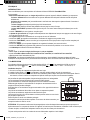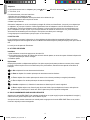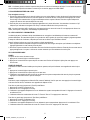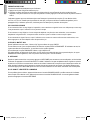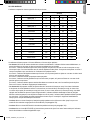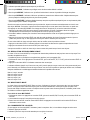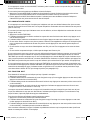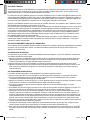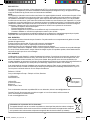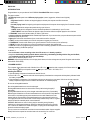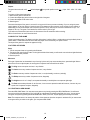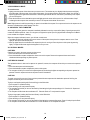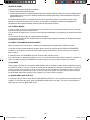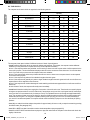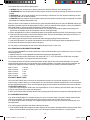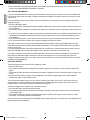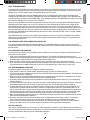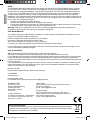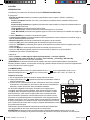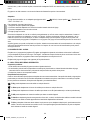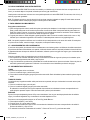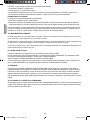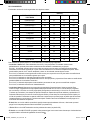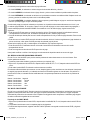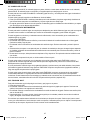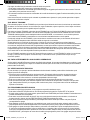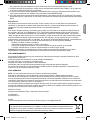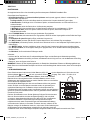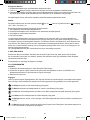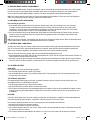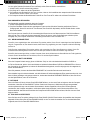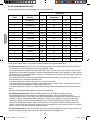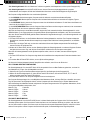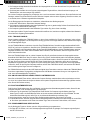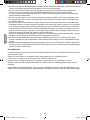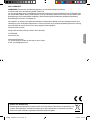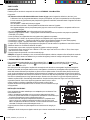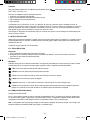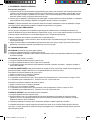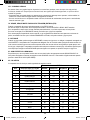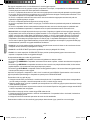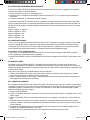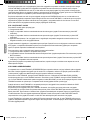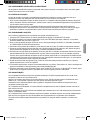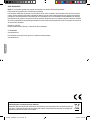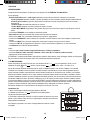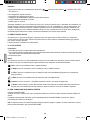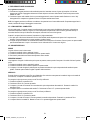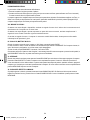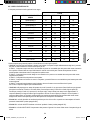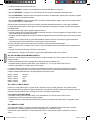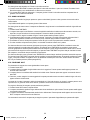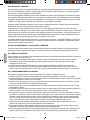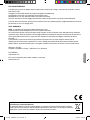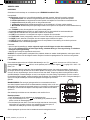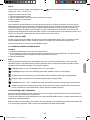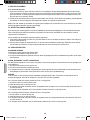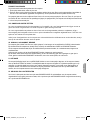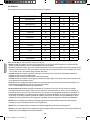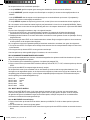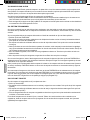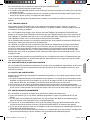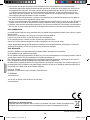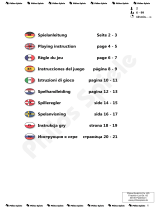ChessMan® Elite
CG1300_series
w
w
w
.
l
e
x
i
b
o
o
k
.
c
o
m
MODE D’EMPLOI
INSTRUCTION MANUAL
MANUAL DE INSTRUCCIONES
BEDIENUNGSANLEITUNG
MANUAL DE INSTRUÇÕES
MANUALE DI ISTRUZIONI
GEBRUIKSAANWIJZING
CG1300_15IM2220_337_V02.indd 1 27/5/20 2:07 pm

22
CG1300_15IM2220_337_V02.indd 2 27/5/20 2:07 pm

FRANÇAIS
INTRODUCTION
Nous vous félicitons pour votre acquisition de l’ordinateur d’échecs LEXIBOOK ChessMan® Elite.
Le jeu possède :
• 64 niveaux de difculté répartis en 4 styles de jeu différents (normal, agressif, défensif et aléatoire) et comprenant :
5 niveaux ‘débutant’ destiné aux enfants et aux joueurs débutants dans lesquels l’ordinateur sacrie des pièces
délibérément
8 niveaux de jeu normaux pour joueurs débutants à conrmés avec des temps de réponse allant de 5 secondes à
plusieurs heures
1 niveau d’analyse qui analyse la position jusqu’à 24 heures durant
1 niveau ‘MAT’ destiné à résoudre des problèmes de mat jusqu’au mat en 5 coups
1 niveau ‘MULTI MOVE’ permettant à deux joueurs de jouer l’un contre l’autre tandis que l’ordinateur joue un rôle
d’arbitre.
• un mode ‘TRAINING’ qui vous signale un coup bien joué.
• un plateau de jeu sensoriel qui enregistre automatiquement votre déplacement lorsque vous appuyez sur la case d’origine
et sur la case d’arrivée du coup.
• des voyants indiquant les coordonnées de vos coups et de ceux de l’ordinateur.
• une fonction ‘HINT’ par laquelle vous demandez à l’ordinateur de suggérer votre prochain coup.
• une fonction ‘TAKE BACK’ (=retour en arrière) qui vous permet de revenir jusqu’à deux coups en arrière complets (soit
quatre demi-coups).
• une fonction ‘MOVE’ qui vous permet d’apprendre en regardant l’ordinateur jouer contre lui-même.
• une fonction ‘SET UP’ pour programmer des positions en vue de résoudre un problème ou un exercice du livre.
• une bibliothèque contenant 20 ouvertures différentes.
De plus, il :
• détecte le pat, le nul selon la règle des 50 coups et le nul par répétition.
• connaît le mat Roi et Dame contre Roi, le mat Roi et Tour contre Roi, et le mat Roi et Fous contre Roi.
• rééchit quand c’est à l’adversaire de jouer.
ATTENTION : Les éléments d’emballage tels que lms plastiques, rubans adhésifs, étiquettes et rubans de xation
métalliques ne font pas partie de ce jeu et doivent être enlevés par raison de sécurité avant toute utilisation par un enfant.
I. ALIMENTATION
Cet ordinateur d’échecs fonctionne avec 3 piles alcalines LR6 de 1,5 V , d’une capacité de 2,25 Ah ou avec un
adaptateur pour jouets
de 9 V , 300 mA, à centre positif . Entrée: 100 V – 240 V ~ 50 / 60 Hz, 0,1 A
Installation des piles
1. Ouvrez le couvercle du compartiment à piles situé sous le jeu.
2. Installez 3 piles LR6 de 1,5 V
en respectant le sens des polarités indiqué au fond du compartiment.
3. Refermez le compartiment à piles. Vous devez alors entendre la petite musique annonçant une nouvelle partie. Dans le
cas contraire, ouvrez à nouveau le compartiment à piles et vériez que les piles sont correctement installées.
Ne pas utiliser de piles rechargeables. Ne pas recharger les piles non rechargeables.
Les accumulateurs doivent être enlevés du jouet avant d’être chargés.
Les accumulateurs ne doivent être chargés que sous la surveillance d’un adulte.
Différents types de piles ou accumulateurs ou des piles ou accumulateurs neufs et
usagés ne doivent pas être mélangés.
Seuls des piles ou accumulateurs de type recommandé ou d’un type similaire doivent
être utilisés.
Les piles et accumulateurs doivent être mis en place en respectant la polarité.
Les piles et accumulateurs usagés doivent être enlevés du jouet.
Les bornes d’une pile ou d’un accumulateur ne doivent pas être mises en court-circuit.
Ne pas jeter les piles au feu.
Retirer les piles en cas de non utilisation prolongée.
Les batteries ne doivent jamais être exposées à une source de chaleur excessive, par
exemple la lumière du soleil ou un feu.
ATTENTION : D’importantes interférences électromagnétiques ou des décharges électrostatiques peuvent provoquer un
dysfonctionnement ou une perte de données. Si l’appareil ne fonctionne pas correctement, réinitialisez l’unité ou enlevez puis
remettez les piles, ou débranchez l’adaptateur secteur de la prise de courant puis rebranchez-le.
Le jouet ne doit pas être relié à un nombre de sources d’alimentation supérieur à celui indiqué.
2
3
FRANÇAIS
2
CG1300_15IM2220_337_V02.indd 3 27/5/20 2:07 pm

Adaptateur
Le jeu fonctionne aussi avec un adaptateur pour jouets
de 9 V , 300 mA, à centre positif . Entrée: 100 V – 240
V ~ 50 / 60 Hz, 0,1 A
Pour le branchement, suivez ces instructions :
1. Assurez-vous que l’appareil est éteint.
2. Branchez la che de l’adaptateur dans la prise située sur le côté droit du jeu.
3. Branchez l’adaptateur dans une prise de courant.
4. Mettez le jeu en marche.
Débranchez l’adaptateur en cas de non-utilisation prolongée an d’éviter tout échauffement. Lorsque le jeu est alimenté par
un adaptateur, ne jouez pas à l’extérieur. Vériez régulièrement l’état de l’adaptateur et des ls de branchement. En cas
de détérioration, n’utilisez pas l’adaptateur jusqu’à réparation. Le jouet ne doit être utilisé qu’avec un transformateur pour
jouets. L’adaptateur n’est pas un jouet. Ce jeu n’est pas destiné à des enfants de moins de 3 ans. Les jouets doivent être
déconnectés de l’alimentation pour être nettoyés si des liquides sont utilisés pour le nettoyage.
L’usage impropre d’un transformateur peut provoquer un choc électrique.
II. BUT DU JEU
Le jeu d’échecs se joue entre 2 adversaires. Le joueur déplaçant les pièces blanches est appelé les Blancs et le joueur
déplaçant les pièces noires est appelé les Noirs. Les Blancs commencent toujours la partie puis chaque joueur joue à tour de
rôle.
Le but du jeu est la capture du Roi adverse.
III. 6 TYPES DE PIECES
Installation
1. Mets l’ordinateur en marche en appuyant sur la touche ON.
2. Puis en appuyant sur le bouton de chaque pièce en bas à droite du plateau, tu verras des voyants s’allumer indiquant ainsi
la position des pièces par colonne et rangée.
3. Installe les pièces.
Déplacement
Chaque pièce possède un déplacement spécique. Une pièce ne peut jamais passer par-dessus une autre pièce, excepté
le cavalier. Quand une pièce arrive sur la même case qu’une pièce adverse, cette dernière est capturée et est retirée de
l’échiquier.
Le Roi se déplace d’une case dans toutes les directions.
La Dame se déplace d’un nombre quelconque de cases dans toutes les directions.
La Tour se déplace d’un nombre quelconque de cases sur les colonnes (verticales) ou rangées (horizontales).
Le Fou se déplace d’un nombre quelconque de cases sur les diagonales.
Le Cavalier se déplace en L, d’abord de 2 cases dans une direction puis d’1 case à angle droit.
Le Pion se déplace toujours vers l’avant. A partir de sa case initiale, il peut se déplacer de 2 cases, mais après son
premier coup, il n’avance que d’1 seule case. Enn il capture une pièce uniquement en diagonale.
IV. POUR COMMENCER UNE NOUVELLE PARTIE
Appuyez sur la touche NEW GAME. Vous entendez une mélodie et un voyant rouge (le voyant correspondant à la rangée 1)
s’allume en bas à gauche indiquant que c’est aux Blancs de jouer.
Vous pouvez à tout moment commencer une nouvelle partie en appuyant sur la touche NEW GAME. Dans ce cas, seuls le
niveau et le style de jeu seront sauvegardés.
4
FRANÇAIS
CG1300_15IM2220_337_V02.indd 4 27/5/20 2:07 pm

N.B. : L’ordinateur garde en mémoire la position des pièces au moment où l’ordinateur est éteint. Si vous voulez commencer
une nouvelle partie quand vous mettez à nouveau le jeu en marche, appuyez sur NEW GAME.
V. POUR ENREGISTRER UN COUP
Pour enregistrer un coup :
1. Exercez une légère pression sur la case de la pièce que vous voulez déplacer. Le plus simple est d’incliner légèrement la
pièce et d’appuyer doucement avec le bord de la pièce sur le centre de la case. Vous pouvez aussi appuyer sur la case
avec le doigt. Vous entendez alors un jingle caractéristique et deux voyants s’allument. Ces deux voyants indiquent la
rangée et la colonne de la case de départ de votre coup.
2. Posez la pièce sur sa case d’arrivée et appuyez légèrement sur le centre de la case. Vous entendez à nouveau un “bip”
indiquant que l’ordinateur a enregistré votre coup. L’ordinateur rééchit alors à son prochain coup.
N.B. : Une petit e pression suft à condition que vous appuyiez bien au centre de la case. Si vous appuyez très fort sur les
cases, vous risquez, à long terme, d’endommager le plateau de jeu.
VI. LES COUPS DE L’ORDINATEUR
Au début de la partie, l’ordinateur indique immédiatement son coup grâce à sa bibliothèque d’ouvertures contenant 20
positions différentes. Plus tard dans la partie, le voyant situé en haut à gauche (le voyant de la rangée 8) clignotera pendant
le temps de réexion de l’ordinateur, indiquant que le trait est aux Noirs et que l’ordinateur rééchit.
Quand l’ordinateur indique son coup, il fait entendre un jingle caractéristique.
1. Deux voyants s’allument indiquant la rangée et la colonne de la case d’origine de la pièce que l’ordinateur veut déplacer.
Appuyez légèrement sur cette case et prenez la pièce.
2. Ensuite les voyants montrant les coordonnées de la case d’arrivée de sa pièce s’allument. Posez la pièce sur cette case en
appuyant légèrement. Le voyant 1 s’allume de nouveau montrant que c’est maintenant à vous de jouer.
VII. COUPS SPECIAUX
PRISES
Les prises se font comme les autres coups.
1. Appuyez sur la case d’origine et saisissez la pièce.
2. Appuyez sur la case d’arrivée et posez la pièce sur cette case. Retirez de l’échiquier la pièce prise sans appuyer sur
aucune case.
PRISES EN PASSANT
L’explication ci-dessus est aussi valable pour les prises en passant, sauf que l’ordinateur vous rappellera de retirer le pion
pris.
1. Appuyez sur la case d’origine et prenez le pion.
2. Appuyez sur la case d’arrivée et posez le pion sur cette case.
3. L’ordinateur vous rappelle de retirer le pion pris en allumant les voyants correspondant à la case du pion pris en passant.
Appuyez sur cette case et ôtez le pion de l’échiquier.
ROQUE
Exécutez le roque en déplaçant tout d’abord le Roi comme à l’habitude. Une fois que vous avez appuyé sur la case d’origine
et la case d’arrivée du Roi, l’ordinateur vous rappellera de déplacer la Tour.
Pour faire un petit roque (roque avec la Tour-Roi) côté Blancs :
1. Appuyez sur la case E1 et prenez le Roi.
2. Posez le Roi en G1 et appuyez sur la case.
3. L’ordinateur vous rappelle de déplacer la Tour en allumant les voyants correspondant à la case H1. Appuyez sur la case H1
et saisissez la Tour.
4. L’ordinateur allume les coordonnées de la case F1. Posez la Tour en F1 et appuyez sur cette case.
Pour faire un grand roque (roque avec la Tour-Dame) côté Blancs :
1. Appuyez sur la case E1 et saisissez le Roi.
2. Posez le Roi en C1 et appuyez sur la case.
3. L’ordinateur vous rappelle de déplacer la Tour en allumant la case correspondante. Appuyez sur A1 et saisissez la Tour.
4. L’ordinateur allume les coordonnées de la case D1. Posez la Tour en D1 et appuyez sur cette case.
4
5
FRANÇAIS
CG1300_15IM2220_337_V02.indd 5 27/5/20 2:07 pm

PROMOTION DES PIONS
La promotion est faite automatiquement par l’ordinateur.
1. Appuyez sur la case d’origine et saisissez le pion.
2. Cherchez une Dame de la bonne couleur parmi les pièces prises (si aucune Dame de la couleur recherchée n’est
disponible, vous pouvez utiliser une Tour que vous poserez à l’envers). Appuyez sur la case d’arrivée et posez la Dame sur
celle-ci.
L’ordinateur suppose que vous choisissez toujours une Dame pour la promotion de vos pions. Si vous désirez choisir
une Tour, un Fou ou un Cavalier pour la promotion de votre pion, vous pouvez le faire en modiant les positions (voir le
paragraphe XXI). L’ordinateur, quant à lui, choisira toujours une Dame pour la promotion de ses pions.
VIII. COUPS ILLEGAUX
Si vous tentez de faire un coup illégal ou impossible, vous entendrez un signal d’erreur vous indiquant que votre coup
n’est pas autorisé et que l’ordinateur n’en a pas tenu compte.
Si vous tentez un coup illégal ou si vous essayez de déplacer une pièce de votre adversaire, vous entendrez
simplement le signal d’erreur. Vous pouvez alors continuer à jouer et réaliser un autre coup à la place.
Si vous entendez le signal d’erreur, et que l’ordinateur vous montre une case en allumant ses coordonnées, vous
devez appuyer sur la case indiquée avant de reprendre le jeu.
IX. ECHEC, MAT ET NUL
Quand l’ordinateur annonce échec, il émet un “bip” joyeux et allume le voyant ‘CHECK’.
En cas d’échec et mat, il joue une petite mélodie, et allume les voyants CHECK et DRAW/MATE. Si l’ordinateur est mat, les
voyants sont allumés en permanence ; si vous êtes mat, les voyants clignotent.
Si vous faites pat, le voyant DRAW/MATE s’allume, ce qui indique le nul.
Si la même position se répète trois fois de suite, ou si 50 coups se sont déroulés sans prise ou poussée de pion, le voyant
DRAW/MATE s’allume également, mais vous pouvez continuer à jouer si vous le souhaitez.
X. OFF/SAVE
Quand une partie est terminée, vous pouvez appuyer sur NEW GAME pour commencer une nouvelle partie, ou bien éteindre
l’ordinateur en appuyant sur la touche SAVE/OFF. En réalité, l’ordinateur n’est pas complètement éteint. Il garde en mémoire
la position en cours tout en consommant un minimum de courant. Autrement dit, vous pouvez vous interrompre en milieu de
partie, éteindre l’ordinateur, puis le remettre en marche plus tard pour poursuivre votre partie. Cela signie également que
vous devez appuyer sur NEW GAME après avoir mis en marche l’ordinateur si vous voulez commencer une nouvelle partie.
XI. LE SON ET LES EFFETS LUMINEUX
Si vous préférez jouer en silence, appuyez brièvement sur la touche SOUND/COLOUR. Les effets sonores de l’ordinateur
seront coupés. Pour réactiver le son, appuyez de nouveau sur la touche SOUND/COLOUR. Le son est également rétabli
quand vous appuyez sur la touche NEW GAME.
6
FRANÇAIS
CG1300_15IM2220_337_V02.indd 6 27/5/20 2:07 pm

XII. LES NIVEAUX
L’ordinateur comporte 64 niveaux organisés de la façon suivante :
Cet ordinateur d’échecs propose 13 niveaux différents et 3 niveaux de jeu spéciaux :
• Les niveaux 1 à 5 sont des niveaux destinés aux enfants et aux débutants. L’ordinateur fait des erreurs délibérément, en
posant des pièces sur des cases où elles seront prises immédiatement, par exemple.
Au niveau 1, l’ordinateur fait beaucoup d’erreurs, telles que poser une pièce sur une case où celle-ci sera prise au coup
suivant par un pion. Ce niveau familiarise avec le mode de déplacement des pièces. Vous pouvez aussi passer au niveau 1
lorsque vous perdez et que vous désirez voir l’ordinateur faire quelques erreurs.
Au niveau 2, l’ordinateur fait également beaucoup d’erreurs, mais ne posera jamais une pièce sur une case où celle-ci serait
prise au coup suivant par un pion.
Au niveau 3, l’ordinateur ne fera que quelques erreurs par partie.
Au niveau 4, l’ordinateur ne fera généralement qu’une seule erreur par partie, et il posera sa Dame sur une case où elle
peut être prise au coup suivant.
Au niveau 5, l’ordinateur laissera passer certaines fourchettes et menaces de mat, mais il ne sacriera jamais de pièce.
Dans ces 5 niveaux, l’ordinateur réagit presque instantanément.
• Les niveaux 6 à 13 proposent un délai de réponse allant de 5 secondes à 2 heures par coup. Ces niveaux s’adressent
à des joueurs de niveau débutant à conrmé. Le niveau 6 est un niveau de blitz (5 secondes par coup), le niveau 8 est
un niveau de jeu rapide (30 secondes par coup) et le niveau 10 est un niveau de tournoi (3 minutes par coup). Les délais
indiqués sont des délais de réponse moyens et approximatifs. L’ordinateur rééchira davantage lors des cas de gure
difciles et moins longtemps en cas de positions simples et en n de partie. L’ordinateur étant capable de rééchir pendant
que vous jouez, il lui est possible de réagir instantanément à votre coup s’il l’a anticipé. Il réagit aussi immédiatement
lorsqu’il joue un coup de la bibliothèque d’ouvertures.
• Le niveau 14 est un niveau d’analyse qui analyse la position pendant environ 24 heures ou bien jusqu’à ce que vous
mettiez n à la recherche en appuyant sur la touche MOVE (voir paragraphe XIX).
• Le niveau 15 est un niveau MAT destiné à résoudre des problèmes de mat (voir paragraphe XIII).
• Le niveau 0 est un niveau MULTI MOVE qui permet à deux personnes de jouer l’une contre l’autre tandis que l’ordinateur
tient le rôle d’arbitre en vériant la légalité des coups.
STYLE
NIVEAU DELAI DE REPONSE PAR COUP NORMAL AGRESSIF DEFENSIF ALEATOIRE
1 DEBUTANT 1 A1 C1 E1 G1
2 DEBUTANT 2 A2 C2 E2 G2
3 DEBUTANT 3 A3 C3 E3 G3
4 DEBUTANT 4 A4 C4 E4 G4
5 DEBUTANT 5 A5 C5 E5 G5
6 5 secondes A6 C6 E6 G6
7 10 secondes A7 C7 E7 G7
8 30 secondes A8 C8 E8 G8
9 1 minute B1 D1 F1 H1
10 3 minutes B2 D2 F2 H2
11 10 minutes B3 D3 F3 H3
12 30 minutes B4 D4 F4 H4
13 2 heures B5 D5 F5 H5
14 24 heures B6 D6 F6 H6
15 MAT B7 D7 F7 H7
0 MULTI MOVE B8 D8 F8 H8
6
7
FRANÇAIS
CG1300_15IM2220_337_V02.indd 7 27/5/20 2:07 pm

L’ordinateur possède également quatre styles de jeu différents :
• Dans le style NORMAL, l’ordinateur ne privilégie aucun des deux modes défensif et offensif.
• Dans le style AGRESSIF, l’ordinateur a un jeu offensif et évite dans la mesure du possible d’échanger des pièces.
• Dans le style DEFENSIF, l’ordinateur s’efforce en priorité de se construire une défense solide. Il déplace beaucoup ses
pions et pratique les échanges de pièces le plus souvent possible.
• Dans le style ALEATOIRE, l’ordinateur déplace beaucoup ses pions et préférera quelquefois jouer un coup inattendu plutôt
que de toujours jouer le meilleur coup possible.
Quand vous mettez en marche l’ordinateur pour la première fois, la partie commence automatiquement au niveau 6 et en
style de jeu NORMAL. Par la suite, il retient le niveau et le style de jeu en cours quand vous l’avez éteint, ou quand vous
avez appuyé sur la touche NEW GAME. Pour changer de niveau ou de style de jeu, suivez les instructions suivantes :
1. Appuyez sur la touche LEVEL pour entrer dans le mode de sélection du niveau. L’ordinateur allume les voyants
correspondant au niveau actuel (ainsi, A6 correspond au niveau 6, style de jeu normal).
2. Consultez le tableau ci-dessus pour connaître la case correspondant au niveau et au style de jeu désirés. Appuyez sur
cette case.
3. Appuyez à nouveau sur la touche LEVEL pour sortir du mode de sélection du niveau. Commencez ensuite à jouer en
jouant votre premier coup, ou bien appuyez sur MOVE pour laisser l’ordinateur jouer en premier.
Si vous voulez vérier le niveau et le style choisis, sans les modier, suivez la procédure suivante :
1. Appuyez sur la touche LEVEL. L’ordinateur indique le niveau actuel en allumant les voyants correspondant au niveau.
2. Appuyez une seconde fois sur la touche LEVEL pour revenir au jeu.
Vous pouvez modier ou vérier le niveau de jeu à tout moment de la partie lorsque c’est à vous de jouer.
XIII. RESOLUTION DE PROBLEMES DE MAT
Le niveau 15 est un niveau de MAT qui vous permet de résoudre des problèmes de mat jusqu’aux mats en cinq coups. Pour
résoudre des problèmes de mat :
1. Installez les pièces sur l’échiquier et enregistrez leurs positions (voir le paragraphe XXI).
2. Choisissez le niveau 15 en appuyant sur la touche LEVEL, puis sur la case B7, D7, F7 ou H7, puis sur la touche LEVEL de
nouveau.
3. Appuyez sur la touche MOVE. L’ordinateur commence alors son analyse.
L’ordinateur rééchira jusqu’à ce qu’il trouve un mat, puis il jouera le premier coup en vue du mat. Vous pouvez ensuite jouer
pour l’adversaire, et l’ordinateur trouvera le coup suivant en vue du mat. Si la position ne permet pas de faire mat, l’ordinateur
analysera indéniment. Les délais approximatifs de résolution d’un problème de mat sont :
Mat en 1 coup 1 seconde
Mat en 2 coups 1 minute
Mat en 3 coups 1 heure
Mat en 4 coups 1 jour
Mat en 5 coups 1 mois
XIV. MODE ‘MULTI MOVE’
Le niveau 0 est un niveau MULTI MOVE. Dans ce niveau, l’ordinateur ne joue pas. Vous pouvez donc jouer pour les deux
joueurs. Vous pouvez utiliser cette fonction pour jouer une ouverture déterminée, ou bien pour rejouer une partie. Vous
pouvez aussi utiliser l’ordinateur comme un échiquier normal en jouant contre une autre personne, l’ordinateur jouant le rôle
de l’arbitre en vériant la légalité des coups.
Pour choisir le niveau MULTI MOVE :
1. Choisissez le niveau 0 en appuyant sur la touche LEVEL, puis sur la case B8, D8, F8 ou H8, puis sur la touche LEVEL de
nouveau.
2. Jouez autant de coups qu’il vous plaît pour les deux joueurs.
3. Quand vous avez terminé, sortez du niveau MULTI MOVE en appuyant une seconde fois sur la touche LEVEL et en
choisissant un autre niveau.
XV. CHANGEMENT DE COULEUR
Si vous appuyez sur la touche MOVE, l’ordinateur jouera à votre place. Ainsi, si vous désirez changer de couleur avec
l’ordinateur, appuyez sur MOVE.
L’ordinateur jouera son coup et ensuite attendra que vous jouiez à votre tour.
8
FRANÇAIS
CG1300_15IM2220_337_V02.indd 8 27/5/20 2:07 pm

Si vous appuyez à nouveau sur la touche MOVE, l’ordinateur jouera à nouveau, et ainsi vous pouvez faire jouer l’ordinateur
tout seul, contre lui-même.
Si vous voulez jouer toute la partie avec les Blancs en haut de l’échiquier :
1. Appuyez sur la touche NEW GAME et installez les pièces blanches en haut de l’échiquier et les pièces noires en bas.
Souvenez-vous que la Dame blanche est sur une case blanche et la Dame noire sur une case noire.
2. Ensuite, appuyez sur MOVE dès le début de la partie. L’ordinateur jouera avec les Blancs en haut de l’échiquier et
s’attendra à ce que vous jouiez avec les Noirs en bas de l’échiquier.
XVI. ANNULATION DE COUPS
Si vous appuyez sur la case d’origine d’une pièce pour la déplacer, mais que vous décidez nalement d’en jouer une autre,
appuyez une seconde fois sur la même case. Les voyants indiquant les coordonnées de la case s’éteindront et vous pourrez
jouer un autre coup.
Si vous avez joué votre coup et que l’ordinateur est en cours de réexion, ou bien a déjà allumé les coordonnées de la case
d’origine de son coup :
1. Appuyez sur la touche TAKE BACK.
2. L’ordinateur interrompt alors sa réexion et allume les voyants de la case d’arrivée de votre dernier coup. Appuyez sur la
case et saisissez la pièce.
3. L’ordinateur indique ensuite les coordonnées de la case d’origine. Appuyez sur cette case et posez la pièce sur celle-ci.
4. Si vous voulez annuler une prise ou une prise en passant, l’ordinateur vous rappellera de réintégrer sur l’échiquier la pièce
prise, en indiquant les coordonnées de la case où la pièce se trouvait. Appuyez sur cette case et replacez la pièce sur
l’échiquier.
5. Si vous annulez un roque, vous devez d’abord déplacer votre Roi, puis votre Tour en appuyant sur les cases de chacun
d’eux.
6. Si vous annulez une promotion de pion, n’oubliez pas de changer votre Dame en pion.
Si vous voulez annuler votre coup, mais que vous avez déjà exécuté la réplique de l’ordinateur, appuyez sur la touche TAKE
BACK et annulez le coup de l’ordinateur en suivant la procédure décrite ci-dessus. Ensuite appuyez encore sur la touche
TAKE BACK pour annuler votre propre coup. Si vous avez déjà appuyé sur la case de départ du coup de l’ordinateur et que
celui-ci montre à présent sa case d’arrivée, vous devez d’abord terminer d’exécuter le coup de l’ordinateur, puis appuyer sur
TAKE BACK une première fois pour annuler le coup de l’ordinateur, puis une deuxième fois pour annuler votre propre coup.
Si vous voulez annuler deux coups, appuyez sur la touche TAKE BACK une troisième fois pour annuler l’avant-dernier coup
de l’ordinateur. Ensuite appuyez sur la touche TAKE BACK une quatrième fois pour annuler votre avant-dernier coup. Si vous
tentez d’annuler davantage de coups, l’ordinateur émettra un signal d’erreur. Si vous désirez annuler plus de deux coups,
vous devez utiliser la fonction SET UP pour changer la position (voir paragraphe XXI).
XVII. FONCTION ‘HINT’
Pour demander à l’ordinateur de vous indiquer quel coup il jouerait à votre place :
1. Appuyez sur la touche HINT.
2. L’ordinateur allume alors les coordonnées de la case d’origine du coup qu’il vous suggère. Appuyez sur cette case (ou bien
appuyez une seconde fois sur la touche HINT).
3. L’ordinateur allume ensuite les coordonnées de la case d’arrivée du coup. Appuyez sur cette case (ou bien encore une fois
sur la touche HINT).
4. Vous pouvez maintenant, au choix, exécuter le coup suggéré par l’ordinateur en appuyant encore une fois sur la case
d’origine et d’arrivée, ou bien réaliser un autre coup.
Le coup que vous montre l’ordinateur est le coup que celui-ci attend de votre part. A chaque fois que c’est à vous de jouer
et que vous rééchissez au coup que vous allez exécuter, l’ordinateur pense déjà à sa réplique. Si vous exécutez le coup
auquel il s’attend, il pourra la plupart du temps jouer instantanément.
Pour suivre les réexions de l’ordinateur quand il analyse une position :
1. Appuyez sur la touche HINT pendant que l’ordinateur rééchit.
2. L’ordinateur allumera les coordonnées de la case d’origine du coup qu’il envisage à ce moment. Appuyez sur cette case
(ou bien appuyez une seconde fois sur HINT).
3. L’ordinateur allumera alors les coordonnées de la case d’arrivée du coup. Appuyez sur cette case (ou bien encore une fois
sur la touche HINT). L’ordinateur poursuivra ensuite ses réexions.
Vous connaissez maintenant le coup que l’ordinateur va probablement exécuter ce qui vous permet de mettre à prot votre
attente en commençant à rééchir à votre réplique.
8
9
FRANÇAIS
CG1300_15IM2220_337_V02.indd 9 27/5/20 2:07 pm

XVIII. MODE ‘TRAINING’
Cet ordinateur propose un mode TRAINING qui vous permet de vous améliorer en vous indiquant que le coup que vous
venez de jouer est bon. Un boncoup est un coup qui, selon l’ordinateur, améliore votre position, ou bien le meilleur coup
‘jouable’ étant donné qu’il vous était impossible d’améliorervotre position.
Pour entrer dans le mode TRAINING, appuyez sur la touche TRAINING une fois. Le voyant GOOD MOVE s’allume pour vous
indiquer quele mode TRAINING est activé. Pour sortir du mode TRAINING, appuyez sur la touche TRAINING de nouveau. Le
mode TRAINING est désactivé quand vous appuyezsur la touche NEW GAME ; par conséquent, n’oubliez pas d’appuyer de
nouveau sur la touche TRAINING si vous désirez voir vos coups évalués durantvotre nouvelle partie.
Quand le mode TRAINING est activé et que votre coup est considéré comme bon par l’ordinateur, celui-ci allumera le voyant
GOOD MOVE après avoirindiqué la case d’origine de son coup.
Si vous pensez que votre coup était bon, mais si le voyant ne s’allume pas, cela signie qu’il existait au moins un coup encore
meilleur que celui quevous avez joué. Si vous désirez le connaître, appuyez sur la touche TAKE BACK pour annuler votre
coup, puis sur la touche HINT.Ensuite, à vous dedécider si vous exécutez le coup recommandé par l’ordinateur, ou bien si
vous exécutez le coup auquel vous aviez pensé à l’origine, ou bien encore sivous jouez un coup complètement différent !
Mais vous devez appuyer sur la touche TAKE BACK avant d’exécuter le coup de l’ordinateur, sinon, le modeHINT ne sera
plus disponible quand vous aurez annulé votre coup.
Le mode TRAINING associé à la fonction HINT vous permettra de faire des progrès : le mode TRAINING vous indique si
votre coup est maladroit, et lafonction HINT vous propose une meilleure solution. Et surtout n’oubliez pas : il faut toujours
rechercher le meilleur coup possible !
XIX. POUR INTERROMPRE L’ANALYSE DE L’ORDINATEUR
Si vous appuyez sur la touche MOVE pendant le temps de réexion de l’ordinateur, il interrompra immédiatement son analyse
et jouera le coup qu’il pense être le meilleur à ce stade de sa réexion (autrement dit, le coup qui serait indiqué si vous
appuyiez sur la touche HINT).
XX. VERIFICATION DE POSITION
En cas de doute, si, par exemple, vous avez accidentellement bousculé l’échiquier, vous pouvez demander à l’ordinateur de
vous indiquer la position de chaque pièce.
1. Appuyez sur la touche correspondant au type de pièce recherché. L’ordinateur indique la position de chaque pièce de ce
type en allumant l’un des voyants de rangée et un ou plusieurs voyants de colonne. Un voyant allumé en permanence
indique une pièce blanche, un voyant clignotant indique une pièce noire.
2. Appuyez encore une fois pour que l’ordinateur vous indique la position des pièces de ce type avec la couleur noire.
3. Appuyez une troisième fois pour que l’ordinateur sorte du mode de vérication des positions et indique la couleur qui doit
jouer. Vous pouvez maintenant soit appuyer sur la touche d’une autre pièce, ou bien appuyer sur une des cases pour
exécuter votre coup.
XXI. PROGRAMMATION DE POSITION
Pour modier la position des pièces, ou bien programmer une position totalement nouvelle :
1. Appuyez sur la touche SET UP pour entrer dans le mode de programmation de position. Le voyant SET UP s’allume.
2. Si vous voulez programmer une toute nouvelle position, appuyez sur la touche TAKE BACK pour vider l’échiquier.
L’ordinateur jouera la mélodie annonçant une nouvelle partie.
3. Appuyez sur l’une des six touches de pièce. S’il y a une ou plusieurs pièces de ce type sur l’échiquier, l’ordinateur vous les
montre comme il le fait dans le mode VERIFICATION DE POSITION expliqué ci-dessus.
4. Pour retirer une pièce de ce type de l’échiquier, appuyez simplement sur la case contenant la pièce. Le voyant
correspondant s’éteint.
5. Pour déplacer une pièce de ce type d’une case vers une autre, annulez la position d’origine en appuyant sur la case. Puis
appuyez sur la case d’arrivée sur laquelle vous voulez poser la pièce. Le voyant correspondant s’allume.
6. Pour ajouter une pièce de ce type sur l’échiquier, appuyez sur une case vide. Le voyant correspondant s’allume. S’il est
allumé en permanence, il indique une pièce blanche ; s’il clignote, il indique une pièce noire. Si la couleur indiquée est
mauvaise, retirez la pièce de l’échiquier en appuyant de nouveau sur la case, puis changez la couleur en appuyant sur la
touche SOUND/COLOUR, et enn appuyez de nouveau sur la case vide pour enregistrer la pièce. Pour ajouter une autre
pièce de même couleur et du même type, appuyez simplement sur la case vide sur laquelle vous voulez poser la pièce.
7. Quand vous avez terminé votre programmation, vériez que les deux Rois sont présents sur le plateau et que le joueur qui
va jouer ne peut pas prendre le Roi de son adversaire.
8. La couleur de la dernière pièce retirée, déplacée ou ajoutée détermine la couleur qui a le trait. Pour changer la couleur,
retirez et ajoutez une pièce de la couleur désirée, ou bien appuyez sur la touche SOUND/COLOUR.
9. Enn, sortez du mode de programmation de position en appuyant une nouvelle fois sur la touche SET UP. Le voyant SET
UP s’éteint. Vous pouvez alors, soit exécuter un coup, soit laisser l’ordinateur jouer le premier en appuyant sur la touche
MOVE.
10
FRANÇAIS
CG1300_15IM2220_337_V02.indd 10 27/5/20 2:07 pm

XXII. NOTE FCC
Ce produit est conforme à la section 15 des règlements de la FCC. Le fonctionnement est soumis aux deux conditions
suivantes: (1) cet appareil ne peut causer d’interférences électromagnétiques dangereuses et (2) cet appareil doit accepter
toutes les interférences qui peuvent causer un fonctionnement indésirable.
NOTE :
Cet équipement a été testé et trouvé conforme aux limites d’un appareil digital de classe B, conformément à la partie 15 des
règles de la FCC. Ces limites sont conçues pour fournir une protection raisonnable contre toute interférence nuisible dans
une installation résidentielle. Cet équipement génère, utilise et peut émettre des fréquences radio et, s’il n’est pas installé
et utilisé selon les instructions, il peut causer des interférences nuisibles aux communications radio. Cependant, il n’y a pas
de garantie à ce que des interférences ne se produisent pas dans une installation particulière. Si cet équipement cause des
interférences nuisibles à la réception de la radio ou de la télévision, qui peuvent être déterminées en allumant et éteignant
l’équipement, l’utilisateur est invité à corriger les interférences en suivant l’une ou plusieurs de ces mesures:
- Réorienter ou déplacer l’antenne de réception.
- Eloigner l’équipement du récepteur.
- Brancher l’équipement à une prise d’un circuit différent de celui où est branché le récepteur.
- Consulter le détaillant ou un technicien expérimenté en radio/TV pour de l’aide.
Avertissement : Les changements et modications effectués sur cet appareil non expressément approuvés par la partie
responsable des normes peuvent annuler le droit à l’utilisateur de faire fonctionner cet apapreil.
XXIII. ENTRETIEN
Votre ordinateur d’échecs nécessite très peu d’entretien. Ces petits conseils vont vous permettre de le garder en bon état
pendant de longues années.
Protégez l’ordinateur de l’humidité. S’il est mouillé, essuyez-le immédiatement.
Ne le laissez pas en plein soleil, ne l’exposez pas à une source de chaleur.
Manipulez-le avec soin. Ne le laissez pas tomber. Ne tentez pas de le démonter.
Pour le nettoyer débranchez l’adaptateur, utilisez un chiffon légèrement imbibé d’eau à l’exclusion de tout produit détergent.
En cas de mauvais fonctionnement, essayez d’abord de changer les piles. Si le problème persiste, relisez attentivement la
notice an de vérier que rien ne vous a échappé.
XXIV. GARANTIE
Veuillez garder ce mode d’emploi, il contient d’importantes informations. Ce produit est couvert par notre garantie de deux
ans (Europe uniquement, Etats-Unis six mois). Pour toute mise en œuvre de la garantie ou de service après-vente, vous
devez vous adresser à votre revendeur muni d’une preuve d’achat. Notre garantie couvre les vices de matériel ou de
montage imputables au constructeur à l’exclusion de toute détérioration provenant du non-respect de la notice d’utilisation ou
toute intervention intempestive sur l’article (telle que le démontage, exposition à la chaleur ou à l’humidité…).
Il est recommandé de conserver l’emballage pour toute référence ultérieure. Dans un souci constant d’amélioration, nous
pouvons être amenés à modier les couleurs et les détails du produit présenté sur l’emballage. Avertissement ! Ce jeu ne
convient pas à un enfant de moins de 36 mois. Risque d’étouffement.
Référence : CG1300
Conçu et développé en Europe – Fabriqué en Chine, Shenzhen
© LEXIBOOK®
www.lexibook.com
Lexibook S.A.
6 avenue des Andes
Bâtiment 11
91940 Les Ulis, France
Pour vos demandes concernant un problème SAV ou une réclamation, écrivez à [email protected].
Canada (Français): Ne retournez pas ce produit au magasin où vous l’avez acheté, veuillez contacter le
service consommateur à l’adresse suivante:
E-mail: [email protected]
Informations sur la protection de l’environnement
Tout appareil électrique usé est une matière recyclable et ne devrait pas faire partie des ordures ménagères !
Nous vous demandons de bien vouloir nous soutenir en contribuant activement au ménagement des ressources
et à la protection de l’environnement en déposant cet appareil dans des sites de collecte (si existants).
Tous les papiers
sont recyclables
10
11
FRANÇAIS
CG1300_15IM2220_337_V02.indd 11 27/5/20 2:07 pm

ENGLISH
INTRODUCTION
Congratulations on your purchase of the LEXIBOOK ChessMan® Elite chess computer.
The game includes:
• 64 difculty levels spread over 4 different playing styles (normal, aggressive, defensive and highrisk),
including:
5 beginners levels for children and beginning players whereby the computer sacrices chessmen
deliberately.
8 normal playing levels for beginning and experienced players with response times ranging from 5 seconds to several
hours.
1 analysis level which analyses the position during up to 24 hours.
1 “MATE” level which is designed to resolve checkmate problems for checkmating in up to 5 moves.
1 “MULTI MOVE” level which allows two players to play each other while the computer plays the role of referee.
• a “TRAINING” mode which indicates when you make a good move.
• a sensory electronic chessboard which automatically keeps track of your moves when you press the start square and the
destination square of your move.
• Lights which indicate the coordinates of your moves and those of the computer.
• a “HINT” function which enables you to ask the computer to suggest your next move.
• a “TAKE BACK” function which allows you to go back maximum two full moves (or four half moves).
• a “MOVE” function which allows you to learn by watching the computer play against itself.
• a “SET UP” function for programming the positions in view of resolving a problem or exercise from the manual.
• a library containing 20 different openings.
In addition, it:
• detects stalemate, a draw according to the rule of 50 moves and a draw by repetition.
• recognises checkmating the King with the Queen and the King, checkmating the King with the King and the Rook,
and checkmating the King with the King and the Bishop.
• thinks while it’s the other player’s move.
WARNING: All packaging materials, such as tape, plastic sheets, wire ties and tags are not part of this game and should be
discarded for child’s safety.
I. POWER SUPPLY
This computer chess game works with 3 alkaline AA or LR6 1.5 V batteries with a capacity of 2.25 Ah or with a 9V ,
300mA adapter
for toys with positive centre . Input: 100V - 240V ~ 50 / 60Hz, 0.1 A
Installing the batteries
1. Open the battery compartment located at the back of the unit.
2. Insert 3 LR6 1.5 V
batteries and make sure the polarity of the batteries corresponds with the polarity indicated inside
the battery compartment.
3. Close the battery compartment. You should hear a short tune announcing a new game. If this is not the case, open the
battery compartment again and check whether the batteries are installed properly.
Do not use rechargeable batteries.
Non rechargeable batteries are not to be recharged.
Rechargeable batteries are to be removed from the toy before being charged (if
removable).
Rechargeable batteries are only to be charged under adult supervision (if removable).
Different types of batteries or new and used batteries are not to be mixed. Only batteries
of the same or equivalent type as recommended are to be used. Batteries are to be
inserted with the correct polarity. Exhausted batteries are to be removed from the toy.
The supply terminals are not to be short circuited. Keep batteries away from re. If game
remains unused for extended period, remove batteries.
WARNING: Malfunction or loss of memory may be caused by strong frequency
interference or electrostatic discharge. Should any abnormal function occur, reset the
unit or remove the batteries and insert them again, or unplug the AC/DC adapter from
the mains socket and replug it again.
The toy is not to be connected to more than the recommended number of power supplies.
Battery shall not be exposed to excessive heat such as sunshine, re or the like.
12
ENGLISH
CG1300_15IM2220_337_V02.indd 12 27/5/20 2:07 pm

Adapter
The game also works with a 9 V,
300 mA adapter for toys with positive centre . Input: 100V - 240V ~ 50 / 60Hz,
0.1 A
To connect it, follow these instructions:
1. Make sure the game is switched off.
2. Connect the adapter plug to the socket on the right side of the game.
3. Connect the adapter to the mains outlet.
4. Start the game.
Disconnect the adapter if the game is not used for a long period of time to prevent overheating. If you are using the power
supply adapter, do not play outdoors. Check the state of the adapter and the connection cords regularly. If their condition is
deteriorating, do not use the adapter until it has been repaired. The toy shall only be used with a transformer for toys. The
adapter is not a toy. This game is not intended for children under 3 years of age.
Toys liable to be cleaned with liquids are to be disconnected from the transformer before cleaning.
Misuse of transformer can cause electrical shock.
II OBJECT OF THE GAME
Chess is a two-player game. The player moving the white pieces is called « White » and the player moving the black pieces is
called « Black ». White makes the rst move then each player move successively, one piece at a time.
The object of the game is to capture the opponent’s King.
III 6 TYPES OF PIECES
Setup
1. Turn the computer chess on by pressing the ON button.
2. Then press each type of pieces’ button on the right hand side of the board; you will see the row and column lights illuminate
to indicate the pieces’ positions.
3. Place the pieces.
Movement
Each type of pieces has its characteristic way of moving. A piece can’t jump across another piece, apart the Knight. When a
piece moves to an occupied square, the enemy piece is captured and removed from the board.
The King moves one square at a time, in any direction.
The Queen moves any number of squares at a time, in any direction.
The Rook moves any number of squares at a time, in row (horizontally) or column (vertically).
The Bishop moves any number of squares at a time, diagonally.
The Knight moves in an “L-shape”, two squares horizontally or vertically then one square at right-angle.
The Pawn moves always forward. On its rst move, it can move two squares but after its rst move, it moves only one
square. And it captures one piece, diagonally.
IV. STARTING A NEW GAME
Press the NEW GAME button. You may start a new game at any time by pressing the NEW GAME button. You will hear a
tune and a red light (corresponding to row 1) will light up at the bottom left indicating that White is to move. You may start a
new game at any time by pressing the NEW GAME button. When you do this, only the playing level and style are saved.
Note: The computer saves in its memory the position of the chessmen when the computer is switched off. If you want to start
a new game when you switch on the game, you must press NEW GAME.
12
13
ENGLISH
CG1300_15IM2220_337_V02.indd 13 27/5/20 2:07 pm

V RECORDING A MOVE
To record a move:
1. Lightly press the square of the chess man you want to move. The easiest way is to slightly tilt the chessman and lightly
press the edge of the chess man in the centre of the square. You can also press the square with a nger. You will hear a
specic jingle and two lights will be illuminated. These two lights indicate the row and column (rank and le) of the square
you are moving from.
2. Place the chessman on the destination square and lightly press the centre of the square. You will hear another “beep”
indicating that the computer has recorded your move.The computer thinks about its next move.
Note: Slight pressure is sufcient providing you press in the middle of the square. Do not press too hard on the squares or the
electronic chessboard may suffer damage over time.
VI. MOVES BY THE COMPUTER
At the beginning of the game, the computer immediately indicates its move by means of the library of opening moves which
contains 20 different positions. Later on in the game, the light at the top left (row 8’s light) will ash indicating that it’s Black’s
move and that the computer is thinking.
When the computer indicates its move, you will hear a certain tone.
1. Two lights will illuminate indicating the row and column of the square whose piece the computer wants to move. Press
lightly on this square and take the piece.
2. Next, the lights show the coordinates of the square the piece is moving to. Place the piece on this square by pressing
lightly. The light will illuminate again showing that it’s now your turn.
VII. SPECIAL MOVES
CAPTURES
Captures are made in the same manner as other moves.
1. Press the start square and hold the chess-man.
2. Press the destination square and place the chess-man on this square. Remove the captured chess-man from the
chessboard without pressing any other squares.
CAPTURES EN PASSANT
The explanation above is also true for captures “en passant”; however, the computer will remind you to remove the captured
pawn.
1. Press the start square and hold the pawn.
2. Press the destination square and place the pawn on this square.
3. The computer will tell you to remove the captured pawn by illuminating the lights corresponding to the pawn captured en
passant. Press this square and remove the pawn from the chessboard.
CASTLING
To castle, move the King as usual. Once you have pressed the start square and the destination square of the King, the
computer will remind you to move the Rook.
To play a small castle (castling with Rook and King) on the White side:
1. Press square E1 and take the King.
2. Place the King on G1 and press the square.
3. The computer will remind you to move the Rook by illuminating the lights corresponding to H1. Press the H1 Square and
pick up the Rook.
4. The computer will illuminate the coordinates of F1. Place the Rook on F1 and press this square.
To play a large castle (castling with Rook and Queen) on the White side:
1. Press square E1 and take the King.
2. Place the King on C1 and press the square.
3. The computer will remind you to move the Rook by illuminating the corresponding square. Press A1 and pick up the Rook.
4. The computer will illuminate the coordinates of D1. Place the Rook on D1 and press the square.
14
ENGLISH
CG1300_15IM2220_337_V02.indd 14 27/5/20 2:07 pm

PROMOTING PAWNS
Pawns are promoted automatically by the computer.
1. Press the start square and take the pawn.
2. Look for the Queen with the corresponding colour among the captured chess-men (if there is no Queen available with the
corresponding colour, you may use a Rook that is placed on the board upside-down). Press the destination square and
place the Queen on it.
The computer assumes that you will always choose to promote your pawns to Queen. If you prefer to choose a Rook,
a Bishop or a Knight for the promotion of your pawn, you can do this by modifying the positions (see paragraph XXI).
Remember that the computer will always choose a Queen for the promotion of pawns.
VIII. ILLEGAL MOVES
If you try to make an illegal or an impossible move, you will hear an error tone indicating that your move is not legal
and that the computer will not accept the move.
If you try to make an illegal move or if you try to move a chess-man that belongs to your opponent, you will also hear the error
sound.
You can continue to play the game by making another move instead.
If you hear the error signal, and the computer shows you a square by illuminating its coordinates, you must press the square
indicated before continuing.
IX. CHECK, CHECKMATE AND STALEMATE
When the computer announces check, it transmits a triumphant beep and lights up the “CHECK” indicator.
In the case of check and checkmate the computer plays a short tune and lights up the CHECK and DRAW/MATE
indicators. If the computer is checkmate, the indicators light up permanently; if you are checkmate, the indicators
flash on and off.
If stalemate occurs, the DRAW/MATE light will illuminate which indicates a draw.
If the same position is repeated three times in a row, or if moves have been made without a capture or movement of
pawns, this will also cause the DRAW/MATE indicator to light up; you may continue the game if you want to.
X. OFF/SAVE
When a game is finished, you can press the NEW GAME to start a new game or switch off the computer by pressing
the SAVE/OFF button. In fact, the computer is not switched off completely. It saves the current position in its memory
and only requires minimum power to do so. In other words, you can stop playing in the middle of a game, switch off
the computer and then switch it back on later in order to continue your game. This also means that you must press
the NEW GAME button after switching on the computer if you want to start a new game.
XI. SOUND AND LIGHT EFFECTS
If you prefer to play in silence, briefly press the SOUND/COLOUR button. This will switch off the sound effects of the
computer. To re-activate the sound, press the SOUND/COLOUR button once again. The sound is also switched on
again when you press the NEW GAME button.
14
15
ENGLISH
CG1300_15IM2220_337_V02.indd 15 27/5/20 2:07 pm

XII. THE LEVELS
The computer has 64 levels which are organised in the following manner:
This computer chess game includes 13 different levels and 3 levels of special games:
• Levels 1 to 5 are game levels which are meant for children and beginners. For example, the computer makes deliberate
mistakes by moving chessmen to squares where they will be captured immediately:
At level 1, the computer makes many mistakes, such as moving a chess-man onto a square where it will be captured on the
next move by a pawn. This level familiarises the players with the various movements of the chess-men. You can also select
level 1 if you lose and you want to see the computer make some mistakes.
At level 2, the computer still makes many mistakes but will never move a chess-man to a square where it can be captured
on the next move by a pawn.
At level 3, the computer only makes a few mistakes throughout the entire game.
At level 4, the computer will generally only make a single mistake throughout the entire game and it will move its Queen to a
square where it can be captured on the next move.
At level 5, the computer will not take advantage of certain attacking and checkmate opportunities but it will never sacrice a
chess-man.
At each of these 5 levels, the computer will usually react immediately.
• Levels 6 to 13 introduce a delay time ranging from 5 seconds to 2 hours for each move. These levels are meant for players
at beginner or experienced level. Level 6 is a blitz level (5 seconds per move); level 8 is a quick game level (30 seconds per
move); and level 10 is tournament level (3 minutes per move). The indicated times are the average and approximate delay
times. The computer will take more time for thinking in the event of difcult positions and less time for simple positions and
towards the end of a game. The computer is capable of thinking while you play your move so it can react immediately to
your move if it has been anticipated. The computer will also react immediately if it plays a move from the library of opening
positions.
• Level 14 is an analysis level that analyses the position for approximately 24 hours or until you stop the research by pressing
the MOVE button (see paragraph XIX).
• Level 15 is a MATE level that is intended to resolve checkmate problems (see paragraph XIII).
• Level 0 is a MULTI MOVE level that allows two players to play each other while the computer is the referee and checks the
legality of the moves.
STYLE
LEVEL RESPONSE TIME PER MOVE NORMAL AGGRESSIVE DEFENSIVE HIGH-RISK
1 BEGINNERS 1 A1 C1 E1 G1
2 BEGINNERS 2 A2 C2 E2 G2
3 BEGINNERS 3 A3 C3 E3 G3
4 BEGINNERS 4 A4 C4 E4 G4
5 BEGINNERS 5 A5 C5 E5 G5
6 5 seconds A6 C6 E6 G6
7 10 seconds A7 C7 E7 G7
8 30 seconds A8 C8 E8 G8
9 1 minute B1 D1 F1 H1
10 3 minutes B2 D2 F2 H2
11 10 minutes B3 D3 F3 H3
12 30 minutes B4 D4 F4 H4
13 2 hours B5 D5 F5 H5
14 24 hours B6 D6 F6 H6
15 MAT B7 D7 F7 H7
0 MULTI MOVE B8 D8 F8 H8
16
ENGLISH
CG1300_15IM2220_337_V02.indd 16 27/5/20 2:07 pm

The computer also has four different playing styles:
• In NORMAL style, the computer has no specic preference for either the defensive or the attacking mode.
• In AGGRESSIVE style, the computer plays an offensive game and tries to prevent the exchange of chess-men as much as
possible.
• In DEFENSIVE style, the computer makes a point of constructing a solid defence. It moves its pawns extensively and tries
to exchange chess-men as often as possible.
• In HIGH-RISK style, the computer moves its pawns extensively and sometimes chooses to play an unexpected move rather
than always try to make the best possible move.
When you switch on the computer for the rst time, the game starts automatically at level 6 and in the NORMAL playing style.
Afterwards it maintains the level and playing style you were in when you switched off the computer or when you pressed the
NEW GAME button.To change the game level and style, follow these instructions:
1. Press the LEVEL button to enter the level selection mode. The computer will illuminate the lights corresponding to the
current level (for example, square A6 corresponds to level 6, normal game style).
2. Refer to the table above to nd the corresponding square for the desired game level and style. Press the square you need.
3. Press the LEVEL button again to leave the level selection mode. Then you can start playing and make your rst move, or
press on MOVE to let the computer make the rst move.
If you want to check which level and style are selected without changing anything, follow this procedure:
1. Press the LEVEL button. The computer will indicate the current level by illuminating the lights corresponding to the level.
2. Press the LEVEL button once again to return to the game.
You can modify or check the game level at any time during the game when it is your move.
XIII. RESOLVING CHECKMATE PROBLEMS
Level 15 is the CHECKMATE level and this allows you to solve checkmate problems up to checkmate in 5 moves. To resolve
checkmate problems:
1. Install the chess-men on the chessboard and record their positions (see paragraph XXI).
2. Select level 15 and press the LEVEL button, then squares B7, D7, F7 or H7, then press the LEVEL button once again.
3. Press the MOVE button. The computer commences its analysis.
The computer will think until it nds a checkmate situation and then play its rst move towards checkmate. You may then
respond and the computer will in turn nd the next move towards checkmate. If the position does not allow checkmate, the
computer will analyse the situation indenitely. The approximate delay times for resolving checkmate problems are:
Mate in 1 move 1 second
Mate in 2 moves 1 minute
Mate in 3 moves 1 hour
Mate in 4 moves 1 day
Mate in 5 moves 1 month
XIV. MULTI MOVE LEVEL
Level 0 is a MULTI MOVE level. In this level, the computer does not play. You can play with two players. You can use this
function to play a specic opening or to re-play a game. You can also use the computer chessboard as a normal chessboard
and play against another person. In this case the computer plays the role of referee and veries that the moves are allowed.
To select MULTI MOVE level:
1. Select level 0 by pressing the LEVEL button, then squares B8, D8, F8 or H8, and then press the LEVEL button once again.
2. Play as many moves as you want for the two players.
3. When you’ve nished, leave the MULTI MOVE level by pressing the LEVEL button once again and selecting another level.
XV. CHANGING COLOURS
If you press the MOVE button, the computer will play your move. On the other hand, if you want to change colours with the
computer, press MOVE. The computer will play its move and then it waits until your have made your move.
If you press the MOVE button once again, the computer will play another move; this lets you have the computer play on its
own against itself.
If you want to play the entire game with White at the top of the board:
1. Press the NEW GAME button and place the white chess-men at the top of the chessboard and the black chess-men at the
bottom of the board. Make sure the white Queen is on a white square and the black Queen is on a black square.
16
17
ENGLISH
CG1300_15IM2220_337_V02.indd 17 27/5/20 2:07 pm

2. Next, press MOVE at the beginning of the game. The computer will play with White at the top of the chessboard and waits
until you have played with Black at the bottom of the board.
XVI. CANCELLING MOVES
If you press the start square with a chess-man with the intention of moving but then decide you want to move another chess-
man, press the same square once again. The lights indicating the coordinates of the square will come on and you can make
another move.
If you have already made your move and the computer is busy thinking, or has already lit up the co-ordinates of the start
square for its move:
1. Press the TAKE BACK button.
2. The computer will then interrupt its thinking and illuminate the lights of the square you last moved to. Press the square and
pick up the piece.
3. The computer will then indicate the coordinates of the square you moved from. Press this square and put the piece back on
it.
4. If you want to cancel a capture or a capture en passant, the computer will remind you to reinstate the captured piece on the
chessboard by indicating the coordinates of the square where the piece was. Press this square and replace the piece on
the chessboard.
5. If you cancel a castling move, you rst have to move your King, then your Rook and press the squares of each of these.
6. If you cancel the promotion of a pawn, do not forget to exchange your Queen for a pawn.
If you want to cancel your move but you have already performed the computer’s reply, press the TAKE BACK button and
cancel the computer’s move by following the procedure described above. Then press the TAKE BACK button once again to
cancel your own move.
If you have already pressed the square the computer wants to move from and it is showing what square it wants to move to,
then press TAKE BACK once to cancel the computer’s move, and then a second time to cancel your own.
If you want to cancel two moves, press the TAKE BACK button a third time to cancel the preceding move by the computer.
Next, press the TAKE BACK button a fourth time to cancel your preceding move. If you try to cancel more moves, the
computer will make an error sound. If you want to cancel more than two moves, you must use the SET UP option to change
the position (see paragraph XXI).
XVII. HINT OPTION
To ask the computer to tell you which move it suggests you make:
1. Press the HINT button.
2. The computer will illuminate the coordinates of the square it suggests you move from. Press this square (or press HINT
again).
3. The computer will then illuminate the coordinates of the square it suggests you move to. Press this square (or, again, press
HINT).
4. Now you have two choices: make the move as suggested by the computer by pressing the start and the destination
squares once again, or make a different move.
The move that the computer shows you is the move that it expects you to make. Every time it is your move and you are
thinking about the move you are about to make, the computer is already preparing its response. If your move is one the
computer expects, it will be able to respond immediately most of the time.
To follow the thoughts of the computer while it analyses a position:
1. Press the HINT button while the computer is thinking.
2. The computer will illuminate the coordinates of the square it is thinking of moving from at that moment. Press that square
(or press HINT again).
3. The computer will then illuminate the coordinates of the square it is thinking of moving to. Press this square (or, again,
press HINT). The computer will then continue thinking.
Now you know the move that the computer will probably make and this enables you to make the most of your alertness and to
begin thinking about your retaliation.
18
ENGLISH
CG1300_15IM2220_337_V02.indd 18 27/5/20 2:07 pm

XVIII. TRAINING MODE
The computer has a TRAINING mode which enables you to improve your playing by indicating that specic moves you have
made were good. A good move is a move which, according to the computer, improves your position; it can also be the “best
possible” move in a given situation where it is impossible to improve your position.
To enter the TRAINING mode, press the TRAINING button once. The GOOD MOVE indicator lights up to show that the
TRAINING mode is activated. To leave the TRAINING mode, press the TRAINING button once again. The TRAINING mode
is deactivated when you press the NEW GAME button; so do not forget to press the TRAINING button once again if you want
the computer to evaluate your moves during your new game.
When you are in TRAINING mode and the computer thinks your move was good, it will light up the GOOD MOVE indicator
after lighting up the start square of its move. If you think that your move was good but the indicator does not light up, this
means that there was at least one move which was better than the one you made. If you want to know what this move was,
press the TAKE BACK button to cancel your move, then press HINT. Now it’s up to you to decide whether you make the move
recommended by the computer, make your original move, or alternatively, make a completely different move! However, you
must press the TAKE BACK button before performing the computer’s move, otherwise the HINT mode is no longer available
for you to cancel your move.
The TRAINING mode in conjunction with the HINT option enables you to learn as you play: the TRAINING mode indicates
whether your move was awkward while the HINT option suggests a better solution. And don’t forget: you must always try to
make the best possible move!
XIX. INTERRUPTING THE COMPUTER’S ANALYSIS
If you press the MOVE button while the computer is thinking, you immediately interrupt its analysis and the computer will
make its best possible move at that point in its analysis (in other words, the move that would be indicated if you were to press
the HINT button).
XX. VERIFYING THE POSITION
In case of doubt, for example if you accidentally knock the chessboard, you can ask the computer to indicate the position of
each chess-man on the board.
1. Press the key corresponding to the chessman you are looking for. The computer will indicate the position of each
chessman of this kind by illuminating one of the lights of the rank (row) and one or a number of les (columns). A constantly
illuminated light indicates a white piece; a ashing light indicates a black piece.
2. Press once again and the computer will indicate the position of the black chess-men in this particular category.
3. Press a third time and the computer leaves the position verication mode and indicates which colour has to play. Now you
can press the button of a different chess-man or press one of the squares rmly in order to carry out your move.
XXI. PROGRAMMING POSITIONS
To modify the position of chess-men or to program a completely new position:
1. Press the SET UP button to enter the position programming mode. The SET UP indicator lights up.
2. If you want to program a completely new position, press the TAKE BACK button to erase the chessboard. The computer will
play a tune to announce a new game.
3. Press one of the six chess-men buttons. If there are one or more chess-men of this type on the chessboard, the computer
will show you them: see POSITION VERIFICATION mode as explained above.
4. To remove a chess-man of this type from the chessboard, just press the square with this chess-men. The corresponding
indicator will light up.
5. To move a chess-man of this type from one square to another, cancel the start position by pressing the square. Then press
the destination square where you would like to position the chess-man. The corresponding indicator will light up.
6. To add a chess-man of this type to the chessboard, press an empty square. The corresponding indicator lights up. If it is
lit permanently, it indicates a white chess-man; if it ashes, it indicates a black chess-man. If the indicated colour is not
correct, remove the chess-man from the board by pressing the square once again, then change the colour by pressing the
SOUND/COLOUR button and nally press the empty square once again to record the chess-man. To add another chess-
man of the same type and colour, just press the empty square where you want to place the chess-man in question.
7. When you have nished programming the game, check that the two Kings are present on the chessboard and that the rst
player cannot take the King of his opponent.
8. The colour of the last chess-man that was removed, moved or added determines the colour of the line. To change the
colour, remove and add a chess-man of the desired colour, or alternatively, press the SOUND/COLOUR button.
9. Finally, to leave the position programming mode, press the SET UP button once again. The SET UP indicator lights up.
Now you can either make a move or let the computer make the rst move by pressing the MOVE button.
XXII. FCC NOTICE
This device complies with Part 15 of the FCC rules. Operation is subject to the following two conditions:(1)
This device may not cause harmful interference, and (2) this device must accept any interference received,
including interference that may cause undesirable operation.
18
19
ENGLISH
CG1300_15IM2220_337_V02.indd 19 27/5/20 2:07 pm

NOTE:
This equipment has been tested and found to comply with the limits for a Class B digital device, pursuant
to Part 15 of the FCC Rules. These limits are designed to provide reasonable protection against harmful
interference in a residential installation. This equipment generates, uses and can radiate radio frequency
energy and, if not installed and used in accordance with the instructions, may cause harmful interference
to radio communications. However, there is no guarantee that interference will not occur in a particular
installation. If this equipment does cause harmful interference to radio or television reception, which can be
determined by turning the equipment off and on, the user is encouraged to try to correct the interference by
one or more of the following measures:
- Reorient or relocate the receiving antenna.
- Increase the separation between the equipment and receiver.
- Connect the equipment into an outlet on a circuit different from that to which the receiver is connected.
- Consult the dealer or an experienced radio/TV technician for help.
Warning: Changes or modications to this unit not expressly approved by the party responsible for
compliance could void the user authority to operate the equipment.
XXIII. MAINTENANCE
Your computer chess game requires hardly any maintenance. The following brief recommendations will enable you to keep
the game in good working condition for many years.
Protect the computer from humidity. If it gets wet, dry it immediately.
Do not leave it exposed to direct sunlight or sources of heat.
Take care of the computer. Do not drop it. Do not try to dismantle it.
For cleaning, use a light cloth moistened with water but with no detergent or similar products.
In case of malfunctions, try changing the batteries. If this does not resolve the problem, read the instructions again to make
sure you understand the operation of the game.
XXIV. GUARANTEE
NB: Please keep these operating instructions as they contain important information.
This product is covered by our two-years guarantee (Europe only, United States of America six months).
For any application of the guarantee or request for after-sales service, please consult your dealer with your proof of purchase
to hand. Our guarantee covers material or assembly defects attributable to the manufacturer, except for any deterioration
caused by non-respect of the instructions for use or any improper intervention with the unit (such as disassembly, exposure to
heat or moisture, etc).
It is recommended to keep the packaging for any further reference. Warning! This game is not suitable for children under 36
months. Choking hazard. In a bid to keep improving our services, we could implement modication on the colours and the
details of the product shown on the packaging.
Reference: CG1300
Designed and developed in Europe – Made in China, Shenzhen
© LEXIBOOK®
www.lexibook.com
United Kingdom & Ireland
For after-sales service, please contact us at [email protected]
Environmental Protection:
Unwanted electrical appliances can be recycled and should not be discarded along with regular household
waste! Please actively support the conservation of resources and help protect the environment by returning
this appliance to a collection centre (if available).
LEXIBOOK Limited
Unit 8-9, 4th Floor
Kenning Industrial Building
19 Wang Hoi Road
Kowloon Bay, Kowloon
Hong Kong
Lexibook America Inc.
C/O Pramex International – Groupe BPCE
1251 Avenue of the Americas, 3rd Floor
New York, NY 10020
USA (English)
Please contact the following email address for service
and technical support:
E-mail: [email protected]
Canada (English):
Do not return this product to the store which sold it.
Please contact us first at the following email address for
service and technical support.
E-mail: [email protected]
2020
ENGLISH
CG1300_15IM2220_337_V02.indd 20 27/5/20 2:07 pm

ESPAÑOL
INTRODUCCION
Le felicitamos por la adquisición del ordenador de ajedrez LEXIBOOK ChessMan® Elite.
El juego posee:
• 64 niveles de dicultad repartidos en 4 estilos de juego diferentes (normal, agresivo, defensivo y aleatorio) y
comprendiendo :
5 niveles ‘principiante’ destinado a los niños y a los jugadores principiantes donde el ordenador sacrica piezas
deliberadamente
8 niveles de juego normales para jugadores pricipiantes hasta experimentados con tiempos de respuesta desde de 5
segundos hasta varias horas
1 nivel de análisis que analiza la posición hasta 24 horas
1 nivel ‘MAT’d estinado a resolver problemas de mates hasta lograrlo en 5 movimientos
1 nivel ‘MULTI MOVE’ permitiendo a dos jugadores jugar uno contra el otro mientras que el ordenador toma el papel de
árbitro.
• un modo ‘TRAINING’ que le señala un movimiento bien jugado.
• un panel de juego sensitivo que graba automáticamente su desplazamiento cuando usted pulsa en la casilla de origen y
sobre la casilla de llegada del movimiento.
• Indicadores luminosos indicando las coordenadas de sus jugadas y las del ordenador.
• una función ‘HINT ’para la cual usted debe pedir al ordenador que sugiera su movimiento.
• una función ‘TAKE BACK’ (=vuelta atrás) que le permite volver hasta dos movimientos anteriores completos (sean cuatro
medias-jugadas).
• una función ‘MOVE’ que le permite aprender mirando al ordenador jugar contra si mismo.
• una función ‘SET UP’ para programar posiciones en vista de resolver un problema o un ejercicio del libro.
• una biblioteca que contiene 20 salidas diferentes.
Y además, él :
• detecta el empate, las tablas según la regla de los 50 movimientos y el nulo por repetición.
• conoce el mate Rey y Dama contra Rey, el mate Rey y Torre contra Rey, y el mate Rey y All contra Rey.
• reexiona cuando le toca el turno de mover al adversario.
¡ADVERTENCIA! Los elementos utilizados para el embalaje, tales como recubrimientos de plástico, cintas adhesivas,
etiquetas y ataduras metálicas, no forman parte de este juego y deberán retirarse del mismo por razones de seguridad antes
de que se permita al niño utilizar el juguete.
I. ALIMENTACION
Este ordenador de ajedrez funciona con 3 pilas alcalinas LR6 de 1,5 V , de una capacidad de 2,25 Ah o con un
adaptador parajuguetes de 9 V
300 mA, al centro positivo . Entrada: 100V - 240V ~ 50 / 60Hz, 0,1A
Instalación de las pilas
1. Abre el compartimento de las pilas situado en la parte trasera de la unidad.
2. Instale 3 pilas LR6 de 1,5 V
respetando el sentido de las polaridades indicado al
fondo del compartimento.
3. Vuelva a cerrar el compartimento de las pilas. Usted debe oír entonces la musiquilla
anunciando una nueva partida. En caso contrario, abra de nuevo el compartimento
delas pilas y verique que las pilas estén correctamente instaladas.
No utilice pilas recargables en este equipo. No intente nunca recargar pilas no
recargables; para cargar las pilas recargables, antes retírelas del juguete; las pilas
recargables deben recargarse siempre bajo la supervisión de un adulto; no mezcle
pilas de distinto tipo, o pilas nuevas con pilas usadas; utilice únicamente pilas del
tipo recomendado o equivalentes; colocar siempre las pilas en la posición correcta,
de acuerdo con la polaridad indicada en el compartimento; retire del juguete las pilas
gastadas; no permita que entren en contacto eléctrico los terminales de la alimentación.
Si prevé que el juguete no va a utilizarse durante un periodo largo de tiempo, retire las
pilas. Cuando el sonido se hace débil o el juego no responde adecuadamente es señal
de que debe sustituir las pilas.
Deberá evitarse exponer las baterías a temperaturas excesivamente elevadas tales
como las generadas por la la acción de los rayos del sol o de las llamas.
ADVERTENCIA: Interferencias fuertes de señales de radio o descargas electrostáticas pueden provocar un mal
funcionamiento de la unidad o que se pierda el contenido de la memoria. En caso de que se produzca un funcionamiento
20
21
ESPAÑOL
20
CG1300_15IM2220_337_V02.indd 21 27/5/20 2:07 pm

anormal, retire y vuelva a colocar las pilas, o desenchufe el adaptador CA/CC de la toma de red y vuelva a enchufarlo de
nuevo.
El juguete no se debe conectar a un número de fuentes de alimentación superior al recomendado.
Adaptador
El juego funciona también con un adaptador para juguetes de 9 V
, 300 mA, al centro positivo . Entrada: 100V
- 240V ~ 50 / 60Hz, 0,1A
Para conectarlo, siga estas instrucciones :
1. Asegúrese de que el aparato este apagado.
2. Conecte la toma del adaptador en la conexión situada al costado derecho del juego.
3. Conecte el adaptador en una toma de corriente.
4. Ponga el juego en marcha.
Desconecte el adaptador en caso de no utilizarlo prolongadamente con el n de evitar cualquier calentamiento. Cuando el
juego esté conectado por un adaptador, no juegue en el exterior. Verique regularmente el estado del adaptador y de los
cables de conexión. En caso de deterioro, no utilice el adaptador hasta que sea reparado. El juguete solo se puede usar
con un transformador para juguetes. El adaptador no es un juguete. Este juego no esta destinado para niños de menos de 3
años.
Aquellos juguetes que pueden ser limpiados con líquidos, deberán ser desconectados de los transformadores o de cualquier
otra fuente de alimentación eléctrica antes de proceder a su limpieza. Un uso incorrecto del transformador puede producir
descargas eléctricas.
II. PROPÓSITO DEL JUEGO
El ajedrez es un juego para dos jugadores. El jugador que desplaza las piezas de color blanco se denomina “Las Blancas”
y el que desplaza las piezas de color negro “Las Negras”. Las Blancas siempre efectúan el primer movimiento al inicio de la
partida y, a continuación, los jugadores toman turnos para desplazar una sola pieza a la vez.
El objetivo del juego es dar jaque mate (capturar) al Rey del adversario.
III. LOS 6 TIPOS DE PIEZAS DIFERENTES
Preparación preliminar
1. Pulse el botón de encendido (On) para encender el ajedrez electrónico.
2. A continuación, pulse el botón correspondiente a cada tipo de pieza situado en el lateral derecho del tablero de juego;
observará cómo se iluminan las las y columnas de este para indicar la posición de las piezas.
3. Coloque las piezas en sus respectivas casillas.
Desplazamiento de las piezas
Cada uno de los diferentes tipos de pieza se desplaza de una manera característica. A excepción del caballo, ninguna pieza
puede saltar por encima de otra. Si tras haber desplazado correctamente una pieza, esta acaba en una casilla ya ocupada
por una pieza de su adversario, dicha pieza será capturada y se retirará del tablero.
El Rey puede desplazarse una sola casilla en cualquier dirección.
La Reina puede desplazarse el número de casillas que se desee en cualquier dirección.
La Torre puede desplazarse el número de casillas que desee en una la (horizontalmente) o columna (verticalmente).
El All puede desplazarse el número de casillas que desee en sentido diagonal.
El Caballo se desplaza siguiendo una trayectoria en forma de L; es decir, moviéndose dos casillas en sentido horizontal
o vertical y una casilla en sentido perpendicular al sentido del desplazamiento efectuado.
El Peón se desplaza únicamente hacia delante. La primera vez que se desplaza cualquier peón, podrá avanzarse dos
casillas. Tras esto, solo avanzará una casilla a la vez. Para capturar alguna pieza del adversario, el peón se desplaza
hacia delante una casilla en sentido diagonal.
22
ESPAÑOL
CG1300_15IM2220_337_V02.indd 22 27/5/20 2:07 pm

IV. PARA COMENZAR UNA NUEVA PARTIDA
Pulse sobre la tecla NEW GAME. Se escucha una melodía y un indicador rojo (el indicador luminoso correspondiendo a la
línea 1) se enciende abajo a la izquierda, indicando que les toca jugar a las blancas.
Usted puede en todo momento comenzar una nueva partida pulsando en la tecla NEW GAME. En este caso, sólo el nivel y el
estilo de juego serán guardados.
N.B. : El ordenador guarda en memoria la posición de las piezas cuando el ordenador se apaga. Si usted desea comenzar
una nuevapartida cuando usted ponga el juego en marcha, pulse en NEW GAME.
V. PARA GRABAR UN MOVIMIENTO
Para grabar un movimiento :
1. Ejerza una ligera presión sobre la casilla de la pieza que usted quiere desplazar. Lo más simple es inclinar ligeramente la
pieza y pulsar dulcemente con el borde de la pieza sobre el centro de la casilla. Usted puede también pulsar sobre una
casilla con el dedo. Entonces, se escucha u característica y dos indicadores luminosos se encienden. Estos indicadores
luminosos indican la línea y la columna de la casilla de origen de su jugada.
2. Ponga la pieza sobre su casilla de llegada y pulse ligeramente sobre el centro de la casilla. Usted oirá de nuevo un “bip”
indicando que el ordenador ha grabado su movimiento. El ordenadorpiensa entonces en su jugada siguiente.
N.B. : Una presión pequeña es suciente con la condición de que usted pulse bien en el centro de la casilla. Si usted pulsa
muy fuerte en las casillas, usted se arriesga, a largo plazo, a estropear el tablero de juego.
VI. LOS MOVIMIENTOS DEL ORDENADOR
Al comienzo de la partida, el ordenador indica inmediatamente su movimiento gracias a su biblioteca de salidas conteniendo
20 posiciones diferentes. Más adelante en la partida, el indicador situado arriba a la izquierda (indicador luminoso de la línea
8) parpadeará durante el tiempo de reexión del ordenador, indicando que les toca jugar a las negras y que el ordenador está
reexionando.
Cuando el ordenador indica su jugada hace sonar un pitido característico.
1. Dos indicadores se encienden indicando la línea y la columna de la casilla de origen de la pieza que el ordenador quiere
mover. Presionar ligeramente esta casilla y coger la pieza.
2. Luego, los indicadores que indican las coordenadas de la casilla de destino de su pieza se encienden. Colocar la pieza en
esta casilla, presionando ligeramente. El indicador 1 se enciende de nuevo indicándole que ahora le toca jugar.
VII. MOVIMIENTOS ESPECIALES
TOMAS
Las tomas forman parte de los movimientos.
1. Pulse en la casilla de origen y seleccione la pieza.
2. Pulse sobre la casilla de llegada y ponga la pieza sobre esta casilla. Retire del tablero la pieza tomada sin pulsar ninguna
casilla.
TOMAS EN PASADA
La explicación aquí seguida es también valida para las tomas en pasada, salvo que el ordenador le recuerde retirar el peón
eliminado.
1. Pulse en la casilla de origen y tome el peón.
2. Pulse en la casilla de llegada y ponga el peón sobre esta casilla.
El ordenador le recuerda que retire el peón capturado al encenderse los indicadores luminosos correspondiendo a la
casilla del peón capturado al paso. Pulse sobre esta casilla y retire el peón del tablero.
ENROQUE
Ejecute el enroque desplazando primero el Rey como normalmente. Una vez que usted haya pulsado sobre la casilla de
origen y la casilla de llegada del Rey, el ordenador le recordará desplazar la Torre.
Para hacer un enroque pequeño (enroque con la Torre-Rey) bando Blancas :
1. Pulse sobre la casilla E1 y tome el Rey.
2. Ponga el Rey en G1 y pulse sobre la casilla.
3. El ordenador le recuerda que mueva la Torre al encenderse los indicadores luminosos correspondiendo a la casilla H1.
Presionar la casilla H1 y coger la Torre.
4. El ordenador enciende las coordenadas de la casilla F1. Colocar la Torre en F1 y presionar esta casilla.
22
23
ESPAÑOL
CG1300_15IM2220_337_V02.indd 23 27/5/20 2:07 pm

Para hacer un gran enroque (enroque con la Torre-Dama) bando Blancas:
1. Pulse sobre la casilla E1 y escoja el Rey.
2. Ponga el Rey en C1 y pulse sobre la casilla.
3. El ordenador le recuerda que mueva la Torre al encenderse la casilla correspondiente. Presionar A1 y coger la Torre.
4. El ordenador enciende las coordenadas de la casilla D1. Colocar la Torre en D1 y presionar esta casilla.
PROMOCION DE LOS PEONES
La promoción se hace automáticamente por el ordenador.
1. Pulse sobre la casilla de origen y escoja el peón.
2. Busque una Dama del color adecuado entre las piezas eliminadas (si ninguna Dama del color adecuado es disponible,
usted puede utilizar una Torre que usted pondrá al revés). Pulse sobre la casilla de llegada y ponga la Dama sobre ella.
El ordenador supone que usted elegirá siempre una Dama por la promoción de sus peones. Si usted desea elegir una Torre,
un All o un Caballo para la promoción de su peón, usted puede hacerlo modicando las posiciones (ver el párrafo XXI). El
ordenador, en cuanto a él, eligirá siempre una Dama para la promoción de sus propios peones.
VIII. MOVIMIENTOS ILEGALES
Si usted intenta hacer un movimiento ilegal o imposible, usted oirá una señal de error indicándole que su movimiento
no es autorizado y que el ordenador no lo ha tenido en cuenta.
Si usted intenta un movimiento ilegal o si usted intenta desplazar una pieza de su adversario, usted oirá simplemente
la señal de error. Usted puede entonces continuar jugando y realizar otro movimiento en su lugar.
Si escucha la señal de error y que el ordenador le indica una casilla encendiendo sus coordenadas, debe presionar la
casilla indicada antes de reiniciar el juego.
IX. JAQUE, MATE Y NULO
Cuando el ordenador anuncia jaque, emite un “bip” divertido y ilumina el piloto ‘CHECK’.
En caso de jaque mate, toca una pequeña melodía, y ilumina los pilotos CHECK y DRAW/MATE. Si el ordenador es mate,
los pilotos se iluminan permanentemente; si usted es mate, los pilotos parpadean.
Si hace ahogado, el indicador DRAW/MATE se enciende, lo que indica tablas.
Si la misma posición se repite tres veces consecutivas, o si 50 movimientos se han desarrollado sin toma o eliminación de
peón, el piloto DRAW/MATE se ilumina igualmente, pero usted puede continuar jugando si lo deseara.
X. OFF/SAVE
Cuando termine una partida, usted puede pulsar sobre NEW GAME para comenzar una nueva partida, o bien apagar el
ordenador pulsando la tecla SAVE/OFF. En realidad, el ordenador no esta completamente apagado. Se guarda en memoria
la posición en curso consumiendo un mínimo de corriente. Dicho de otro modo, puede interrumpir en mitad de una partida,
apagar el ordenador, después volver a ponerlo en march a más tarde para continuar su partida. Esto signica igualmente
que usted debe pulsar sobre NEW GAME después de haber puesto en marcha el ordenador si quisiera comenzar una nueva
partida.
XI. EL SONIDO Y LOS EFECTOS LUMINOSOS
Si usted preere jugar en silencio, pulse brevemente sobre la tecla SOUND/COLOUR. Los efectos sonoros del ordenador se
cortarán. Para reactivar el sonido, pulse de nuevo en la tecla SOUND/COLOUR. El sonido se restablece igualmente cuando
usted pulsa sobre la tecla NEW GAME.
24
ESPAÑOL
CG1300_15IM2220_337_V02.indd 24 27/5/20 2:07 pm

XII. LOS NIVELES
El ordenador contiene 64 niveles organizados de la siguiente manera :
Este ordenador de ajedrez propone 13 niveles diferentes y 3 niveles de juego especiales :
• Los niveles 1 hasta 5 son niveles destinados a los niños y a los principiantes. El ordenador comete errores
deliberadamente, poniendo piezas sobre casillas donde serán abatidas inmediatamente, por ejemplo.
En nivel 1, el ordenador comete muchos errores, tales como poner une pieza sobre una casilla donde esta quedará
eliminada en el movimiento siguiente por un peón. Este nivel familiariza con la manera de desplazar las piezas. Usted
puede también pasar al nivel 1 cuando ustedpierda y desee ver al ordenador cometer algunos errores.
En el nivel 2, el ordenador comete igualmente muchos errores, pero no pondrá nunca una pieza sobre una casilla donde
esta quedeeliminada en el movimiento siguiente por un peón.
En el nivel 3, el ordenador no hará más que algunos errores por partida.
En el nivel 4, el ordenador no hará generalmente más de un error por partida, y él pondrá su Dama sobre una casilla donde
puedaser abatida en el movimiento consecutivo.
En el nivel 5, el ordenador dejara pasar ciertas tentativas y amenazas de mate, pero nunca sacricará una pieza.
En el nivel 5, el ordenador reacciona casi instantáneamente.
• Los niveles 6 hasta el 13 proponen una espera de respuesta desde 5 segundos hasta 2 horas por partida. Estos
niveles se dirigen a jugadores de nivel principiante hasta experimentado. El nivel 6 es un nivel de reejos (5 segundos
por movimiento), el nivel 8 es un nivel de juego rápido (30 segundos por movimiento) y el nivel 10 es un nivel de torneo
(3 minutos por movimiento). Los tiempos de esperas indicados son esperas de respues ta medianos y aproximativos. El
ordenador reexionara un poco más en el caso de guras difíciles y menos tiempo en el caso deposiciones simples y en
el nal de la partida. El ordenador es capaz de reexionar al mismo tiempo que usted juega, es posible para él reaccionar
instantáneamente a su movimiento si él lo hubiera anticipado. También reacciona inmediatamente cuando juega con un
movimiento de la biblioteca de aperturas.
• El nivel 14 es un nivel de análisis que analiza la posición durante aproximadamente 24 horas, o bien hasta que usted
ponga n a la búsqueda pulsando sobre la tecla MOVE (ver párrafo XIX).
• El nivel 15 es un nivel MAT destinado a resolver problemas de mates (ver párrafo XIII).
• El nivel 0 es un nivel MULTI MOVE que permite a dos personas jugar la una contra la otra mientras que el ordenador tiene
el papel de árbitro vericando la legalidad de los movimientos.
ESTILO
NIVEL ESPERA DE RESPUESTA
POR TIRADA
NORMAL AGRESSIVO DEFENSIVO ALETORIO
1 PRINCIPIANTE 1 A1 C1 E1 G1
2 PRINCIPIANTE 2 A2 C2 E2 G2
3 PRINCIPIANTE 3 A3 C3 E3 G3
4 PRINCIPIANTE 4 A4 C4 E4 G4
5 PRINCIPIANTE 5 A5 C5 E5 G5
6 5 segundos A6 C6 E6 G6
7 10 segundos A7 C7 E7 G7
8 30 segundos A8 C8 E8 G8
9 1 minuto B1 D1 F1 H1
10 3 minutos B2 D2 F2 H2
11 10 minutos B3 D3 F3 H3
12 30 minutos B4 D4 F4 H4
13 2 horas B5 D5 F5 H5
14 24 horas B6 D6 F6 H6
15 MAT B7 D7 F7 H7
0 MULTI MOVE B8 D8 F8 H8
24
25
ESPAÑOL
CG1300_15IM2220_337_V02.indd 25 27/5/20 2:07 pm

El ordenador posee igualmente cuatro estilos de juego diferentes :
• En el estilo NORMAL, el ordenador no actúa en ninguno de los modos defensivo y ofensivo.
• En el estilo AGRESIVO, el ordenador tiene un juego ofensivo y evita en cierta medida de lo posible cambiar las piezas.
• En el estilo DEFENSIVO, el ordenador se esfuerza con la prioridad de construirse una defensa sólida. Desplaza mucho sus
peones y practica los cambios de piezas como lo más habitual posible.
• En el estilo ALEATORIO, el ordenador desplaza mucho sus peones y preferirá alguna vez jugar un movimiento inesperado
más bien que siempre jugar al mejor movimiento posible.
Cuando usted ponga en marcha el ordenador por la primera vez, la partida comienza automáticamente en el nivel 6 y con
un estilo de juego NORMAL. En lo sucesivo, retiene el nivel y el estilo de juego en curso cuando usted lo haya apagado, o
cuando usted haya pulsado la teclaNEW GAME. Para cambiar de nivel o de estilo de juego, siga las instrucciones
siguientes :
1. Pulse la tecla LEVEL para entrar en el modo de selección del nivel. El ordenador enciende los indicadores luminosos
correspondiendo al nivel actual (así, la casilla A6 corresponde al nivel 6, estilo de juego normal).
2. Consulte la tabla aquí descrita para conocer la casilla correspondiente al nivel y al estilo de juego deseados. Pulse en esta
casilla.
3. Pulse de nuevo en la tecla LEVEL para salir del modo de selección del nivel. Comience seguidamente a jugar haciendo su
primer movimiento, o bien pulse en MOVE para dejar al ordenador jugar el primero.
Si usted quiere vericar el nivel y el estilo elegidos, sin modicarlos, siga el proceso siguiente :
1. Pulse la tecla LEVEL. El ordenador indica el nivel actual al encenderse los indicadores luminosos de la casilla
correspondiendo al nivel.
2. Pulse una segunda vez sobre la tecla LEVEL para volver al juego.
Usted puede modicar o vericar el nivel de juego en todo momento de la partida cuando sea su turno de jugar.
XIII. RESOLUCION DE PROBLEMAS DE MATE
El nivel 15 es un nivel de MATE que le permite resolver problemas de mates hasta mates en cinco movimientos. Para
resolver problemas de mates :
1. Instale las piezas sobre el tablero y grabe sus posiciones (ver el párrafo XIX).
2. Elija el nivel 15 pulsando en la tecla LEVEL, después sobre la casilla B7, D7, F7 o H7, después sobre la tecla LEVEL de
nuevo.
3. Pulse sobre la tecla MOVE. El ordenador comienza entonces su análisis.
El ordenador reexionará hasta que encuentre un mate, después jugara el primer movimiento en vista del mate. Usted puede
en seguida jugar para el adversario, y el ordenador encontrara el movimiento siguiente en vista del mate. Si la posición no
permite hacer el mate, el ordenador analiza indenidamente. Las esperas aproximativas de resolución de un problema de
mate son :
Mate en 1 movimiento 1 segundo
Mate en 2 movimientos 1 minuto
Mate en 3 movimientos 1 hora
Mate en 4 movimientos 1 día
Mate en 5 movimientos 1 mes
XIV. NIVEL ‘MULTI MOVE’
El nivel 0 es un nivel MULTI MOVE. Donde en este nivel el ordenador no juega. Usted puede por consiguiente jugar con dos
jugadores. Usted puede utilizar esta función para jugar una apertura determinada, o bien para volver a jugar una partida.
Usted también puede utilizar el ordenador como un ajedrez normal jugando contra otra persona, el ordenador juega el papel
del arbitro vericando la legalidad de los movimientos.
Para elegir el nivel MULTI MOVE :
1. Elija el nivel 0 pulsando sobre la tecla LEVEL, después sobre la casilla B8, D8, F8 o H8, después sobre la tecla LEVEL de
nuevo.
2. Juegue tantos movimientos como le complazca para los dos jugadores.
3. Cuando usted haya terminado, salga del nivel MULTI MOVE pulsando una segunda vez sobre la tecla LEVEL y eligiendo
otro nivel.
26
ESPAÑOL
CG1300_15IM2220_337_V02.indd 26 27/5/20 2:07 pm

XV. CAMBIO DE COLOR
Si usted pulsa la tecla MOVE, el ordenador juega a su puesto. Así bien, si usted desea cambiar de color con el ordenador,
pulseen MOVE. El ordenador juega su movimiento y en seguida espera que usted juegue en su turno.
Si usted pulsa de nuevo sobre la tecla MOVE, el ordenador jugara de nuevo, y así usted puede hacer jugar al ordenador el
solo, contra el mismo.
Si usted quiere jugar toda la partida con las Blancas en lo alto del tablero :
1. Pulse en la tecla NEW GAME e instale las piezas blancas en lo alto del tablero y las piezas negras abajo. Acuérdese de
que la Dama blanca esta sobre une casilla blanca y la Dama negra sobre una casilla negra.
2. En seguida, pulse MOVE desde el inicio de la partida. El ordenador jugará con las Blancas en alto del tablero y se espera
que usted juegue con las Negras abajo del tablero.
XVI. ANULACION DE MOVIMIENTOS
Si usted pulsa sobre la casilla de origen de una pieza para desplazarla, pero decide nalmente jugar otra, pulse una segunda
vez sobre la misma casilla. Los indicadores que marcan las coordenadas se apagarán y podrá realizar otra jugada.
Si usted ha jugado su movimiento y el ordenador esta aún reexionando, o bien ha encendido ya las coordenadas de la
casilla deorigen de su jugada :
1. Pulse la tecla TAKE BACK.
2. El ordenador interrumpe entonces su reexión y se enciende el indicador de la casilla de destino de su última jugada.
Presionar la casilla y coger la pieza.
3. El ordenador indica a continuación las coordenadas de la casilla de origen. Presionar esta casilla y colocar la pieza en
ésta.
4. Si desea anular una captura o una captura al paso, el ordenador le recordará que tiene que reintegrar la pieza capturada
en el tablero, indicándole las coordenadas de la casilla donde se encontraba la pieza. Presionar esta casilla y colocar la
pieza en el tablero.
5. Si usted anula un enroque, debe primeramente desplazar su Rey, después su Torre pulsando sobre las casillas de cada
una de ellas.
6. Si usted anula una promoción de peón, no olvide cambiar su Dama en peón.
Si usted quiere anular su movimiento, pero el ordenador ya ha movido, pulse sobre la tecla TAKE BACK y anule el
movimiento del ordenador siguiendo el proceso descrito aquí arriba. Seguidamente, pulse de nuevo sobre la tecla TAKE
BACK para anular su propio movimiento.
Si ya ha presionado la casilla de origen de la jugada del ordenador y que éste marca ya la casilla de destino, tiene primero
que rematar la jugada del ordenador, luego presionar TAKE BACK una primera vez para anular la jugada del ordenador, y
luego una segunda vez para anular su propia jugada.
Si usted quiere anular dos movimientos, pulse sobre la tecla TAKE BACK una tercera vez para anular el ante penúltimo
movimientodel ordenador. En seguida pulse sobre la tecla TAKE BACK una cuarta vez para anular su ante penúltimo
movimiento. Si usted intenta anular más movimientos, el ordenador emite una señal de error. Si usted desea anular más de
dos movimientos, usted debe utilizar la función SET UP para cambiar la posición (verpárrafo XXI).
XVII. FUNCION ‘HINT’
Para pedir al ordenador que le indique algún movimiento y que juegue en su puesto :
1. Pulse sobre la tecla HINT.
2. El ordenador enciende entonces las coordenadas de la casilla de origen de la jugada que le propone. Presionar esta
casilla (o bien presionar una segunda vez la tecla HINT).
3. El ordenador enciende a continuación las coordenadas de la casilla de destino de la jugada. Presionar esta casilla (o bien
otra vez la tecla HINT).
4. Usted puede ahora, a su gusto, ejecutar el movimiento sugerido por el ordenador pulsando otra vez sobre la casilla de
origen y de llegada, o bien realizar otro movimiento.
El movimiento que usted muestra al ordenador es el movimiento que él espera de su parte. Cada vez que le toca a usted
mover y que usted reexiona el movimiento que usted va a ejecutar, el ordenador piensa ya en su réplica. Si usted ejecuta el
movimiento que él se espera, él podrá casi en todo momento mover instantáneamente.
26
27
ESPAÑOL
CG1300_15IM2220_337_V02.indd 27 27/5/20 2:07 pm

Para seguir las reexiones del ordenador cuando él analiza una posición :
1. Pulse sobre la tecla HINT mientras que el ordenador reexiona.
2. El ordenador encenderá las coordenadas de la casilla de origen de la jugada queél examina en este momento. Presionar
esta casilla (o bien presionar otra vez HINT).
3. El ordenador encenderá entonces las coordenadas de la casilla de destino de la jugada. Presionar esta casilla (o bien otra
vez la tecla).
Usted conoce ahora el movimiento que el ordenador va probablemente a ejecutar, lo que le permite aprovechar su espera
comenzando a reexionar su réplica.
XVIII. MODO ‘TRAINING’
Este ordenador propone un modo TRAINING que le permite mejorar indicando como bueno el movimiento que usted acaba
de realizar. Un buen movimiento es un movimiento que, según el ordenador, mejore su posición, o bien el mejor movimiento
‘posible’ dando por hecho que es imposible mejorar su posición.
Para entrar en el modo TRAINING, pulse sobre la tecla TRAINING una vez. El piloto GOOD MOVE se ilumina para indicarle
que el modo TRAINING queda activado. Para salir del modo TRAINING, pulse sobre la tecla TRAINING de nuevo. El modo
TRAINING esta desactivado cuando usted pulsa sobre la tecla NEW GAME ; en consecuencia, no se olvide de pulsar de
nuevo sobre la tecla TRAINING si usted desea ver sus movimientos evaluados durante su nueva partida.
Cuando esté activado el modo TRAINING y que su movimiento se considere como bueno por el ordenador, él iluminara el
piloto GOOD MOVE después de haber indicado la casilla de origen de su movimiento.
Si usted piensa que su movimiento era bueno, pero si el piloto no se ilumina, esto signica que existe al menos un
movimiento aún mejor que el que usted ha realizado. Si usted desea conocerlo, pulse sobre la tecla TAKE BACK para anular
su movimiento, después sobre la tecla HINT. Seguidamente, es usted quien decide si ejecuta el movimiento recomendado
por el ordenador, o bien si ejecutase el movimiento que había pensado de antemano, ¡o bien si jugara un movimiento
completamente diferente ! Pero usted debe pulsar sobre la tecla TAKE BACK antes de ejecutar el movimiento del ordenador,
sino el modo HINT no será más disponible cuando haya anulado su movimiento.
El modo TRAINING asociado a la función HINT le permitirá hacer progresos : el modo TRAINING le indica si su movimiento
es torpe, y la función HINT le propone una solución mejor. Y sobre todo no olvide: ¡se debe buscar siempre el mejor
movimiento posible !
XIX. PARA INTERRUMPIR EL ANALISIS DEL ORDENADOR
Si pulsa sobre la tecla MOVE durante el tiempo de reexión del ordenador, él interrumpe inmediatamente su análisis y jugará
el movimiento que piense que es el mejor en su estado de reexión (dicho de otro modo, el movimiento que seria indicado si
pulsase sobre la tecla HINT).
XX. VERIFICACION DE POSICION
En caso de duda, si por ejemplo, usted accidentalmente ha descolocado el tablero, puede solicitar al ordenador que le
indique la posición de cada pieza.
1. Presionar la tecla correspondiendo al tipo de pieza buscado. El ordenador indica la posición de cada pieza de este
tipo encendiendo uno de los indicadores de línea o uno o varios indicadores de columna. Un indicador encendido
permanentemente indica una blanca, un indicador parpadeando indica una negra.
2. Pulse una vez más para que el ordenador le indique la posición de las piezas de este tipo con el color negro.
3. Pulse una tercera vez para que el ordenador salga del modo vericación de las posiciones e indique el color que debe
jugar. Usted puedea hora bien por una parte pulsar la tecla de otra pieza, o bien pulsar sobre una de las casillas para
ejecutar su movimiento.
XXI. PROGRAMACION DE POSICION
Para modicar la posición de las piezas, o bien programar una posición totalmente nueva,
1. Pulse sobre la tecla SET UP para entrar en el modo de programación de posición. El piloto SET UP se ilumina.
2. Si usted quiere programar una nueva posición, pulse sobre la tecla TAKE BACK para vaciar el tablero. El ordenador toca la
melodía anunciando una nueva partida.
3. Pulse sobre una de las seis teclas de pieza. Si hay una o varias piezas de este tipo sobre el tablero, el ordenador le
muestra cómo él lo hace en el modo VERIFICACION DE POSICION explicado aquí arriba.
4. Para retirar una pieza de este tipo del tablero, pulse simplemente sobre la casilla que contiene a la pieza. El piloto
correspondiente se apaga.
5. Para desplazar una pieza de este tipo de una casilla hacia otra, anule la posición de origen pulsando sobre la casilla.
Después pulse sobre la casilla de llegada sobre la cual usted quiere poner la pieza. El piloto correspondiente se ilumina.
6. Para agregar una pieza de este tipo sobre el tablero, pulse sobre una casilla libre. El piloto correspondiente se ilumina.
Si este se ilumina permanentemente, indica una pieza blanca ; si parpadea, indica una pieza negra. Si el color indicado
es erróneo, retire lapieza del tablero pulsando de nuevo sobre la casilla, después cambie el color pulsando sobre la tecla
SOUND/COLOUR, y al nal pulse de nuevo sobre la casilla vacía para grabar la pieza. Para agregar otra pieza del mismo
28
ESPAÑOL
CG1300_15IM2220_337_V02.indd 28 27/5/20 2:07 pm

color y del mismo tipo, pulse simplemente sobre la casilla vacía sobre la cual usted desea colocar la pieza.
7. Cuando ha terminado su programación, verique que los dos Reyes están presentes sobre el tablero y que el jugador que
va a mover no puede tomar al Rey de su contrincante.
8. El color de la ultima pieza retirada, desplazada o colocada determina el color que posee la tirada. Para cambiar el color,
retire y ajuste una pieza del color deseado, o bien pulse sobre la tecla SOUND/COLOUR.
9. Al n, salga del modo de programación de posición pulsando de nuevo sobre la tecla SET UP. El piloto SET UP se apaga.
Usted puede entonces, o bien ejecutar un movimiento, o bien permitir al ordenador jugar el primero pulsando sobre la tecla
MOVE.
XXII. NOTA FCC
Este aparato se encuentra de acuerdo con la Parte 15 de la normativa FCC. Su uso está sujeto a las siguientes dos
condiciones: (1) Este aparato no deberá causar interferencias dañinas, y (2) Este aparato debe aceptar la recepción de
interferencias, incluyendo aquellas que puedan causarle un funcionamiento defectuoso.
NOTA:
Este equipo ha sido probado y encontrado que cumple con los límites de un dispositivo digital Clase B,
de acuerdo a la Parte 15 de Reglamento FCC. Estos límites están diseñados para proveer protección
razonable contra interferencia dañina en una instalación residencial. Este equipo genera, usa y puede
radiar energia de radio frecuencia y, si no es instalado y usado de acuerdo con las instruccioneds, puede
causar interferencia dañina a radio comunicaciones. Sin embargo, no hay garantía de que no ocurrirá
interferencia a recepción de radio ó televisión, la cual puede ser determinada apagando y encendiendo el
equipo, el usuario es animado a corregir la interferencia por una de las siguientes medidas:
- Redirigir ó reubicar la antena receptora.
- Augmentar la separación entre el equipo y el receptor.
- Conectar el equipo a una salida en un circuito diferente al cual el receptor es conectado.
- Consultar el distribuidor ó un técnico experimentado de radio/TV para ayuda.
Advertencia: Cambios de modicaciones a ésta unidad no expresamente aprobados por la parte
responsable de cumplimento pudiera eliminar la autoridad del usuario para operar el quipo.
XXIII. MANTENIMIENTO
Su ordenador de ajedrez necesita muy poco mantenimiento. Estos pequeños consejos le permitirán mantenerlo en buen
estado durante muchos años :
Proteja al ordenador de la humedad. Si se mojara, séquelo inmediatamente.
No lo deje a pleno sol, no lo exponga a una fuente de calor.
Manipúlelo con cuidado. No lo deje caer. No intente desmontarlo.
Para limpiarlo, utilice un trapo ligeramente impregnado en agua excluyendo todo producto detergente.
En caso de mal funcionamiento, pruebe primeramente cambiar las pilas. Si el problema persistiera, relea atentamente el
manual con el n de vericar que nada se le escapa.
XXIV. GARANTIA
NOTA : Por favor guarde estas instrucciones, contienen informaciones importantes.
Este producto está cubierto por nuestra garantía de 2 años (Europa únicamente, Estados Unidos seis meses).
Para todo uso de nuestra garantía o del servicio post-venta, debe dirigirse a su vendedor habitual provisto de su prueba
de compra. Nuestra garantía cubre los desperfectos del material o del montaje imputables al fabricante con la exclusión de
todo deterioro proveniente de no respetar el manual de instrucciones o de toda intervención intempestiva en el artículo (tales
como el desmontaje, exposición al calor o a la humedad …).
Se recomienda conservar el embalaje para cualquier referencia futura. En nuestro constante afán de superación, podemos
proceder a la modicación de los colores y detalles del producto mostrado en el embalaje. ¡Advertencia! Este producto no se
aconseja a niños menores de 36 meses. Peligro de asxia.
Referencia: CG1300
Diseñado y desarrollado en Europa – Fabricado en China, Shenzhen
© LEXIBOOK®
www.lexibook.com
España
Para servicio postventa, entre en contacto con nuestros equipos: [email protected]
Advertencia para la protección del medio ambiente
¡Los aparatos eléctricos desechados son reciclables y no deben ser eliminados en la basura doméstica! Por
ello pedimos que nos ayude a contribuir activamente en el ahorro de recursos y en la protección del medio
ambiente entregando este aparato en los centros de colección (si existen).
28
29
ESPAÑOL
CG1300_15IM2220_337_V02.indd 29 27/5/20 2:07 pm

DEUTSCH
EINFÜHRUNG
Wir beglückwünschen Sie zu Ihrer Anschaffung des Schachcomputers LEXIBOOK ChessMan® Elite.
Dieses Spiel bietet Folgendes an:
• 64 Schwierigkeitsstufen, auf 4 unterschiedliche Spielarten verteilt (normal, aggressiv, defensiv und aleatorisch), die
folgendermaßen aufg eteilt sind:
5 Anfänger-Stufen, für Kinder und Anfänger bestimmt, bei denen der Computer absichtlich Figuren opfert,
8 Standardstufen, für Anfänger bis hin zu erfahrenen Spielern, mit Antwortwartezeiten von 5 Sekunden bis hin zu
mehreren Stunden,
1 Analysenstufe, welche die Position bis zu 24 Stunden lang analysiert,
1 MATí-Stufe, die für das spezielle Lösen von Matt-Problemen gedacht ist, bis zum Mattsetzen in 5 Zügen,
1 MULTI MOVEí-Stufe, die es zwei Spielern erlaubt eine Partie zu spielen, während der Computer die
Schiedsrichterrolle ausübt.
• einen ‘TRAINING’-Modus, der Ihnen einen gut durchdachten Zug signalisiert.
• ein sensitives Spielbrett, das automatisch Ihren Zug speichert, sobald Sie auf das Ursprungsfeld und das Zielfeld des Zuges
drücken,
• ein Kontrolllicht für jedes Feld gibt Ihre Züge und die des Comput ers an,
• eine ‘HINT’-Funktion, mit deren Hilfe Sie den Computer bitten können, Ihren nächsten Zug vorzuschlagen,
• eine TAKE BACK (=Rückschritt)-Funktion, die Ihnen einen Rückschritt von bis zu zwei kompletten Zügen erlaubt (oder vier
halben Zügen),
• eine ‘MOVE’-Funktion, die Ihnen ermöglicht zu lernen, indem Sie dem Computer beim Spiel gegen sich selbst zusehen,
• eine ‘SET UP’-Funktion, die es ermöglicht, Stellungen zu programmieren, um ein Problem oder eine Übungsaufgabe des
Buches zu lösen,
• eine Bibliothek, die 20 verschiedene Eröffnungen enthält.
Außerdem :
• macht es das Patt, das Remis nach 50 aufeinanderfolgenden Zügen und das Remis durch Wiederholung ausndig,
• erkennt es das Mattsetzen durch König und Dame, das Mattsetzen durch König und Turm, und das Mattsetzen durch König
und Läufer,
• überlegt es, wenn der Gegner an der Reihe ist.
WARNUNG: Entfernen Sie das Verpackungsmaterial, wie Plastikfolien, Klebebänder, Etiketten und Befestigungsbänder aus
Metall. Diese sind nicht Bestandteil des Spiels und müssen aus Sicherheitsgründen entfernt werden, bevor Ihr Kind das Spiel
benutzt.
I. STROMVERSORGUNG
Dieser Schachcomputer funktioniert mit 3 Alkali-Batterien (LR6) 1,5V , mit einer Kapazität von 2,25 Ah oder mit einem
Spielzeug Adapter
von 9 V , 300 mA, mit positivem Zentrum . Eingang: 100V - 240V ~ 50 / 60Hz, 0,1A
Verwenden Sie keine nicht wiederauadbaren Batterien. Nicht wieder auadbare
Batterien können nicht aufgeladen werden. Auadbare Batterien müssen vor der
Auadung aus dem Spielzeug genommen werden. Batterien dürfen nur unter Aufsicht
eines Erwachsenen aufgeladen werden.
Unterschiedliche Batterietypen bzw. alte und neue Batterien dürfen nicht gemischt
werden. Es dürfen nur solche Batterien verwendet werden, die gleichwertig zum
empfohlenen Batterietyp sind. Die Batterien müssen korrekt entsprechend der
Polaritätsmarkierungen eingelegt werden. Leere Batterien müssen aus dem Spielzeug
genommen werden. Die Anschlüsse dürfen nicht kurz geschlossen werden. Batterien
niemals ins Feuer werfen.
Entfernen Sie die Batterien, wenn Sie das Spielzeug für längere Zeit nicht benutzen.
Wenn der Sound schwächer wird oder das Spielzeug anfängt, nicht mehr direkt
zu reagieren, deutet dieses ebenfalls darauf hin, dass es Zeit wird, neue Batterien
einzusetzen. WARNUNG: Funktionsstörungen oder Speicherverlust können
möglicherweise durch starke Frequenzstörungen oder elektrostatische Entladung
verursacht werden. Sollte es zu unnormalen Funktionen kommen, entfernen Sie die
Batterien und legen Sie die Batterien wieder ein ; oder trennen Sie die Verbindung des
AC/DC-Adapters mit der Netzsteckdose und stellen Sie die Verbindung wieder her.
Die Batterien dürfen keinen übermäßigen Hitzequellen ausgesetzt werden,zum Beispiel Sonnenschein oder Feuer.
30
DEUTSCH
CG1300_15IM2220_337_V02.indd 30 27/5/20 2:07 pm

Einlegen der Batterien
1. Die Batteriefachabdeckung an der Rückseite der Spielekonsole öffnen.
2. 3 LR6 1,5 V Batterien einlegen, dabei auf die am Boden des Faches angegebenen Polaritäten achten.
3. Das Batteriefach schließen. Daraufhin sollten eine kurze Melodie erklingen, die eine neue Partie anzeigt. Wenn das nicht
der Fall ist, öffnen Sie bitte wieder das Batteriefach und überprüfen Sie, ob die Batterien richtig einliegen.
Das Spielzeug darf nicht an mehr als die empfohlene Anzahl Stromquellen angeschlossen werden.
Adapter
Das Spiel funktioniert auch mit einem Spielzeug-Adapter
von 9 V , 300 mA, mit positivem Zentrum . Eingang:
100V - 240V ~ 50 / 60Hz, 0,1A
Berücksichtigen Sie bitte folgende Anweisungen für den Anschluss:
1. Sich vergewissern, dass das Gerät ausgeschaltet ist.
2. Der Stecker des Adapters wird in die Buchse an der rechten Seite des Spiels gesteckt.
3. Den Adapter an eine Steckdose anschließen.
4. Das Spiel einschalten.
Im Falle längeren Nichtbenutzens, den Stecker des Adapters aus der Steckdose ziehen, um jegliches Heißlaufen zu
vermeiden. Wirddas Gerät durch den Adaptermit Strom versorgt, bitte nicht im Freien spielen. Regelmäßig den Zustand
des Adapters und seiner Verbindungskabel überprüfen. Im Falle eines Defektes, den Adapter bis zu seiner Reparatur nicht
mehr benutzen. Das Spielzeug darf nur mit einem Transformator für Spielzeuge benutzt werden. Dieses Spiel ist nicht für
Kinder unter 3 Jahren bestimmt. Spielzeug, das mit Flüssigkeiten gereinigt werden muss, muss vor der Reinigung von der
Stromversorgung getrennt werden.
Die unsachgemäße Benutzung des Transformators kann einen Stromschlag verursachen.
II. ZIEL DES SPIELS
Schach ist ein Spiel für zwei Spieler. Der Spieler, der die weißen Figuren setzt, wird „Weiß” genannt und der Spieler,
der die schwarzen Figuren setzt, wird „Schwarz” genannt. Weiß macht den ersten Zug, anschließend ziehen die Spieler
nacheinander jeweils eine Figur.
Ziel des Spiels ist es, den König des Gegners zu schlagen.
III. 6 FIGURENARTEN
Aufstellen
1. Schalten Sie den Schachcomputer ein, indem Sie die EIN-Taste drücken.
2. Drücken Sie nun jede der Figuren-Tasten auf der rechten Seite des Spielbretts; sie sehen, wie die Reihen- und
Spaltenlichter aueuchten, um die Positionen der Figuren anzuzeigen.
3. Stellen Sie die Figuren auf.
Zugregeln
Jede Figur hat ihre eigenen Zugmöglichkeiten. Eine Figur darf nicht über eine andere springen, mit Ausnahme des Springers.
Wenn eine Figur auf ein besetztes Feld gezogen wird, wird die gegnerische Figur geschlagen und vom Brett genommen.
Der König kann jeweils ein Feld in jede Richtung je Zug gehen.
Die Dame kann jeweils eine beliebige Anzahl von Feldern in jede Richtung je Zug gehen.
Der Turm kann eine beliebige Anzahl von Feldern in einer Reihe (waagerecht) oder Spalte (senkrecht) je Zug gehen.
Der Läufer kann eine beliebige Anzahl von Feldern diagonal je Zug gehen.
Der Springer kann sich in einer „L-Form” bewegen, zwei Felder waagerecht oder senkrecht und dann rechtwinklig noch
ein Feld.
Der Bauer bewegt sich immer vorwärts. Bei seinem ersten Zug darf er zwei Felder gehen, aber danach bewegt er sich
nur ein Feld vorwärts. Er schlägt eine Figur diagonal.
30
31
DEUTSCH
CG1300_15IM2220_337_V02.indd 31 27/5/20 2:07 pm

IV. UM EINE NEUE PARTIE ZU BEGINNEN
Die Taste NEW GAME drücken. Sie hören eine Melodie und ein rot Kontrolllicht (das Kontrolllicht das zu der 1. Reihe gehört)
leuchtet unten links auf, als Zeichen dafür, dass Weiß an der Reihe ist. Sie können jederzeit eine neue Partie beginnen,
indem Sie die Taste NEW GAME betätigen. In diesem Fall werden nur die Stufe und die Spielart beibehalten.
N.B.: Der Computer speichert die Position der Figuren automatisch beim Ausschalten. Falls Sie eine neue Partie beginnen
wollen, wenn Sie das Spiel wieder anfangen, drücken Sie auf NEW GAME.
V. UM EINEN ZUG ZU SPEICHERN
Um einen Zug zu speichern:
1. Einen leichten Druck auf das Feld der Figur ausüben, die Sie ziehen wollen. Am einfachsten ist es, die Figur leicht
zu neigen und mit ihrem Rand sanft auf die Mitte des Feldes zu drücken. Sie können auch mit dem Finger auf das
Feld drücken. Sie hören dann ein charakteristisches Klingelsignal und zwei Kontrolllichter leuchten auf. Diese beiden
Kontrolllichter zeigen die Reihe und die Linie des Ursprungsfelds Ihres Zugs an.
2. Die Figur mit leichtem Druck auf das Zielfeld Ihres Zuges stellen und leicht auf die Mitte des Feldes drücken. Sie hören
erneut ein “Piep”, das signalisiert, dass der Computer Ihren Zug gespeichert hat. Der Computer denkt daraufhin über
seinen nächsten Zug nach.
N.B.: Ein leichter Druck genügt, vorausgesetzt, dass Sie genau auf die Mitte des Feldes drücken. Wenn Sie übertrieben stark
auf die Felder drücken, riskieren Sie, das Spielbrett auf die Dauer zu schädigen.
VI. DIE ZÜGE DES COMPUTERS
Zu Beginn der Partie zeigt der Computer, mittels seiner 20 verschiedene Eröffnungen enthaltenden Bibliothek, sofort seinen
Zug an. Im Laufe der Partie, während der Bedenkzeit des Computers, blinkt oben links das Kontrolllicht (Kontrolllicht der
Reihe 8) auf, wodurch es signalisiert, dass Schwarz an der Reihe ist und dass der Computer überlegt.
Wenn der Computer seinen Zug anzeigt, gibt er ein charakteristisches Klingelsignal von sich.
1. Zwei Kontrolllichter zeigen Reihe und Linie des Ursprungsfelds der Figur an, die der Computer ziehen möchte. Drücken Sie
leicht auf dieses Feld und nehmen Sie die Figur.
2. Daraufhin leuchten die den Koordinaten des Zielfelds entsprechenden Kontrolllichter auf. Stellen Sie die Figur mit leichtem
Druck auf dieses Feld. Das Kontrolllicht 1 leuchtet wieder auf, wodurch es signalisiert, dass Sie jetzt an der Reihe sind.
VII. SPEZIELLE ZÜGE
SCHLAGEN
Beim Schlagen wie bei den anderen Zügen vorgehen.
1. Auf das Ursprungsfeld drücken und die Figur nehmen.
2. Auf das Zielfeld drücken und die Figur auf dieses Feldes stellen. Die geschlagene Figur vom Schachbrett nehmen, ohne
auf irgendein Feld zu drücken.
“EN PASSANT”-SCHLAGEN
Die obenangeführte Erklärung gilt auch für das “en passant” Schlagen, aber der Computer erinnert Sie hier daran, den
geschlagenen Bauern vom Schachbrett zu nehmen.
1. Auf das Ursprungsfeld drücken und den Bauern nehmen.
2. Auf das Zielfeld drücken und den Bauern auf dieses Feld stellen.
3. Der Computer erinnert Sie daran, den geschlagenen Bauern zu entfernen, indem er die Kontrolllichter anschaltet, die dem
Feld des en passant geschlagenen Bauern entsprechen. Drücken Sie auf dieses Feld und nehmen Sie den Bauern vom
Schachbrett.
ROCHADE
Führen Sie die Rochade durch, indem Sie zunächst, wie gewohnt, den König ziehen. Sobald Sie auf das Ursprungsfeld und
das Zielfeld des Königs gedrückt haben, weist Sie der Computer darauf hin, den Turm zu ziehen.
Um eine kleine Rochade (Rochade mit Turm und König) auf der Seite der Weißen durchzuführen:
1. Auf das Feld E1 drücken und den König nehmen.
2. Den König auf G1 stellen und auf das Feld drücken.
3. Der Computer weist Sie darauf hin, den Turm zu ziehen, indem er die Kontrolllichter des Felds H1 anschaltet. Auf das Feld
H1 drücken und denTurm nehmen.
4. Der Computer schaltet die Kontrolllichter des Feldes F1 an. Den Turm auf F1 stellen und auf dieses Feld drücken.
32
DEUTSCH
CG1300_15IM2220_337_V02.indd 32 27/5/20 2:07 pm

Um eine große Rochade (Rochade mit Turm und Dame) auf der Seite der Weißen durchzuführen:
1. Auf das Feld E1 drücken und den König nehmen.
2. Den König auf C1 stellen und auf das Feld drücken.
3. Der Computer weist Sie darauf hin, den Turm zu ziehen, indem er die Kontrolllichter des entsprechenden Felds anschaltet.
Auf das Feld A1 drücken und den Turm nehmen.
4. Der Computer schaltet das Kontrolllicht des Feldes D1 an. Den Turm auf D1 stellen und auf dieses Feld drücken.
DAS UMWANDELN DER BAUERN
Das Umwandeln geschieht automatisch durch den Computer.
1. Auf das Ursprungsfeld drücken und den Bauern nehmen.
2. Eine Dame derselben Farbe unter den geschlagenen Figuren suchen (falls keine Dame der gewünschten Farbe zur
Verfügung steht, können Sie auch einen Turm benutzen, den Sie auf den Kopf stellen). Auf das Zielfeld drücken und die
Dame darauf stellen.
Der Computer nimmt an, dass Sie für die Umwandlung Ihrer Bauern immer eine Dame aussuchen. Falls Sie Ihren Bauern
lieber in einen Turm, Läufer oder Springer umwandeln, können Sie das tun, indem Sie die Stellungen verändern (siehe
Paragraph XXI). Der Computer sucht für die Umwandlung seiner Bauern immer eine Dame aus.
VIII . REGELWIDRIGE ZÜGE
Wenn Sie einen regelwidrigen oder verhinderten Zug machen wollen, hören Sie ein Irrtumssignal und das Spielbrett
zeigt ein Fragezeichen an, das darauf hinweist, dass dieser Zug regelwidrig und vom Computer nicht berücksichtigt
worden ist.
Falls Sie einen regelwidrigen Zug machen wollen, oder versuchen eine Figur Ihres Gegners zu ziehen, hören Sie
einfach dieses Irrtumssignal.Sie können dann mit dem Spiel fortfahren und einen anderen Zug ausführen.
Wenn Sie das Irrtumssignal hören, und der Computer Ihnen durch Aufleuchten der Kontrolllichter ein Feld signalisiert,
müssen Sie auf das betreffende Feld drücken, bevor Sie mit dem Spiel fortfahren.
IX . SCHACH, MATT UND REMIS
Wenn der Computer Schach anzeigt, gibt er ein fröhliches “Piep” von sich und schaltet das Kontrolllicht ‘CHECK’ an.
Im Fall von Schachmatt, spielt er eine kurze Melodie und schaltet die Kontrolllichter CHECK und DRAW/MATE an. Wenn es
der Computer ist, der mattgesetzt ist, leuchten die Kontrolllichter durchgehend; wenn Sie derjenige sind, der mattgesetzt ist,
blinken die Kontrolllichte.
Wenn Sie pattsetzen, leuchten das Kontrolllicht DRAW/MATE auf, womit die Partie als remis bezeichnet ist.
Wenn dieselbe Lage sich dreimal wiederholt, oder falls die letzten 50 aufeinanderfolgenden Züge gemacht worden sind, ohne
dass ein Bauer geschlagen oder gezogen worden ist, leuchtet das Kontrolllicht DRAW/MATE ebenfalls auf, aber Sie können
mit dem Spiel fortfahren, wenn Sie es wünschen.
X. OFF/SAVE
Wenn eine Partie zu Ende ist, können Sie auf NEW GAME drücken, um eine neue Partie zu beginnen, oder den Computer
ausschalten, indem Sie die Taste SAVE/OFF drücken. Dabei ist der Computer in Wirklichkeit nicht ganz ausgeschaltet,
sondern speichert die Lage unter minimalem Stromverbrauch. Anders ausgedrückt, können Sie eine Partie jederzeit
unterbrechen, den Computer ausschalten, und ihn dann später wieder einschalten, um die Partie weiterzuführen. Dies
bedeutet ebenfalls, dass Sie nach Einschalten des Computers auf NEW GAME drücken müssen, falls Sie eine neue Partie
beginnen wollen.
XI. TON UND LICHTEFFEKTE
Wenn Sie lieber ohne Ton spielen, betätigen Sie die Taste SOUND/ COLOUR. Damit werden die Lauteffekte des Computers
abgestellt. Drücken Sie erneut die Taste SOUND/COLOUR, um den Ton wieder einzustellen. Der Ton wird ebenfalls wieder
eingestellt, wenn Sie die Taste NEW GAME drücken.
32
33
DEUTSCH
CG1300_15IM2220_337_V02.indd 33 27/5/20 2:07 pm

XII. DIE SCHWIERIGKEITSSTUFEN
Der Computer beinhaltet 64 Schwierigkeitsstufen, die wie folgt aufgeteilt sind:
Dieser Schachcomputer bietet 13 verschiedene Schwierigkeitsstufen und 3 spezielle Spielstufen an:
• Die Schwierigkeitsstufen 1 bis 5 sind für Kinder und Anfänger bestimmt. Der Computer begeht absichtlich Fehler, indem
er, zum Beispiel, Figuren auf Felder stellt, wo sie sofort geschlagen werden.
In der Schwierigkeitsstufe 1 macht der Computer viele Fehler, wobei er z.B. eine Figur auf ein Feld stellt, auf dem sie beim
nächsten Zug von einem Bauern geschlagen wird. Diese Schwierigkeitsstufe macht mit den Gangarten der Figuren vertraut.
Sie können auch auf die Schwierigkeitsstufe 1 umsteigen, wenn Sie dabei sind zu verlieren und wenn Sie den Computer ein
paar Fehler machen sehen wollen.
In der Schwierigkeitsstufe 2 macht der Computer ebenfalls viele Fehler, aber stellt nie eine Figur auf ein Feld, auf dem sie
beim nächsten Zug von einem Bauern geschlagen wird.
In der Schwierigkeitsstufe 3 macht der Computer nur ein paar Fehler pro Partie.
In der Schwierigkeitsstufe 4 macht der Computer im allgemeinen nur einen Fehler pro Partie, und stellt eine Dame auf ein
Feld, auf dem sie beim nächstfolgenden Zug geschlagen werden kann.
In der Schwierigkeitsstufe 5 versäumt der Computer manche Gelegenheiten und Mattdrohungen, opfert aber niemals eine
Figur.
Bei diesen 5 Schwierigkeitsstufen reagiert der Computer fast augenblicklich.
• Die Schwierigkeitsstufen 6 bis13 bieten eine Antwortwartezeit von 5 Sekunden bis 2 Stunden pro Zug an.
Diese Schwierigkeitsstufen sind für Anfänger bis Fortgeschrittene bestimmt. Die Schwierigkeitsstufe 6 ist eine
“Blitzgeschwindigkeits-Stufe” (5 Sekunden pro Zug), die Schwierigkeitsstufe 8 entspricht einem schnellen Spielniveau (30
Sekunden pro Zug), und die Schwierigkeitsstufe 10 bietet das Turnierniveau an (3 Minuten pro Zug). Die angegebenen
Wartezeiten entsprechen ungefähren Durchschnittswerten. Der Computer überlegt länger bei schwierigen Zügen und
weniger lange bei einfachen Positionen sowie am Ende des Spieles. Der Computer ist fähig zu überlegen während Sie
spielen, er ist dann in der Lage, unverzüglich auf Ihren, von ihm vorausgesehenen, Zug zu reagieren. Ebenso unverzüglich
reagiert er, wenn er einen Eröffnungszug aus der Bibliothek spielt.
• Die Schwierigkeitsstufe 14 ist eine Analysenstufe, welche die Lage während ungefähr 24 Stunden analysiert, oder bis Sie
die Nachforschungen beenden, indem Sie die Taste MOVE betätigen (siehe Paragraph XIX).
SPIELART
SCHWIERIGKEITS-
GRAD
ANTWORTWARTEZEIT
PRO ZUG
NORMAL HERAUSFORDERND
(AGGRESSIV)
DEFENSIV ALEATORISCH
1 BEGINNERS 1 A1 C1 E1 G1
2 BEGINNERS 2 A2 C2 E2 G2
3 BEGINNERS 3 A3 C3 E3 G3
4 BEGINNERS 4 A4 C4 E4 G4
5 BEGINNERS 5 A5 C5 E5 G5
6 5 Sekunden A6 C6 E6 G6
7 10 Sekunden A7 C7 E7 G7
8 30 Sekunden A8 C8 E8 G8
9 1 Minute B1 D1 F1 H1
10 3 Minuten B2 D2 F2 H2
11 10 Minuten B3 D3 F3 H3
12 30 Minuten B4 D4 F4 H4
13 2 Stunden B5 D5 F5 H5
14 24 Stunden B6 D6 F6 H6
15 MAT B7 D7 F7 H7
0 MULTI MOVE B8 D8 F8 H8
34
DEUTSCH
CG1300_15IM2220_337_V02.indd 34 27/5/20 2:07 pm

• Die Schwierigkeitsstufe 15 ist ein “Mattniveau” und dazu vorgesehen, die Mattprobleme zu lösen (siehe Paragraph XIII).
• Die Schwierigkeitsstufe 0 ist ein MULTI MOVE Niveau, das zwei Personen erlaubt gegeneinander zu spielen,
währenddessen der Computer die Rolle des Schiedsrichters übernimmt und die Rechtmäßigkeit der Züge überprüft.
Der Computer verfügt ebenfalls über vier verschiedene Spielarten:
• In dem NORMAL-Modus bevorzugt der Computer weder die defensive noch die herausfordernde Spielart.
• In dem AGGRESSIV-Modus spielt der Computer auf eine herausfordernde Weise und vermeidet es möglichst, Figuren
umzuwandeln.
• In dem DEFENSIV-Modus, versucht der Computer vorerst eine solide Abwehr aufzubauen. Er zieht öfters seine Bauern und
tauscht so oft wie möglich Figuren aus.
• In dem ALEATORISCHEN Modus zieht der Computer öfters seine Bauern und bevorzugt es manchmal, einen unerwarteten
Zug durchzuführen, als immer so optimal wie möglich zu ziehen.
Wenn Sie den Computer zum ersten Mal einschalten, beginnt die Partie automatisch auf der Schwierigkeitsstufe 6 und im
NORMAL-Modus. In der Folge speichert er die gerade laufende Schwierigkeitsstufe und Spielart, wenn Sie ihn ausschalten
oder wenn Sie die Taste NEW GAME gedrückt haben. Beachten Sie folgende Anweisungen, um die Schwierigkeitsstufe oder
die Spielart zu ändern:
1. Die Taste LEVEL drücken, um den Selektions-Modus der Schwierigkeitsstufe zu erreichen. Der Computer schaltet das
Kontrolllicht an, dasdem aktuellen Niveau entspricht (so entspricht das Feld A6 der Schwierigkeitsstufe 6, im NORMAL-
Spielart).
2. Sehen Sie in der obigen Tafel nach, um das dem erwünschten Niveau oder Spielart entsprechende Feld ausndig zu
machen. Drücken Sie auf dieses Feld.
3. Wieder auf die Taste LEVEL drücken, um den Selektions-Modus der Schwierigkeitsstufe zu verlassen. Beginnen Sie dann
das Spiel mit Ihrem ersten Zug, oder drücken Sie auf MOVE und lassen Sie den Computer zuerst spielen.
Wenn Sie die Schwierigkeitsstufe und die Spielart nachprüfen wollen, ohne sie zu ändern, benutzen Sie die folgende
Methode:
1. Die Taste LEVEL drücken. Der Computer zeigt mittels der Kontrolllichter des entsprechenden Feldes den aktuellen Level
an.
2. Ein zweites Mal die Taste LEVEL drücken, um zum Spiel zurückzugelangen.
Sie können die Schwierigkeitsstufe jederzeit überprüfen oder verändern, wenn Sie an der Reihe sind.
XIII. LÖSUNG DER MATT-PROBLEME
Die Schwierigkeitsstufe 15 ist eine MATT-Stufe, die für das spezielle Lösen von Matt-Problemen gedacht ist, und zwar bis
zum Mattsetzen in 5 Zügen. Um die Mattprobleme zu lösen:
1. Stellen Sie die Figuren auf das Schachbrett und speichern Sie ihre Stellungen (siehe Paragraph XXI).
2. Wählen Sie die Schwierigkeitsstufe 15, indem Sie die Taste LEVEL drücken, dann auf das Feld B7, D7, F7 oder H7
drücken und dann wieder die Taste LEVEL drücken.
3. Die Taste MOVE drücken. Der Computer fängt danach mit seiner Analyse an.
Der Computer überlegt solange, bis er eine Möglichkeit des Mattsetzens ndet, in diesem Ziel führt er daraufhin den ersten
Zug. Sie können dann als Gegenspieler ziehen, und der Computer spürt den nächsten Zug im Ziel des Mattsetzens auf.
Wenn die Stellung kein Mattsetzen erlaubt, analysiert der Computer unbegrenzt weiter. Die ungefähren Wartezeiten, die der
Lösung eines Mattproblems entsprechen, sind:
Matt mit 1 Zug 1 Sekunde
Matt mit 2 Zügen 1 Minute
Matt mit 3 Zügen 1 Stunde
Matt mit 4 Zügen 1 Tag
Matt mit 5 Zügen 1 Monat
XIV. MULTI MOVE-MODUS
Die Schwierigkeitsstufe 0 ist ein MULTI MOVE Niveau. In diesem Modus spielt der Computer nicht. Sie können also für
die beiden Spieler spielen. Sie können diese Funktion benützen, um eine bestimmte Eröffnung zu spielen, oder aber auch
um eine Partie wieder zu spielen. Sie können auch den Computer als normales Schachbrett benützen, indem Sie mit einer
anderen Person spielen und der Computer den Schiedsrichter spielt, die Rechtsmäßigkeit der Züge überprüfend.
34
35
DEUTSCH
CG1300_15IM2220_337_V02.indd 35 27/5/20 2:07 pm

Um den MULTI MOVE-Modus auszuwählen:
1. Die Schwierigkeitsstufe 0 wählen, indem Sie die Taste LEVEL drücken, danach auf das Feld B8, D8, F8 oder H8 drücken
und dann wieder die Taste LEVEL drücken.
2. Spielen Sie soviel Züge für die beiden Spieler, wie Sie wollen.
3. Wenn Sie fertig sind, verlassen Sie den MULTI MOVE-Modus, indem Sie ein zweites Mal auf Taste LEVEL drücken und
eine andere Schwierigkeitsstufe wählen.
XV. FARBENTAUSCH
Wenn Sie die MOVE-Taste drücken, spielt der Computer an Ihrer Stelle. Falls Sie also mit dem Computer die Farbe tauschen
wollen, drücken Sie auf MOVE. Der Computer führt seinen Zug durch und wartet danach, dass Sie spielen.
Wenn Sie erneut die MOVE-Taste drücken, spielt der Computer wieder; auf diese Weise können Sie den Computer ganz
allein spielen lassen, gegen sich selber.
Falls Sie die ganze Partie mit den weißen Figuren oben auf dem Schachbrett spielen wollen:
1. Auf die Taste NEW GAME drücken und die weißen Figuren oben auf dem Schachbrett einrichten, die schwarzen Figuren
unten. Daran denken, dass die weiße Dame auf einem weißen Feld steht und die schwarze Dame auf einem schwarzen
Feld.
2. Danach, gleich zu Beginn der Partie, auf MOVE drücken. Der Computer spielt dann mit den weißen Figuren und erwartet,
dass Sie mit den schwarzen Figuren spielen.
XVI. ANNULLIERUNG DER ZÜGE
Wenn Sie auf das Ursprungsfeld einer Figur drücken, um diese zu ziehen, aber sich schließlich für eine andere entscheiden,
drücken Sie ein zweites Mal auf dieses Feld. Die Kontrolllichter dieses Felds erlöschen und Sie können einen anderen Zug
durchführen.
Wenn Sie schon Ihren Zug durchgeführt haben und der Computer am Überlegen ist, oder schon die Kontrolllichter der
Koordinaten des Ursprungsfeldes seines Zuges angeschaltet hat:
1. Die Taste TAKE BACK drücken.
2. Der Computer unterbricht dann seine Überlegungen und schaltet die Kontrolllichter des Zielfelds Ihres letzten Zuges an.
Auf das Feld drücken und die Figur nehmen.
3. Der Computer schaltet danach die Kontrolllichter des Ursprungsfelds an. Drücken Sie auf dieses Feld und stellen Sie die
Figur darauf.
4. Falls Sie ein Schlagen annullieren wollen oder ein en passant Schlagen, erinnert Sie der Computer daran, die entnommene
Figur wieder auf das Schachbrett zu stellen, indem er das Feld signalisiert, auf dem sie gestanden hat. Drücken Sie auf
dieses Feld und stellen Sie die Figur wieder zurück auf das Schachbrett.
5. Falls Sie eine Rochade annullieren wollen, müssen Sie zuerst Ihren König ziehen, dann Ihren Turm, indem Sie jedes Mal
auf das jeweilige Feld drücken.
6. Falls Sie eine Umwandlung eines Bauern annullieren wollen, müssen Sie nicht vergessen, zuerst Ihre Dame gegen einen
Bauern einzutauschen.
Falls Sie Ihren Zug annullieren wollen, aber schon den Gegenzug des Computers ausgeführt haben, drücken Sie die Taste
TAKE BACK und annullieren den Zug des Computers wie oben beschrieben. Drücken Sie danach noch einmal die Taste
TAKE BACK, um Ihren eigenen Zug rückgängig zu machen.
Falls Sie schon auf das Ausgangsfeld Ihres Computers gedrückt haben und dieser jetzt sein Zielfeld anzeigt, müssen Sie
zuerst den Zug des Computers durchführen, dann ein erstes Mal auf TAKE BACK drücken, um den Zug des Computers
rückgängig zu machen, dann ein zweites Mal, um Ihren eigenen Zug zu annullieren.
Falls Sie zwei Züge annullieren wollen, drücken Sie ein drittes Mal die Taste TAKE BACK, um den vorletzten Zug des
Computers rückgängig zu machen. Schließlich drücken Sie ein viertes Mal die Taste TAKE BACK, um Ihren vorletzten Zug zu
annullieren. Sollten Sie versuchen, noch weitere Züge rückgängig zu machen, gibt der Computer ein Irrtumssignal von sich.
Falls Sie mehr als zwei Züge annullieren möchten, müssen Sie die SET UP-Funktion benutzen, um die Stellung zu ändern
(siehe Paragraph XXI).
XVII. DIE ‘HINT’-FUNKTION
Um den Computer zu fragen, welchen Zug er an Ihrer Stelle durchführen würde:
1. Die HINT-Taste drücken.
2. Der Computer signalisiert daraufhin das Ursprungsfeld der Figur und den Zug, den er Ihnen vorschlägt. Drücken Sie auf
dieses Feld (oder drücken Sie ein zweites Mal auf die Taste HINT).
36
DEUTSCH
CG1300_15IM2220_337_V02.indd 36 27/5/20 2:07 pm

3. Der Computer schaltet danach die Kontrolllichter des Ursprungsfelds an. Drücken Sie auf dieses Feld (oder drücken Sie
erneut die Taste HINT).
4. Sie können jetzt entweder den vom Computer vorgeschlagenen Zug durchführen, indem Sie auf das Ursprungs- und
Zielfeld drücken, oder einen anderen Zug ausführen.
Der von dem Computer angezeigte Zug ist derjenige, den er von Ihnen erwartet. Jedes Mal, wenn Sie an der Reihe sind und
überlegen, welchen Zug Sie durchführen werden, denkt der Computer schon an seinen Gegenzug. Wenn Sie so ziehen, wie
er es erwartet, kann er meistens augenblicklich weiterspielen.
Um die Überlegungen des Computers zu visualisieren, während dieser eine Stellung analysiert:
1. Auf die HINT-Taste drücken, während der Computer überlegt.
2. Der Computer signalisiert daraufhin das Ursprungsfeld des Zugs, den er gerade erwägt. Drücken Sie auf dieses Feld (oder
drücken Sie ein zweites Mal die Taste HINT).
3. Der Computer signalisiert daraufhin das Zielfeld der Figur und den Zug, den er Ihnen vorschlägt.
Sie wissen jetzt, welchen Zug der Computer wahrscheinlich ausführen wird, was Ihnen ermöglicht, während Ihrer Wartezeit
schon über Ihren Gegenzug nachzudenken.
XVIII. ‘TRAINING’-MODUS
Dieser Computer schlägt einen ‘TRAINING’-Modus vor, der es Ihnen ermöglicht Ihre Technik zu verbessern, indem er Ihnen
einen “guten” Zug signalisiert. Für den Computer ist ein Zug gut, wenn er Ihre Lage verbessert, oder, falls dies nicht möglich
ist, der bestmöglichste Zug ist.
Um den TRAINING-Modus zu aktivieren, einmal die Taste TRAINING drücken. Daraufhin leuchtet das Kontrolllicht GOOD
MOVE auf, um Ihnen zu signalisieren, dass Sie sich im TRAINING-Modus benden. Um den TRAINING-Modus zu verlassen,
die Taste TRAINING nochmals betätigen. Wenn Sie die Taste NEW GAME betätigen, wird der TRAINING-Modus inaktiviert;
vergessen Sie daher nicht, wieder auf die TRAINING-Taste zu drücken, wenn Sie möchten, dass Ihre Züge auch bei der
neuen Partie beurteilt werden.
Wenn der TRAINING-Modus aktiv ist, und der Computer Ihren Zug für gut bendet, leuchtet sein Ursprungsfeld und das
Kontrolllicht GOOD MOVE auf. Wenn Sie meinen, dass Ihr Zug gut war, das Kontrolllicht jedoch nicht aueuchtet, bedeutet
das, dass wenigstens ein besserer Zug möglich war. Um herauszunden welcher, drücken Sie erst auf die Taste TAKE BACK
um Ihren Zug zu annullieren und dann auf die HINT-Taste. Danach können Sie entscheiden, ob Sie den vom Computer
empfohlenen Zug spielen wollen, den Zug den Sie vorher zuerst spielen wollten, oder einen gänzlich neuen Zug! Allerdings
müssen Sie, bevor Sie den Zug des Computers ausführen, auf die Taste TAKE BACK drücken, weil sonst der HINT-Modus
nach Annullierung Ihres Zuges nicht mehr verfügbar ist.
Der TRAINING-Modus vereint mit dem HINT-Modus ermöglicht Ihnen Fortschritte zu machen: während der TRAINING-Modus
Ihnen einen ungeschickten Zug signalisiert, schlägt Ihnen der HINT-Modus eine bessere Lösung vor. Und vergessen Sie
nicht: immer den bestmöglichsten Zug wählen!
XIX. UM DIE ANALYSE DES COMPUTERS ZU UNTERBRECHEN
Wenn Sie auf die MOVE-Taste drücken, während der Computer überlegt, unterbricht dieser sofort seine Analyse und zieht
so, wie es ihm in dieser Phase der Analyse am besten scheint (anders ausgedrückt würde derselbe Zug signalisiert werden,
wenn Sie auf HINT drücken würden).
XX. POSITIONSÜBERPRÜFUNG
Falls Sie einen Zweifel haben, wenn Sie, zum Beispiel, aus Versehen das Schachbrett angestoßen haben, können Sie den
Computer auffordern, Ihnen die Stellung jeder Figur anzuzeigen.
1. Auf die dem Typ der gesuchten Figur entsprechende Taste drücken. Der Computer zeigt die Stellung jeder Figur
dieses Typs an, indem er ein Kontrolllicht der Reihe und ein oder mehrere Kontrolllichter der Linie anschaltet. Ein stets
leuchtendes Kontrolllicht zeigt eine weiße Figur an, ein blinkendes Kontrolllicht eine schwarze Figur.
2. Noch einmal drücken, damit der Computer Ihnen die Stellung jeder schwarzen Figur diesen Typs anzeigt.
3. Ein drittes Mal drücken, damit der Computer diesen Überprüfungs-Modus verlässt und die Farbe anzeigt, die an der Reihe
ist. Sie können jetzt entweder auf die Taste einer anderen Figur, oder auf eines der Felder drücken, um zu ziehen.
XXI. PROGRAMMIERUNG DER POSITION
Um die Stellung der Figuren zu ändern, oder eine völlig neue Stellung zu programmieren:
1. Die Taste SET UP drücken, um in den Positionsprogrammierungs-Modus zu gelangen. Der Computer zeigt das Symbol
des SET UP-Modus an.
36
37
DEUTSCH
CG1300_15IM2220_337_V02.indd 37 27/5/20 2:07 pm

2. Wenn Sie eine völlig neue Stellung programmieren wollen, drücken Sie die Taste TAKE BACK, um das Schachbrett frei zu
machen. Der Computer spielt dann eine kurze Melodie, die eine neue Partie ankündigt.
3. Eine der 6 Figuren-Tasten drücken. Wenn eine oder mehrere Figuren auf dem Schachbrett stehen, signalisiert der
Computer sie Ihnen auf dieselbe Art wie im ÜBERPRÜFUNGS-MODUS, wie im vorigen Artikel beschrieben.
4. Um eine Figur diesen Typs vom Schachbrett zu nehmen, einfach auf das Feld drücken auf dem sie sich bendet. Das
entsprechende Kontrolllicht erlischt.
5. Um eine Figur diesen Typs von einem Feld auf ein anderes zu schieben, annullieren Sie ihre Ursprungsposition, indem
Sie auf dieses Feld drücken. Drücken Sie dann auf das Feld, auf das Sie die Figur stellen wollen. Das entsprechende
Kontrolllicht leuchtet auf.
6. Um eine neue Figur auf das Schachbrett zu stellen, müssen Sie zuerst auf ein leeres Feld drücken. Das entsprechende
Kontrolllicht leuchtet auf. Leuchtet es permanent, signalisiert es eine weiße Figur; blinkt es, signalisiert es eine schwarze
Figur. Falls die angezeigte Farbe nicht stimmt, nehmen Sie die Figur vom Schachbrett und drücken erneut auf das Feld,
tauschen Sie dann die Farbe indem Sie die Taste SOUND/COLOUR aktivieren, und drücken Sie schließlich erneut auf
das leere Feld um diese Figur zu speichern. Um eine andere Figur derselben Farbe und desselben Typs hinzuzufügen,
drücken Sie einfach auf das leere Feld, auf das Sie die Figur stellen wollen.
7. Wenn Sie Ihre Programmierung beendet haben, überprüfen Sie, dass die beiden Könige auf dem Brett stehen, und dass
der Spieler, der an der Reihe ist, nicht den König seines Gegenspielers nehmen kann.
8. Die Farbe der zuletzt geschlagenen, gezogenen oder hinzugefügten Figur ist dann an der Reihe. Um die Farbe zu
tauschen, entweder eine Figur der gewünschten Farbe wegnehmen oder hinzufügen, oder die Taste SOUND/COLOUR
drücken.
9. Schließlich den Stellungsprogrammierungs-Modus verlassen, indem Sie erneut die Taste SET UP drücken. Das SET UP-
Symbol wird dann nicht mehr angezeigt. Jetzt können Sie entweder ziehen oder den Computer als ersten spielen lassen,
indem Sie die MOVE-Taste drücken.
XXII. WARTUNG
Ihr Schachcomputer benötigt nur wenig Wartung. Die folgenden Tipps werden es Ihnen ermöglichen, ihn viele Jahre lang in
gutem Zustand zu halten:
Schützen Sie den Computer vor Feuchtigkeit. Sollte er nass geworden sein, ihn sofort trocken reiben.
Lassen Sie ihn nicht mitten in der Sonne, setzen Sie ihn nicht einer Hitzequelle aus.
Behandeln Sie ihn mit Sorgfalt. Lassen Sie ihn nicht fallen. Versuchen Sie nicht, ihn auseinander zu nehmen.
Benutzen Sie bitte ein leicht mit Wasser befeuchtetes Tuch, das keine Spuren von Reinigungsmitteln enthält, zu seiner
Reinigung.
Sollte das Gerät nicht richtig funktionieren, zuerst versuchen, die Batterien zu wechseln. Wenn das Problem danach noch
besteht, lesen Sie aufmerksam die Bedienungsanleitung durch und vergewissern Sie sich, dass Sie nichts übersehen haben.
38
DEUTSCH
CG1300_15IM2220_337_V02.indd 38 27/5/20 2:07 pm

XXIII. GARANTIE
ANMERKUNG: Bewahren Sie diese Bedienungsanleitung auf; sie enthält wichtige Informationen.
Auf dieses Gerät wird 2 Jahre Garantie gewährt (Europa nur).
Um eine optimale Bearbeitung zu gewährleisten, wenden Sie sich bitte mit Ihrem Einkaufsbeleg an Ihren Fachhändler. Unter
die Garantie fallen Material- sowie Produktionsfehler, die bei der Herstellung entstanden sind. Nicht unter die Garantie fallen
Beschädigungen durch unsachgemäße Handhabung, falsche Bedienung bei Nichtbeachtung der Bedienungsanleitung,
Beschädigungen durch Hitze, Feuchtigkeit, etc
Wir empfehlen, die Verpackung für spätere Konsultationen aufzubewahren. Bedingt durch unser ständiges Bemühen nach
Verbesserung, kann das Produkt möglicherweise in Farben und Details von der Verpackungsabbildung abweichen. Achtung!
Dieses Spielzeug ist nicht für Kinder unter 3 Jahren geeignet. Erstickungsgefahr.
Referenznummer: CG1300
Design und Entwicklung in Europa - Made in China, Shenzhen
© LEXIBOOK®
www.lexibook.com
Deutschland & Österreich
Für den Kundendienst wenden Sie sich bitte an unsere Teams:
E-Mail : [email protected]
Hinweise zum Umweltschutz
Alt-Elektrogeräte sind Wertstoffe, sie gehören daher nicht in den Hausmüll! Wir möchten Sie daher bitten, uns
mit Ihrem aktiven Beitrag bei der Ressourcenschonung und beim Umweltschutz zu unterstützen und dieses
Gerät bei den (falls vorhanden) eingerichteten Rücknahmestellen abzugeben.
38
39
DEUTSCH
CG1300_15IM2220_337_V02.indd 39 27/5/20 2:07 pm

PORTUGUÊS
INTRODUÇÃO
Parabéns pela tua escolha do computador de xadrez da LEXIBOOK - ChessMan® Elite.
O jogo inclui :
• 64 diferentes níveis de diculdadee4 diferentes formas de jogar (normal, agressiva, defensiva e alto risco), com:
5 diferentes níveis de principiante destinados a crianças e principiantes, nos quais o computador faz erros de propósito.
8 níveis normais de jogo diferentes para principiantes e jogadores intermédios, ordenados desde 5 segundos até várias
horas por jogada.
Nível de análise – analisa até 24 horas por jogada.
Nível de Problema de Mate – Resolve problemas de Mate até ao mate em 5 jogadas.
Nível jogadas múltiplas onde os principiantes podem jogar uns contra os outros enquanto o computador verica se os
movimentos são legais.
• um modo “APRENDIZAGEM” que indica quando se faz uma boa jogada
• Tabuleiro de jogo sensório e LED’s – regista jogadas automaticamente quando se pressiona nas peças nos quadrados
FROM (DE) e TO (PARA).
• Luzes que indicam as coordenadas das suas jogada e das jogadas do computador.
• Uma função “HINT / AVISO” que te permite que peças ao computador que te sugira a tua próxima jogada.
• Característica “Voltar atrás“ - é possível voltar atrás no máximo duas jogadas completas (ou quatro meias jogadas).
• Característica “Jogada” - aprender observando o computador a jogar contra ele próprio.
• Função “SET UP / REGULAÇÃO” para programar as posições em vista de resolver um problema ou exercício do manual.
• Biblioteca aberta com 20 diferentes aberturas de xadrez.
• Detecta mates, xeque mates, anula pela regra das 50 jogadas e anula por repetição.
• reconhece fazer xeque mate ao Rei com a Rainha e o Rei, fazer xeque mate ao Rei com o Rei e a Torre, e fazer xeque
mate ao Rei com o Rei e o Bispo.
• Pensa no tempo dos oponentes nos níveis normais de jogo.
ATENÇÃO: As peças da embalagem, como os revestimentos de plástico, elásticos, etiquetas e os de xação de metal não
fazem parte do jogo e devem ser deitados fora, por razões de segurança, antes de entregar o brinquedo a uma criança.
I. FORNECIMENTO DE ENERGIA
Este computador de xadrez trabalha com 3 pilhas alcalinas LR6 1.5 V com a capacidade de 2.25 Ah ou com um
adaptador 9V,
300 mA para brinquedos de centro positivo e em concordância com a publicação . Entrada:
100V - 240V ~ 50 / 60Hz, 0,1A
Não utilize pilhas não recarregáveis. As pilhas não recarregáveis não deverão ser recarregadas. As pilhas recarregáveis
deverão ser retiradas do brinquedo antes de serem recarregadas e só deverão ser recarregadas sob a supervisão de um
adulto. Não misture diferentes tipos de pilhas ou pilhas novas com pilhas usadas. Só deverá utilizar pilhas do mesmo tipo
ou de um tipo equivalente às recomendadas. As pilhas deverão ser colocadas com a polaridade correcta. Deverá retirar as
pilhas gastas do brinquedo. Não coloque os terminais em curto-circuito. Não atire as pilhas para o fogo. Retire as pilhas caso
não utilize a unidade durante um longo período de tempo. Quando o som car fraco ou o jogo não responder, pense em
substituir as pilhas. AVISO: Uma descarga electrostática ou frequências fortes podem dar origem a um mau funcionamento
ou perda de memória. Caso ocorra algum funcionamento anormal, retire e volte a
colocar as pilhas, ou desligue o adaptador AC/DC da tomada e volte a ligá-la.
As pilhas não deverão ser expostas a calor em excesso, como luz directa do sol, fogo
ou algo parecido.
INSTALAÇÃO DAS PILHAS :
O teu computador de xadrez trabalha quer com adaptador quer com baterias. Para
inserir baterias novas :
1. Abrir o compartimento das pilhas, que se encontra na parte traseira do leque.
2. Coloca as 3 pilhas alcalinas LR6 no compartimento das baterias. Certica-te de que
as colocas correctamente como é indicado pelos sinais + e -.
3. Coloca novamente a tampa do compartimento da bateria. O computador deve
ligar e tu deves ouvir a melodia característica de Novo Jogo. De outro modo,
abre o compartimento da bateria novamente, e verica se todas as baterias estão
colocadas na direcção correcta indicada pelos sinais + e -.
O jogo só pode ser usado com pilhas especícas ou fornecimento de energia por
adaptador.
O brinquedo não foi criado para ser ligado a mais do que o número recomendado de alimentações.
40
PORTUGUÊS
CG1300_15IM2220_337_V02.indd 40 27/5/20 2:07 pm

Adaptador
Este jogo também trabalha com um adaptador para brinquedos de 9V
e 300 mA de centro positivo . Entrada:
100V - 240V ~ 50 / 60Hz, 0,1A
Para usar um adaptador, segue as instruções seguintes :
1. Certica-te que o aparelho está desligado.
2. Ligue a cha do adaptador à entrada do lado direito do jogo.
3. Liga o adaptador a uma tomada de parede.
4. Liga o aparelho.
Um adaptador não é um brinquedo, por isso, se o aparelho não está a ser usado não deixes o adaptador na cha. Se
quiseres usar o aparelho no exterior, não utilizes um adaptador. É preciso Ter muito cuidado com o adaptador e os seus os.
Se estiver deteriorado, não utilizes o adaptador. O brinquedo só deve ser usado com um transformador para brinquedos.
Este aparelho de jogo não é aconselhado a crianças com menos de 3 anos.
Deve desligar os brinquedos do transformador, antes de os limpar com líquidos. Uma má utilização do transformador pode
causar um choque eléctrico.
II. OBJECTIVO DO JOGO
Xadrez é um jogo para dois jogadores. O jogador que move as peças brancas chama-se “as brancas” e o jogador que move
as peças pretas chama-se “as pretas”. As brancas fazem a primeira jogada e depois cada jogador move sucessivamente
uma peça de cada vez.
O objectivo do jogo é capturar o Rei do adversário.
III. 6 TIPOS DE PEÇAS
Preparação
1. Liga o computador de xadrez premindo o botão “ON” (ligar).
2. De seguida, prime o botão de cada tipo de peça do lado direito do tabuleiro. Verás as luzes da linha e da coluna
iluminarem-se para indicar as posições das peças.
3. Coloca as peças.
Movimento
Cada tipo de peça tem um movimento característico. Uma peça não pode saltar por cima de outra peça, excepto o Cavalo.
Quando uma peça se move para uma casa ocupada, a peça do inimigo é capturada e retirada do tabuleiro.
O Rei move-se uma cada de cada vez para qualquer direcção.
A Rainha move-se as casas que quiser para qualquer direcção.
A Torre move-se as casas que quiser em linha (na horizontal) ou coluna (na vertical).
O Bispo move-se as casas que quiser na diagonal.
O Cavalo move-se em “L”, duas casas na horizontal ou vertical e depois uma casa em ângulo recto.
O Peão move-se sempre para a frente. Na sua primeira jogada, pode avançar duas casas, mas depois da primeira
jogada, só se pode mover uma casa de cada vez. E captura as peças do adversário na diagonal.
IV. COMEÇAR UM JOGO NOVO
Carrega na tecla NEW G AME.
Irá ouv ir uma melodia e acende-se uma luz vermelha (correspondente à linha 1) na parte inferior esquerda, a indicar que
é a vez das brancas jogarem. Podes sempre e a qualquer altura reiniciar o computador carregando na tecla NEW G AME.
Carregando na tecla NEW G AME apagar-se-á tudo no computador excepto o nível e o estilo de jogo.
Nota : O computador retém na memória a posição corrente quando é desligado. Se quiseres começar um novo jogo, tens
sempre de carregar na tecla NEW GAME a pós ligares o computador (ON).
40
41
PORTUGUÊS
CG1300_15IM2220_337_V02.indd 41 27/5/20 2:07 pm

V. INTRODUZIR / GRAVAR JOGADAS
Para introduzir uma jogada :
1. Carrega levemente no meio do quadrado ocupado pela peça que queres mover. A maneira mais conveniente para o fazer
é inclinar a peça levemente e carregares ao de leve com a ponta da peça no meio do quadrado. Podes também, em vez
disso, tirar a peça e carregar no quadrado com o teu dedo. Ir á ouvir um tilintar especíco e duas luzes acendem. Estas
duas luzes indicam a linha e a coluna da casa de onde vai jogar.
2. Coloca a peça no quadrado TO (PARA) para onde queres jogar, e carrega levemente no meio do quadrado. O computador
emite novamente um bip. Está agora registada a tua jogada e começa a calcular a sua resposta.
CUIDADO : É apenas necessário uma leve pressão, desde que carregues exactamente no meio dos quadrados. Carregar
com muita força nos quadrados dos irá danicar o tabuleiro de jogo sensório a longo prazo.
VI. JOGADAS DO COMPUTADOR
No início do jogo o computador será normalmente capaz de jogar de imediato devido à sua biblioteca de abertura, que
contém 20 aberturas de jogo de xadrez diferentes. Posteriormente, no jogo, a luz no canto superior esquerdo (a luz da linha
8) começa a piscar, indicando que é a vez das pretas jogarem e que o computador está a pensar.
Quando o computador tiver escolhido uma jogada, emite um bip característico:
1. Acendem-se duas luzes, a indicar a linha e a coluna da casa de onde o computador deseja jogar. Prima ligeiramente esta
casa e segure na peça.
2. A seguir, as luzes indicam as coordenadas da casa para onde deve mover a peça. Coloque a peça nessa casa e prima
ligeiramente. A luz acende novamente, para mostrar que é a sua vez de jogar.
VII. JOGADAS ESPECIAIS
AS TOMADAS são feitas tal como outra jogada qualquer :
1. Carrega no quadrado FROM (DE) e apanha a peça em jogo.
2. Carrega no quadrado TO (PARA) e coloca a peça no novo quadrado. Retira a peça capturada do tabuleiro sem carregares
em nenhum quadrado.
AS TOMADAS (CAPTURAS) “en passant”
1. Carrega no quadrado de saída e apanha o peão em jogo.
2. Carrega no quadrado de destino e coloca o peão no novo quadrado.
3. O computador lembrar-te-á de retirares o peão capturado mostrando o quadrado “en passant” . Carrega no quadrado e
retira o peão capturado.
O CASTLING (FAZER TORRE) é feito primeiro fazendo-se a jogada do rei de modo normal. Quando tiveres carregado nos
quadrados de saída e chegada / destino do rei, o computador lembrar-te-á de moveres a torre.
Para fazeres um lado do/a castelo/torre do rei em branco :
1. Apanha o rei branco no E1 e carrega no quadrado.
2. Coloca o rei no G1 e carrega no quadrado.
3. O computador vai lembrá-lo para mover a Torre, ligando a luz correspondente a H1. Prima a casa H1 e segure na Torre.
4. O computador liga as coordenadas de F1. Coloque a Torre em F1 e prima esta casa.
Para fazeres um lado do/a castelo/torre da rainha em branco :
1. Apanha o rei branco em E1 e carrega no quadrado.
2. Coloca o rei no C1 e carrega no quadrado.
3. O computador lembra-o para mover a Torre iluminando a casa correspondente. Prima A1 e segure na Torre.
4. O computador liga as coordenadas de D1. Coloque a Torre em D1 e prima esta casa.
A PROMOÇO DE PEÃO é feita automaticamente pelo computador
1. Carrega no quadrado de saída e apanha o peão.
2. Olha para a Rainha com a cor correspondente entre as peças capturadas do computador (se não houver Rainha
disponível com a cor correspondente, podes usar uma Torre que esteja colocada para baixo no tabuleiro. Carrega no
quadrado do destino e coloca lá a Rainha).
3. A direcção do quadrado é mostrada, assim carrega neste quadrado e substitui o peão por uma rainha.
O computador assume que tu queres sempre promover para uma rainha. Se em vez disso quiseres promover para uma
torre, bispo, ou cavalo, podes fazê-lo mudando a posição (vê parágrafo XXI). O computador escolherá sempre uma rainha
para promoção de peões.
42
PORTUGUÊS
CG1300_15IM2220_337_V02.indd 42 27/5/20 2:07 pm

VIII. JOGADAS ILEGAIS
Se tentares fazer uma jogada ilegal ou impossível, ou tentar fazer qualquer outra coisa que não seja possível,
ouvirás um sinalde erro. Sempre que ouvires este sinal, isso significa que fizeste algo errado, e que a tua última
entrada foi ignorada.
• Se tentares fazer uma jogada ilegal ou se tentares mover uma peça que pertença ao teu oponente, ouvirás também um
sinal de erro. Podes continuar a jogar fazendo outra jogada em vez dessa.
• Se ouvir um sinal de erro e o computador mostrar uma casa, iluminando as coordenadas, tem de premir a casa indicada,
antes de continuar o jogo.
IX. XEQUE, XEQUE-MATE E AVISOS DE TIRAGEM (EXTRACÇÃO)
Quando o computador der xeque, apita alegremente e a luz CHECK acende.
No caso de xeque ou xeque-mate, toca uma pequena melodia, e as luzes de CHECK e DRAW / MATE acendem.
Se o computador for xeque-mate, as luzes acendem permanentemente ; se tu fores xeque-mate, as luzes piscam.
Se ocorrer um empate, a luz DRAW/MATE acende, para indicar que o jogo cou empatado.
Se a mesma posição é repetida três vezes numa la, ou se as jogadas foram feitas sem uma captura ou movimento de
peões, isto também fará com que o indicador DRAW/MATE se acenda; você pode continuar o jogo se quiser.
X. OFF/SAVE
Quando um jogo acabar, podes carregar em NEW GAME e começar um jogo novo, ou desligar o computador carregando na
tecla SAVE/OFF. O computador não é completamente desligado, mas em vez disso retém a posição de xadrez corrente e o
nível corrente e estilo de jogo na sua memória enquanto utiliza uma corrente mínima. Isto signica que podes parar a meio
de um jogo, e depois ligar o computador novamente mais tarde para continuares o mesmo jogo. Isto também signica que tu
tens sempre que carregar na tecla NEW GAME após teres ligado o com putador, se quiseres começar um jogo novo.
XI. SOM E EFEITOS LUMINOSOS
Se preferires que o teu computador funcione sem os seus sinais áudio, carrega apenas na tecla SOUND/COLOUR. Os
sons podem der ligados novamente carregando na tecla SOM/COR outra vez. O som também é ligado novamente quando
premires o botão NOVO JOGO (NEW GAME).
XII. OS NÍVEIS
O computador tem 64 níveis que estão organizados da seguinte maneira:
ESTILO
Nível Resposta Tempo por Jogada NORMAL AGRESSIVA DEFENSIVA ALTO-RISCO
1 PRINCIPIANTE 1 A1 C1 E1 G1
2 PRINCIPIANTE 2 A2 C2 E2 G2
3 PRINCIPIANTE 3 A3 C3 E3 G3
4 PRINCIPIANTE 4 A4 C4 E4 G4
5 PRINCIPIANTE 5 A5 C5 E5 G5
6 5 segundos A6 C6 E6 G6
7 10 segundos A7 C7 E7 G7
8 30 segundosi A8 C8 E8 G8
9 1 minuto B1 D1 F1 H1
10 3 minutos B2 D2 F2 H2
11 10 minutos B3 D3 F3 H3
12 30 minutos B4 D4 F4 H4
13 2 horas B5 D5 F5 H5
14 24 horas B6 D6 F6 H6
15 MATE B7 D7 F7 H7
0 MULTI MOVE B8 D8 F8 H8
42
43
PORTUGUÊS
CG1300_15IM2220_337_V02.indd 43 27/5/20 2:07 pm

Este jogo de computador inclui 13 níveis diferentes e 3 níveis de jogos especiais:
• Níveis de 1 a 5 são níveis de jogo para crianças e principiantes. Por exemplo, o computador faz erros deliberadamente
movendo peças para casas onde serão capturadas imediatamente :
No nível 1, o computador faz muitos erros, tais como mover peças para uma casa onde será capturada na próxima jogada
por um peão. Este nível familiariza os jogadores com os vários movimentos das peças. Também podes seleccionar o nível
1 se perderes e quiseres ver o computador a fazer alguns erros.
No nível 2, o computador continua a fazer muitos erros mas nunca mudará uma peça para uma casa onde pode ser
capturada na jogada seguinte por um peão.
No nível 3, o computador apenas faz alguns erros ao longo do jogo.
No nível 4 o computador fará em média 1 erro por jogo, e colocará a rainha num quadrado onde possa ser imediatamente
capturada.
No nível 5 o computador irá fazer certas rasteiras e ameaças de mate, mas nunca colocará peças em quadrados onde
possam ser imediatamente capturadas. O computador move-se quase instantaneamente em todos estes níveis.
• Níveis 6-13 dão uma variação de período de tempo que vai dos 5 segundos por jogada às 2 horas por jogada. A energia
de jogo nestes níveis varia do principiante ao jogador intermédio. O nível 6 é para um xadrez vulgar - blitz (5 segundos por
jogada), o nível 8 é para o xadrez rápido (30 segundos por jogada), e o nível 10 é para xadrez de torneio (3 minutos por
jogada). Os tempos são a média aproximada dos tempos de resposta. O computador gastará mais tempo em posições
complicadas e menos tempo em posições simples e em nal de jogo. O computador tambémpensa no teu tempo, por
isso às vezes é capaz de jogar instantaneamente, porque tu zeste a jogada que ele antecipou! O programa também joga
instantaneamente quando faz uma jogada da biblioteca de abertura.
• O nível 14 é um nível de análise especial que analisará o posição durante cerca de 24 horas ou até tu terminares a busca
carregando na tecla JOGADA (ver parágrafo XIX à frente).
• O nível 15 é um NÍVEL DE MATE para resolver problemas de mate (ver parágrafo XIII à frente).
• O nível 0 é um modo especial de JOGADA MÚLTIPLA que permite que duas pessoas joguem uma contra a outra,
enquanto o computador verica se as jogadas são legais.
O computador também tem 4 estilos de jogo diferentes :
• No estilo de jogo NORMAL o computador concentrar-se-á igualmente no ataque e defesa.
• No estilo de jogo AGRESSIVO o computador concentrar-se-á em atacar o opositor, e evitará normalmente trocar peças se
possível.
• No estilo de jogo DEFENSIVO o computador concentrar-se-á em construir uma posição defensiva sólida, irá fazer muitas
jogadas depeões, e irá normalmente trocar peças sempre que possível.
• No estilo de jogo ALTO-RISCO o computador irá fazer muitas jogadas de peões, e irá às vezes fazer uma jogada estranha
mais do que fazer sempre a melhor jogada.
A primeira vez que ligares o computador, o nível é nível 6 e o estilo de jogo é NORMAL. Depois mantém o nível e modo de
jogo emque estava quando desligou o computador ou quando premiu o botão NEW GAME.
Para mudar o nível ou o estilo de jogo :
1. Carregue na tecla LEVEL para introduzir o modo de colocação de nível. O computador acende as luzes correspondentes
ao nível actual (por exemplo, a casa A6 corresponde ao nível 6, no modo de jogo normal).
2. Repara no quadro acima, e procura o quadrado que corresponde ao nível e estilo de jogo que queres seleccionar. Carrega
nesse quadrado no tabuleiro.
3. Carrega na tecla LEVEL outra vez para sair do modo de nível colocado. Depois faz uma jogada ou carrega na tecla MOVE
e deixa o computador fazer uma jogada..
Para vericar o número do nível ou o estilo de jogo SEM mudar de nível :
1. Carrega na tecla LEVEL para introduzir o modo de nível estabelecido. O computador indica o nível actual, iluminando as
luzes correspondentes ao nível.
2. Carrega na tecla LEVEL novamente para saíres do modo de nível estabelecido.
Podes mudar ou vericar o nível ou estilo de jogo a qualquer altura durante o jogo, quando for a tua vez de jogar.
44
PORTUGUÊS
CG1300_15IM2220_337_V02.indd 44 27/5/20 2:07 pm

XIII. RESOLVER PROBLEMAS DE XEQUE-MATE
O nível 15 é um NÍVEL DE MATE especial para resolver problemas de mate até ao mate em 5 jogadas, se houver tempo
suciente. Para resolver um problema de mate :
1. Colocar a posição no tabuleiro ( ver ver parágrafo XIX).
2. Seleccionar nível 15 carregando na tecla NÍVEL e depois nas casas B7, D7, F7 ou H7, depois carregar novamente no
botão NÍVEL.
3. Carregar na tecla MOVE, e o computador começará a analisar.
O computador pensará até Ter encontrado um mate, e depois fará a primeira jogada na sequência de mate. Podes então
fazer uma jogada pelo opositor, e o computador descobrirá a próxima jogada na sequência de mate e assim por diante. Se
não houver mate na posição o computador analisará indenidamente. Os tempos aproximados para resolver um problema
de mate são :
Mate em 1 jogada 1 segundo
Mate em 2 jogadas 1 minuto
Mate em 3 jogadas 1 hora
Mate em 4 jogadas 1 dia
Mate em 5 jogadas 1 mês
XIV. NIVEL MULTI MOVE
O nível 0 é um modo especial de JOGADA MÚLTIPLA. Neste modo o computador não irá jogar ele próprio, por isso podes
introduzir as jogadas para ambos os jogadores. Podes usar esta característica para introduzires uma entrada particular,
ou para jogar outra vez um jogo até uma certa posição. Também podes usar o computador como um tabuleiro de xadrez
normal, jogando contra outra pessoa enquanto o computador verica se todas as jogadas são legais.
Para introduzir o nível JOGADA MÚLTIPLA :
1. Selecciona o nível 0 carregando na tecla LEVEL e B8, D8, F8 OU H8 e depois carrega no botão LEVEL novamente.
2. Faz as jogadas que quiseres para ambos os jogadores.
3. Quando tiveres acabado, sai do nível JOGADA MÚLTIPLA novamente carregando na tecla LEVEL e seleccionando outro
nível.
XV. MUDAR CORES
Se carregares na tecla JOGADAS (MOVE), o computador fará uma jogada. Assim se quiseres mudar de lado com o
computador, carrega apenas na tecla MOVE. O computador fará uma jogada, e espera que te movas para o outro lado. Se
carregares novamente na tecla MOVE, o computador jogará outra vez, e deste modo tu podes até deixar o computador jogar
o todo o jogo ele próprio!
Para jogar um jogo inteiro com as peças Brancas do princípio do tabuleiro :
1. Carrega na tecla NEW GAME e coloca as brancas no topo do tabuleiro e as pretas no nal. Certica-te que a Rainha
branca e stá na casa branca e a Rainha preta está na casa preta.
2. A seguir, carrega em MOVE no início do jogo. O computador jogará com Brancas no topo do tabuleiro e espera até que
tenhas jogado com as Pretas no nal do tabuleiro.
XVI. CANCELAR JOGADAS
Se tu carregares na casa de partida com a intenção de jogares, mas depois decidires anal não a mudares, carrega apenas
no quadrado uma segunda vez. As luzes a indicar as coordenadas da casa acendem e pode fazer outra jogada.Se já tiveres
completado a jogada, e o computador estiver a pensar na sua resposta, ou já tiver dado as coordenadas para a casade
partida da sua jogada, então faz o seguinte :
1. Carrega na tecla TAKE BACK.
2. A seguir, o computador interrompe o seu raciocínio e acende as luzes da casa para onde fez a sua jogada. Prima a casa e
segure na peça.
3. A seguir, o computador indica as coordenadas da casa de onde fez a sua jogada. Prima esta casa e volte a colocar lá a
peça.
4. Se desejar cancelar uma captura, ou uma captura “en passant”, o computador lembra-o para voltar a colocar a peça
capturada no tabuleiro, indicando as coordenadas da casa onde se encontrava a peça. Prima esta casa e volte a colocar
a peça no tabuleiro.
5. Se cancelares uma jogada castelo, tens de voltar atrás primeiro com a jogada de um Rei e depois a jogada da Torre,
carregando nos quadrados para ambos o rei e a torre.
6. Se voltares atrás com a promoção de um peão, deves lembrar-te de mudar a Rainha para um Peão.
44
45
PORTUGUÊS
CG1300_15IM2220_337_V02.indd 45 27/5/20 2:07 pm

Se quiseres voltar atrás com a tua jogada após já teres feito a jogada do computador no tabuleiro, deves primeiro carregar
na tecla TAKE BACK e voltar atrás com a jogada do computador da mesma maneira como a descrita acima, e depois
carregar na tecla TAKE BACK mais uma vez, e voltar atrás com a tua própria jogada. Se já tiver premido a casa de onde o
computador deseja fazer a sua jogada e já aparece a casa para onde ele deseja fazer a jogada, prima uma vez TAKE BACK
para cancelar a jogada do computador e prima novamente para cancelar a sua jogada.
Se quiseres voltar atrás com mais do que uma jogada, carrega na tecla TAKE BACK mais uma vez, e voltar atrás com a
segunda última jogada do computador. Depois carrega mais uma vez na tecla TAKE BACK, e voltar atrás com a tua própria
segunda última jogada. Se tentares voltar atrás com mais jogadas, o computador emitirá um sinal de erro. Em vez disso
deves voltar atrás com as jogadas trocando a posição (verparágrafo XXI àfrente).
XVII. OPÇÃO HINT / AVISO
Para obteres conselho sobre que peça jogar :
1. Carrega na tecla HINT.
2. A seguir, o computador ilumina as coordenadas da casa de onde sugere a jogada. Prima esta casa (ou prima HINT
novamente).
3. A seguir, o computador ilumina as coordenadas da casa para onde sugere a jogada. Prima esta casa (ou prima HINT
novamente).
4. Agora tens duas hipóteses : faz uma jogada como a sugerida pelo computador carregando na casa de saída e na de
chegada novamente, ou faz uma jogada diferente..
A jogada mostrada é a jogada que o computador espera que faças. Quando for a tua vez de jogares e estiveres a considerar
a tua jogada , o computador está também a pensar na sua resposta! Se zeres realmente a jogada que o computador
espera, é capaz de responder imediatamente com frequência.
Para veres sobre o que o computador está a pensar enquanto está a analisar :
1. Carrega na tecla HINT enquanto o computador está a pensar.
2. O computador ilumina as coordenadas das casas de onde pensa fazer a jogada naquela altura. Prima essa casa (ou prima
HINT novamente).
3. A seguir, o computador ilumina as coordenadas da casa para onde pensa fazer a jogada. Prima esta casa (ou prima HINT
novamente). O computador continuará a pensar.
Agora sabes que jogada o computador irá provavelmente fazer, e podes começar a considerar a tua resposta em vez de
estares apenas à espera.
XVIII. MODO APRENDIZAGEM
O computador tem um modo TRAINING (APRENDIZAGEM) que te permite melhorar o teu jogo indicando quais as jogadas
bem feitas. Uma boa jogada é uma jogada que, de acordo com o computador, melhora a tua posição; pode ser também a
“melhor possível” jogada numa dada situação na qual é impossível melhorar a tua situação.
Para entrar no modo TRAINING, carrega no botão TRAINING uma vez. O indicador de GOOD MOVE (BOA JOGADA)
acende para mostrar que o modo TRAINING está activo. Para deixar o modo TRAINING, carrega no botão TRAINING outra
vez. O modo TRAINING é desactivado quando carregares no botão NEW GAME; por isso não te esqueças de premir o botão
TRAINING novamente se quiseres que o computador avalie as tuas jogadas durante o próximo jogo.
Quando estiveres no modo TRAINING e o computador pensar que a tua jogada foi boa, acenderá o indicador de GOOD
MOVE após acender a casa de saída da sua jogada.
Se pensares que a tua jogada foi boa mas o indicador não acende, isso signica que houve pelo menos uma jogada
que era melhor do que a que zeste. Se quiseres saber qual era, prime o botão TAKE BACK para cancelar a tua jogada,
depois prime HINT. Agora cabe-te a ti decidires fazer a jogada recomendada pelo computador, fazer a tua jogada original,
ou alternativamente, fazer uma jogada completamente diferente! Contudo, deves premir o botão TAKE BACK antes do
computador fazer a sua jogada, de contrário o modo HINT não está disponível para cancelares a tua jogada.
O modo TRAINING em conjugação com a opção HINT permite-te aprender como jogar: O modo TRAINING indica se a tua
jogada foi desajeitada enquanto a opção HINT sugere uma solução melhor. E não te esqueças: deves sempre tentar fazer a
tua melhor jogada possível!
46
PORTUGUÊS
CG1300_15IM2220_337_V02.indd 46 27/5/20 2:07 pm

XIX. INTERROMPER A ANÁLISE DO COMPUTADOR
Se carregares na tecla MOVE enquanto o computador está a pensar, ele parará a sua análise e fará a sua melhor jogada
naquele momento (tal como o modo AVISO).
XX. VERIFICAR POSIÇÃO
No caso de confusão, por exemplo se acidentalmente desarranjares o tabuleiro e as peças, podes fazer com que o
computador te mostre onde cada peça deve estar de acordo com a sua memória. Faz o seguinte :
1. Prima o botão correspondente à peça de xadrez que procura. O computador indicará a posição de cada tipo de peça de
xadrez, iluminando uma das luzes da linha e uma das colunas. Uma luz constantemente ligada indica uma peça branca e
uma luz a piscar indica uma peça preta.
2. Carrega nesta tecla novamente e o computador indicará a posição das peças pretas nesta categoria particular.
3. Carrega uma terceira vez e o computador deixa o modo de posição de vericação e indica que cor tem de jogar. Agora
podes premir o botão de uma peça diferente ou premir uma das casas rmemente para fazeres a tua jogada.
XXI. PROGRAMAR POSIÇÕES
Para modicar a posição das peças ou programar uma posição completamente nova:
1. Carrega em SET UP para entrares no modo de programação de posição. O indicador SET UP acende.
2. Se quiseres programar uma posição completamente nova, prime TAKE BACK para limpar o tabuleiro. O computador
tocará uma melodia para a nunciar um jogo novo.
3. Prime um dos seis botões das peças. Se houver uma ou mais peças deste tipo no tabuleiro, o computador mostrá-las-á :
ver VERIFICAÇÃO DE POSIÇÃO explicado acima.
4. Para retirar uma peça deste tipo do tabuleiro, prima apenas a casa com a peça. O indicador correspondente acenderá.
5. Para mover a peça deste tipo de uma casa para outra, cancela a posição de início premindo a casa. Depois carrega na
casa do destino onde gostarias de colocar a peça. O indicador correspondente acenderá.
6. Para adicionar uma peça deste tipo ao tabuleiro, prime uma casa vazia. O indicador correspondente acenderá. Se estiver
permanentemente acesa, indica uma peça branca; se piscar, indica uma peça preta. Se a cor do indicador não estiver
correcta, retira a peça do tabuleiro carregando na casa novamente, depois muda a cor carregando em SOUND/COLOUR
e nalmente prime uma casa vazia vez para gravar a peça. Para adicionar outra peça do mesmo tipo e cor, prime apenas
uma casa vazia onde queres colocar a peça em outra questão.
7. Quando tiveres terminado de programar o jogo, verica se os dois Reis estão presentes no tabuleiro e se o primeiro
jogador não pode tomar o Rei do seu oponente.
8. A cor da última peça retirada, movida ou acrescentada determina a cor da linha. Para mudar a cor, retira e acrescenta uma
peça da cor pretendida, ou alternativamente, prime o botão SOUND/COLOUR.
9. Finalmente, para deixar o modo Programar Posição, prime o botão SET UP outra vez. O indicador SET UP acende. Agora
podes ou fazer uma jogada ou deixar o computador fazer a primeira jogada premindo o botão MOVE.
XXII. MANUTENÇÃO
O teu computador de xadrez precisa de uma pequena manutenção. Os tópicos seguintes ajudar-te-ão a cuidar do teu
computador e mantê-lo como novo durante anos :
Segura-o com cuidado. Não o deixes cair ao chão. Mantém-no seco. SE ele se molhar enxuga-o imediatamente. Não o
deixes ao sol, e não exponhas o aparelho numa área quente. Não tentes desmontar o jogo.
Usa baterias novas. Não deixes baterias velhas ou gastas no computador. Retira as baterias se não pensares usar o
computador durante alguns dias.
Se o computador estiver bloqueado, ou mostrar símbolos incompreensíveis, faz reset ao aparelho inserindo o bico de um
lápis no buraco de reset.
Seca o computador com um pano húmido ocasionalmente para o manteres como novo. Não utilizes químicos, diluentes de
limpeza, ou detergentes fortes.
Se o computador não funcionar devidamente, tenta primeiro substituir as baterias. Depois lê as instruções cuidadosamente
para veres se houve alguma coisa que não percebeste bem. Seguidamente leva o computador ao teu distribuidor/
comerciante. Não modiques partes electrónicas do computador, pois isso pode danicar o aparelho e invalidar a sua
garantia.
46
47
PORTUGUÊS
CG1300_15IM2220_337_V02.indd 47 27/5/20 2:07 pm

XXIII. GARANTIA
NOTA : É aconselhável guardar este manual de instruções pois contém informações inportantes.
Este produto tem a garantia de 2 anos (Europa unicamente).
Para qualquer reclamação de garantia ou serviço após venda, é favor contactar o seu fornecedor local com a sua prova de
compra. A nossa garantia cobre todos os defeitos de fabrico mas não cobre a deterioração pelo não respeito do Manual de
Instruções ou mau manuseamento do produto (tal como exposição ao sol ou à humidade ou desmantelamento do produto).
Recomenda-se que guarde a caixa para uma futura referência. Na procura de uma constante melhoria, poderemos modicar
as cores ou características do produto apresentadas na caixa. Aviso! Este brinquedo não convém as crianças com menos de
36 meses. Risco de asxia.
Referência: CG1300
Criado e desenvolvido na Europa – Fabricado na China, Shenzhen
© LEXIBOOK®
www.lexibook.com
Para qualquer serviço pós-venda, por favor, contacte as nossas equipas:
www.lexibook.com
Indicações para a protecção do meio ambiente
Aparelhos eléctricos antigos são materiais que não pertencem ao lixo doméstico! Por isso pedimos para que
nos apoie, contribuindo activamente na poupança de recursos e na protecção do ambiente ao entregar este
aparelho nos pontos de recolha, caso existam.
4848
PORTUGUÊS
CG1300_15IM2220_337_V02.indd 48 27/5/20 2:07 pm

ITALIANO
INTRODUZIONE
Complimenti! Avete acquistato il computer per il gioco degli scacchi di LEXIBOOK ChessMan® Elite.
Il gioco possiede:
• 64 livelli di difcoltà ripartiti in 4 stili di gioco differenti (normale, offensivo, difensivo e aleatorio) e comprende:
5 livelli ‘principianti’ destinati a bambini e giocatori principianti nei quali il computer sacrica dei pezzi deliberatamente.
8 livelli di gioco normale per giocatori da principianti a confermati con tempi di risposta che vanno da 5 secondi a
parecchie ore.
1 livello di analisi che analizza la posizione no a 24 ore.
1 livello ‘MATTO’ destinato a risolvere i problemi di matto in 5 mosse.
1 livello ‘MULTI MOVE’ che permette ai due giocatori di giocare l’uno contro l’altro mentre il computer gioca il ruolo di
arbitro.
• una modalità ‘TRAINING’ che vi segnala una mossa ben giocata.
• Spie luminose indicano le coordinate delle vostre mosse e di quelle del computer.
• duna funzione ‘HINT’ che vi permette di domandare al computer un suggerimento.
• una funzione ‘TAKE BACK’ (=ritorno indietro) che vi permette di tornare indietro di due mosse complete (o quattro mezze
mosse).
• una funzione ‘MOVE’ che vi permette di apprendere osservando il computer che gioca contro se’ stesso.
• una funzione ‘SET UP’ per programmare le posizioni in vista di una risoluzione di problema o un esercizio del libro.
• una biblioteca che contiene 20 aperture differenti.
Inoltre, :
• riconosce il pat, il nullo secondo la regola delle 50 mosse e il nullo per ripetizione.
• conosce il matto Re e Dama contro Re, il matto Re e Torre contro Re, e il matto Re e Alere contro Re.
• riette quando sta all’avversario giocare.
ATTENZIONE: I componenti dell’imballo, quali pellicole in plastica, nastro adesivo, nastri di ssaggio metallici non fanno parte
del gioco e devono essere eliminati per motivi di sicurezza prima dell’utilizzo dei bambini.
I. ALIMENTAZIONE
Questo computer per gli scacchi funziona con 3 pile alcaline LR6 da 1,5 V ,con una capacità di 2,25 Ah o con un
adattatore per giochi da 9 V , 300 mA, a centro positivo . Ingresso: 100V - 240V ~ 50 / 60Hz, 0,1A
Il gioco deve essere alimentato esclusivamente con le pile o l’adattatore specici. Non servirsi di batterie non ricaricabili.
Le batterie non ricaricabili non devono essere ricaricate; le batterie ricaricabili devono essere tolte dal giocattolo prima di
essere ricaricate; le batterie ricaricabili devono essere caricate unicamente con la supervisione di un adulto; non mischiare
differenti tipi di batterie o batterie nuove e usate; utilizzare unicamente batterie del tipo raccomandato o equivalenti; inserire
le batterie rispettando le polarità; rimuovere le batterie esaurite dal giocattolo; non cortocircuitare i terminali di alimentazione.
Non buttare le batterie nel fuoco. Rimuovere le batterie se non si usa il gioco per molto tempo. Sostituire le batterie quando
il suono diventa debole o il gioco non funziona. AVVERTENZA: Una forte interferenza di frequenza o scariche elettrostatiche
possono causare malfunzionamenti o perdite di memoria. Se si dovessero vericare funzionamenti anormali, resettare l’unità
o togliere e reinserire le batterie, oppure staccare l’adattatore CA/CC dalla presa di corrente e reinserirlo.
Non esporre le batterie a un calore eccessivo, ad esempio la luce del sole o un fuoco.
Installazione pile
1. Aprire il vano batterie collocato sulla parte posteriore dell’unità.
2. Installate 3 pile LR6 da 1,5 V
, rispettando il senso della polarità
indicato sul fondo del comparto.
3. Richiudete il comparto pile. Sentirete un motivo musicale che annuncia una nuova
partita. In caso contrario, aprite di nuovo il comparto pile e vericate che le pile siano
state installate correttamente.
Non collegare il giocattolo a un numero di sorgenti elettriche superiore a quello
consigliato.
48
49
ITALIANO
48
CG1300_15IM2220_337_V02.indd 49 27/5/20 2:07 pm

Adattatore
Il gioco funziona anche con un adattatore per giochi da 9 V
, 300 mA, a centro positivo . Ingresso: 100V - 240V
~ 50 / 60Hz, 0,1A
Per il collegamento, seguite le istruzioni:
1. Assicuratevi che l’apparecchio sia spento.
2. Collegare la spina dell’adattatore alla presa sul lato destro del gioco.
3. Inserite l’adattatore nella presa di corrente.
4. Mettete il gioco in funzione.
Scollegate l’adattatore in caso di non utilizzo per evitare che si surriscaldi. Quando il gioco è alimentato da un adattatore, non
giocate all’esterno. Vericate regolarmente lo stato dell’adattatore e dei cavi di collegamento. In caso di deterioramento, non
utilizzate l’adattatore nché non è riparato. Utilizzare il giocattolo solo con un trasformatore per giocattoli. L’adattatore non
è un gioco. Questo gioco non è destinato a bambini al disotto di 3 anni. I giocattoli da pulire con liquidi vanno scollegati dal
trasformatore prima della pulizia. L’utilizzo scorretto del trasformatore può causare scosse elettriche.
II. OBIETTIVO DEL GIOCO
Gli scacchi sono un gioco per due giocatori. Il giocatore che muove i pezzi bianchi si chiama “Bianco” e il giocatore che
muove i pezzi neri si chiama “Nero”. Il Bianco fa la prima mossa, poi tocca al Nero e così alternativamente, ogni giocatore
può muovere un pezzo alla volta.
L’obiettivo del gioco è catturare il Re dell’avversario.
III. 6 TIPI DI PEZZI
Preparazione
1. Accendete gli scacchi su computer premendo il pulsante ON.
2. Poi premete il pulsante corrispondente a ogni pezzo sulla parte destra della scacchiera; vedrete che si illumina la luce della
la e della colonna che indica la posizione del pezzo.
3. Posizionate il pezzo.
Mosse
Ogni pezzo può muoversi in un modo caratteristico. Un pezzo non può scavalcare un altro pezzo, tranne il Cavallo. Quando
un pezzo si muove su una casella occupata, il pezzo avversario viene catturato e rimosso dalla scacchiera.
Il Re si muove di una casella alla volta, in qualsiasi direzione.
La Regina si muove un qualsiasi numero di caselle per volta, in qualsiasi direzione.
La Torre si muove di un qualsiasi numero di caselle per volta, solo orizzontalmente (lunga la linea) o verticalmente
(lungo la colonna).
L’ Alere si muove di un qualsiasi numero di caselle per volta, solo diagonalmente.
Il Cavallo si muove a “forma di L”, due caselle orizzontali o verticali e una casella ad angolo retto.
La Pedina si muove sempre in avanti. Alla sua prima mossa può avanzare di due caselle, alle mosse successive può
avanzare solo di una casella alla volta. Per catturare un pezzo avversario si muove di una casella in diagonale.
IV. PER COMINCIARE UNA NUOVA PARTITA
Premete il tasto NEW GAME.
Sentirete un motivo e la spia di color rosso ( corrispondente alla riga 1) si illumina in basso a sinistra indicando ai Bianchi di
giocare.
In qualsiasi momento potete cominciare una nuova partita premendo il tasto NEW GAME. In questo caso, restano
memorizzati solo il livello e lo stile di gioco.
N.B.: Il computer conserva in memoria la posizione dei pezzi quando si spegne il computer. Se volete cominciare una nuova
partita, quando accendete il gioco, premete NEW GAME.
50
ITALIANO
CG1300_15IM2220_337_V02.indd 50 27/5/20 2:07 pm

V. PER REGISTRARE UNA MOSSA
Per registrare una mossa:
1. Esercitate una leggera pressione sulla casella del pezzo che intendete muovere. Il gesto più semplice è di inclinare
leggermente il pezzo e appoggiare dolcemente il bordo del pezzo nel centro della casella. Potete anche premere sulla
casella con il dito.
2. Posizionate il pezzo sulla casella di arrivo e premete leggermente il centro di questa casella. Sentirete un nuovo “bip”
chesegnala che il computer ha registrato la mossa. Il computer medita lasua mossa.
N.B.: Una leggera pressione è sufciente a condizione che premiate bene il centro della casella. Se premete troppo forte le
caselle, rischiate alla lunga di danneggiare la scacchiera.
VI. LE MOSSE DEL COMPUTER
All’inizio della partita, il computer mostra immediatamente la sua mossa grazie alla biblioteca di aperture a disposizione
contenente 20 aperture diverse. In seguito, nel corso della partita, la spia situata in alto a sinistra ( spia della linea 8) si
accenderà durante il tempo di riessione del computer, indicando che tocca ai Neri giocare.
Quando il computer indica la sua mossa, fa ascoltare un jingle caratteristico.
1. Due spie verdi si illuminano indicando la la e la colonna della casella di partenza del pezzo che il computer vuole
spostare. Premete leggermente su questa casella e prendete il pezzo.
2. In seguito le spie che indicano le coordinate della casella d’arrivo del pezzo si illuminano. Ponete il pezzo su questa casella
premendo delicatamente. La spia 1 si accende di nuovo indicando che è il vostro turno di gioco.
VII. MOSSE SPECIALI
PRESE
Le prese si fanno come le altre mosse.
1. Premete la casella di origine e prelevate il pezzo.
2. Premete la casella di arrivo e posizionate il pezzo su questa casella.
3. Rimuovete il pezzo dalla scacchiera senza premere alcuna casella.
PRESE EN PASSANT
La spiegazione di seguito è valida anche per le prese en passant, tranne quando il computer vi ricorderà di ritirare il pedone
preso.
1. Premete la casella di origine e prendete il pedone.
2. Premete la casella di arrivo e mettete il pedone su questa casella.
3. Il computer vi ricorda di togliere il pedone preso en passant accendendo le spie corrispondenti alla casella di questo
pedone. Premete questa casella e togliete il pedone dalla scacchiera.
ARROCCO
Eseguite l’arrocco spostando prima il Re come d’abitudine. Una volta che avete premuto la casella di origine e la casella di
arrivo del Re, il computer vi ricorderà di spostare la Torre.
Per eseguire un piccolo arrocco (arrocco con la Torre Re) coi Bianchi:
1. Premete la casella E1 e prendete il Re.
2. Posizionate il Re in G1 e premete la casella.
3. Il computer vi ricorda di muoverela Torre accendendo la spia corrispondente alla casella H1. Premete la casella H1 e
prendete la Torre.
4. Il computer illumina le coordinate della casella F1. Posizionate la Torre in F1 e premete questa casella.
Per eseguire un grande arrocco (arrocco con la Torre Dama) coi Bianchi:
1. Premete la casella E1 e prendete il Re.
2. Posizionate il Re in C1 e premete la casella.
3. Il computer vi ricorda di muovere la Torre accendendo la casella corrispondente. Premete A1 e prendete la Torre.
4. Il computer illumina la casella D1. Mettete la Torre in D1 e premete leggermente questa casella.
50
51
ITALIANO
CG1300_15IM2220_337_V02.indd 51 27/5/20 2:07 pm

PROMOZIONE DEI PEDONI
La promozione è fatta automaticamente dall’ordinatore.
1. Premete la casella di origine e prendete il pedone.
2. Cercate una Dama del colore giusto tra i pezzi presi (se non trovate una Dama, potete utilizzare una Torre al contrario).
Premete la casel la di arrivo e posizionatevi la Dama.
Il computer suppone che scegliete sempre una Dama per la promozione dei pedoni. Se desiderate scegliere una Torre, un
Alere o un Cavallo per la promozione dei vostri pedoni, potete farlo modicando le posizioni (vedere il paragrafo XIX). Il
computer sceglie sempre una Dama per la promozione dei pedoni.
VIII. MOSSE ILLEGALI
Se tentate una mossa illegale o impossibile, sentirete un segnale di errore che vi informa che la vostra mossa non è
autorizzata e che il computer non ne tiene conto.
Se tentate una mossa illegale o provate a spostare un pezzo del vostro avversario, sentirete semplicemente il
segnale di errore. Potete continuare a giocare cambiando mossa
Se sentite un segnale di errore e il computer vi mostra una casella illuminandola, dovete premere sulla casella
indicata prima di riprendere il gioco.
IX. SCACCO, MATTO E NULLO
Quando il computer annuncia scacco, emette un “bip” allegro e accende la spia ‘CHECK’.
In caso di scacco e matto, si sente una melodia e si accendono le spie CHECK e DRAW/MATE. Se il computer è matto, le
spie si illuminano in permanenza, se voi siete matto, le spie lampeggiano.
Se siete in stallo, la spia DRAW/MATE si accende, il che indica il nullo.
Se la stessa posizione si ripete tre volte di seguito, o sono state giocate 50 mosse senza presa o promozione dei pedoni, la
spia DRAW/MATE si illumina, ma potete continuare a giocare se desiderate.
X. OFF/SAVE
Quando una partita è terminata, potete premere il tasto NEW GAME per cominciarne un’altra oppure spegnere il computer
premendo il tasto SAVE/OFF. In realtà, il computer non è completamente spento. Conserva in memoria la posizione in
corso consumando il minimo della corrente. In questo modo potete interrompere la partita in qualsiasi momento, spegnere il
computer e poi riavviarlo per continuare la partita lasciata in sospeso. Se invece volete cominciare una nuova partita dovete
premere NEW GAME dopo aver avviato il computer.
XI. SUONO ED EFFETTI LUMINOSI
Se preferite giocare in silenzio, premete brevemente il tasto SOUND/COLOUR. Gli effetti sonori del computer saranno
tagliati. Per riattivare il suono, premete di nuovo il tasto SOUND/COLOUR. Il suono si ristabilisce e potete premere il tasto
NEW GAME.
52
ITALIANO
CG1300_15IM2220_337_V02.indd 52 27/5/20 2:07 pm

XII. LIVELLI DI DIFFICOLTA’
Il Computer possiede 64 livelli organizzati come segue:
Questo computer per gli scacchi propone 13 livelli diversi e 3 livelli di gioco speciali:
• I livelli da 1 a 5 sono dei livelli destinati a bambini a principianti. Il computer compie deliberatamente degli errori, ponendo
dei pezzi su delle caselle dove verranno subito presi, per es:
Al livello 1, il computer compie molti errori, come mettere un pezzo su una casella dove sarà preso nella mossa successiva
da un pedone. Questo livello serve per familiarizzare il modo di muoversi dei pezzi. Potete anche passare al livello 1
quando perdete e desiderate vedere il computer fare qualche errore.
Al livello 2, il computer fa ancora molti sbagli ma non metterà mai un pezzo su una casella dove sarà preso nella mossa
seguente da un pedone.
Al livello 3, il computer farà solo qualche errore a partita.
Al livello 4, il computer non farà che un errore in una partita, e poserà la Dama su una casella dove potrà essere presa nella
mossa seguente.
Al livello 5, il computer lascerà passare certe forchette e minacce di matto ma non sacricherà mai il pezzo.
Nei 5 livelli, il computer reagisce quasi istantaneamente.
• I livelli da 6 a 13 propongono un tempo di risposta che va da 5 secondi a 2 ore per mossa. Questi livelli sono per giocatori
principianti e confermati. Il livello 6 è un livello di blitz (5 secondi per mossa), il livello 8 è un livello di gioco rapido (30
secondi per mossa) e il livello 10 è per tornei (3 minuti per colpo). I tempi indicati sono tempi medi e approssimativi. Il
computer rietterà più a lungo di fronte a gure complesse e di meno in caso di gure più semplici e in ne di partita. Il
computer riette mentre voi giocate è quindi possibile che reagisca tempestivamente per rispondere alla vostra mossa.
Reagisce allo stesso modo quando gioca una delle aperture di cui dispone la sua biblioteca.
• Il livello 14 è un livello di analisi che analizza la posizione per circa 24 ore o no a quando non interrompiate voi l’analisi
premendo il tasto MOVE (vedere paragrafo XIX).
• Il livello 15 è un livello di MATTO destinato a risolvere i problemi di matto (vedere paragrafo XIII).
• Il livello 0 è un livello MULTI MOVE che permette a due persone di giocare l’una contro l’altra mentre il computer funge da
arbitro.
STILE
LIVELLO TEMPO DI RISPOSTA PER
MOSSA
NORMALE OFFENSIVO DIFENSIVO ALATORIO
1 PRINCIPIANTE 1 A1 C1 E1 G1
2 PRINCIPIANTE 2 A2 C2 E2 G2
3 PRINCIPIANTE 3 A3 C3 E3 G3
4 PRINCIPIANTE 4 A4 C4 E4 G4
5 PRINCIPIANTE 5 A5 C5 E5 G5
6 5 secondi A6 C6 E6 G6
7 10 secondi A7 C7 E7 G7
8 30 secondi A8 C8 E8 G8
9 1 minuto B1 D1 F1 H1
10 3 minuti B2 D2 F2 H2
11 10 minuti B3 D3 F3 H3
12 30 minuti B4 D4 F4 H4
13 2 ore B5 D5 F5 H5
14 24 ore B6 D6 F6 H6
15 MAT B7 D7 F7 H7
0 MULTI MOVE B8 D8 F8 H8
52
53
ITALIANO
CG1300_15IM2220_337_V02.indd 53 27/5/20 2:07 pm

Il computer possiede anche quattro stili di gioco:
• Nello stile NORMALE, il computer non privilegia alcuno dei due modelli difensivo e offensivo.
• Nello stile OFFENSIVA, il computer ha un gioco offensivo ed evita nella misura possibile di scambiare i pezzi.
• Nello stile DIFENSIVA, il computer si sforza come priorità di costruire una difesa solida. Sposta molto i suoi pedoni e pratica
lo scambio dei pezzi il più spesso possibile.
• Nello stile ALEATORIA, il computer sposta molto i suoi pedoni e preferirà giocare qualche volta una mossa inattesa piuttos
to che giocare sempre la mossa migliore.
Quando avviate il computer per la prima volta, la partita inizia automaticamente dal livello 6 e in stile di gioco NORMALE.
In seguito memorizza il livello e lo stile di gioco che avete utilizzato prima di spegnere il computer o quando avete digitato il
tasto NEW GAME.
Per cambiare livello o stile di gioco, seguite le seguenti istruzioni:
1. Premete il tasto LEVEL per entrare nella modalità di selezione del livello. Il computer segnala con una spia il livello in corso
(tale stile la casella A6 corrisponde al livello 6).
2. Consultate la tavola di seguito per conoscere la casella corrispondente al livello e allo stile di gioco scelto. Premete questa
casella.
3. Premete di nuovo il tasto LEVEL per uscire dalla modalità di selezione del livello. Cominciate poi a giocare facendo la
prima mossa oppure premendo MOVE per lasciare la prima mossa al computer.
Se volete vericare il livello e lo stile scelto, senza modicarlo, seguite la procedura illustrata sotto:
1. Premete il tasto LEVEL. Il computer mostra il livello in corso accendendo la spia luminosa della casella corrispondente al
livello.
2. Premete una seconda volta il tasto LEVEL per tornare al gioco.
Potete modicare o vericare il livello di gioco in ogni momento della partita quando sta a voi giocare.
XIII. SOLUZIONE DEI PROBLEMI DI MATTO
Il livello 15 è un livello di MAT che vi permette di risolvere i problemi di matto no ai matti in cinque mosse. Per risolverei
problemi di matto:
1. Mettete i pezzi sulla scacchiera e registrate la loro posizione (vedere il paragrafo XIX).
2. Scegliete il livello 5 premendo il tasto LEVEL, poi la casella B7, D7, F7 o H7, poi il tasto LEVEL di nuovo.
3. Premete il tasto MOVE. Il computer comincia la sua analis
Il computer rietterà n quando trova un matto, poi giocherà la prima mossa in vista del matto. Potete poi giocare per
l’avversario e il computer troverà la mossa successiva in vista del matto. Se la posizione non permette di fare matto, il
computer analizzerà indenitamente. I tempi approssimativi di risoluzione sono:
Matto in 1 mossa 1 secondo
Matto in 2 mosse 1 minuto
Matto in 3 mosse 1 ora
Matto in 4 mosse 1 giorno
Matto in 5 mosse 1 mese
XIV. LIVELLO’ ‘MULTI MOVE’
Il livello 0 è un livello MULTI MOVE. In questo livello, il computer non gioca. Potete giocare per i due giocatori. Potete
usare questa funzione per giocare una determinata apertura o per rigiocare una partita. Potete usare il computer come una
scacchiera normale giocando contro un’altra persona mentre il computer funge da arbitro.
Per scegliere il livello MULTI MOVE:
1. Scegliete il livello 0 premendo il tasto LEVEL, poi la casella B8, D8, F8 o H8, poi il tasto LEVEL di nuovo.
2. Giocate tutte le mosse che volete per entrambi i giocatori.
3. Quando avete nito, uscite dello livello MULTI MOVE premendo una seconda volta il tasto LEVEL e scegliendo un altro
livello.
XV. CAMBIO COLORE
Se premete il tasto MOVE, il computer giocherà al vostro posto. Così, se desiderate cambiare colore con il computer,
premete MOVE. Il computer giocherà la sua mossa e attenderà che voi giochiate la vostra.
Se premete di nuovo il tasto MOVE, il computer giocherà di nuovo e così potete far giocare il computer solo, contro se
stesso.
54
ITALIANO
CG1300_15IM2220_337_V02.indd 54 27/5/20 2:07 pm

Se volete giocare tutta la partita con i Bianchi in alto nella scacchiera:
1. Premete il tasto NEW GAME e mettete i pezzi bianchi in alto nella scacchiera e i pezzi neri in basso. Ricordatevi che la
Dama bianca posa su una casella bianca e la Dama nera su una nera.
2. Poi, premete MOVE dall’inizio della partita . Il computer giocherà i bianchi in alto nella scacchiera e aspetterà che voi
giochiate i Neri in basso alla scacchiera.
XVI. ANNULLA MOSSE
Se premete una casella di origine per spostare un pezzo ma decidete di giocarne un altro, premete una seconda volta la
stessa casella.
La spia della casella sparisce e voi potrete giocare un’altra mossa.
Se volete giocare la vostra mossa e il computer sta riettendo o ha già acceso le coordinate della casella di origine della sua
mossa:
1. Premete il tasto TAKE BACK.
2. Il computer interrompe la sua riessione e mostra la spia della casella di arrivo della vostra ultima mossa e accende, una
dopo l’altra, le spie che indicano la mossa precedenter. Premete la casella e prendete il pezzo.
3. Il computer indica in seguito la casella di origine. Premete questa casella e posatevi il pezzo.
4. Se desiderate annullare una presa o una presa en passant, il computer vi ricorderà di riposizionare sulla scacchiera il
pezzo preso segnalando la casella dove si trovava il pezzo. Premete questa casella e mettetevi il pezzo.
5. Se annullate un arrocco, dovete prima spostare il vostro Re, poi la vostra Torre premendo le caselle di entrambi.
6. Se volete annullare una promozione di pedoni, non scordate di cambiare la Dama con il pedone.
Se volete annullare una mossa ma avete già risposto al computer, premete il tasto TAKE BACK e annullate la mossa del
computer seguendo le procedure descritte di seguito. Poi premete ancora TAKE BACK per annullare la vostra mossa.
Se avete già premuto la casella di partenza della mossa del computer e questo sta già mostrando la casella di arrivo, dovete
prima terminare di eseguire la mossa del computer, poi premete il tasto TAKE BACK una prima volta per annullare la mossa
del computer e una seconda volta per annullare la vostra mossa.
Se volete annullare due mosse, premete il tasto TAKE BACK una terza volta per annullare la penultima mossa del computer.
Poi premete il tasto TAKE BACK una quarta volta per annullare la vostra penultima mossa. Se tentate di annullare prima delle
mosse, il computer emetterà un segnale di errore. Se desiderate annullare più di due mosse, dovete utilizzare la funzione
SET UP per cambiare posizione (vedere paragrafo XXI).
XVII. FUNZIONE ‘HINT’
Per domandare al computer che mossa giocherebbe al vostro posto:
1. Premete il tasto HINT.
2. Il computer illumina la casella di origine della mossa che vi suggerisce. Premete questa casella oppure premete una
seconda volta il tasto HINT.
3. Il computer illumina le coordinate della casella di arrivo della mossa. Premete questo tasto oppure una seconda volta sul
tasto HINT.
4. Potete ora, a scelta, eseguire la mossa suggerita dal computer premendo ancora una volta la casella di origine e di arrivo,
oppure realizzare un’altra mossa.
La mossa che vi mostra il computer è quella che si attende da voi. Ogni volta che sta a voi giocare, il computer pensa a come
rispondere. Se voi giocate la mossa che si attende, è possibile che lui farà la sua mossa istantaneamente.
Per seguire le riessioni del computer, quando analizza una posizione:
1. Premete il tasto HINT mentre il computer riette.
2. Il computer accenderà la casella di origine della mossa che sta studiando in quel momento. Premete questa casella oppure
una seconda volta su HINT.
3. Il computer accenderà le coordinate della casella di arrivo della mossa. Premete questa casella oppure ancora una volta su
HINT. Il computer continuerà così la sua riessione.
Ora conoscete la mossa che il computer sta per eseguire e questo vi permetterà di approttarne per pensare alla replica.
54
55
ITALIANO
CG1300_15IM2220_337_V02.indd 55 27/5/20 2:07 pm

XVIII. MODALITA’ TRAINING
Questo computer propone una modalità TRAINING che vi permette di migliorare segnalandovi se una certa mossa è buona.
Una mossa è buona quando, secondo il computer, migliora la vostra posizione oppure quando è l’unica mossa giocabile e
quindi che non vi è dato di migliorare la vostra posizione.
Per entrare nella modalità TRAINING, premete il tasto TRAINING una volta. La spia GOOD MOVE si accende per mostrarvi
che la modalità TRAINING è stata attivata. Per uscire da questa modalità, premete il tasto TRAINING di nuovo. La modalità
TRAINING è disattivata quando premete il tasto NEWGAME ; di conseguenza, non dimenticate di premere di nuovo il tasto
TRAINING, se volete vedere le valutazioni sulle vostre mosse nel corso della nuova partita.
Quando la modalità TRAINING è attivata e la vostra mossa è considerata buona per il computer, questo illuminerà la spia
GOOD MOVE dopo aver indicato la casella di origine della sua mossa.
Se pensate che la vostra mossa è buona ma la spia non si illumina, signica che esiste almeno un ancora una mossa
migliore di quella che avete giocato. Se volete scoprirla, premete TAKE BACK per annullare la vostra mossa, poi il tasto HINT.
A questo punto sta a voi decidere se giocare la mossa suggerita o quella a cui avete pensato in origine oppure giocate una
mossa completamente diversa. Dovete premere il tasto TAKE BACK prima di eseguire la mossa del computer altrimenti la
modalità HINT non sarà più disponibile quando avrete annullato la vostra mossa.
La modalità TRAINING associata alla funzione HINT vi permetterà di fare progressi : la modalità TRAINING vi informa se la
vostra mossa non è corretta e la funzione HINT vi propone una migliore soluzione. E soprattutto, non dimenticate: bisogna
sempre cercare la miglior mossa possibile!
XIX. PER INTERROMPERE L’ANALISI DEL COMPUTER
Se premete il tasto MOVE durante il tempo di riessione del computer, interrompete il processo e il computer giocherà la
mossache gli sembrerà migliore a quello stadio di riessione (comunque, la mossa che sarà indicata se premete HINT).
XX. VERIFICA POSIZIONE
In caso di dubbio, se, per esempio, avete accidentalmente mescolato i pezzi della scacchiera, potete chiedere al computer di
indicarvi la posizione di ciascun pezzo.
1. Premete il tasto corrispondente al tipo di pezzo cercato. Il computer indicala posizione di ciascun pezzo di quel tipo
accendendo le spie luminose corrispondenti. Una spia accesa in permanenza indica un pezzo bianco; una spia
lampeggiante un pezzo nero.
2. Premete ancora una volta, afnché il computer vi mostri la posizione dei pezzi di questo tipo con il colore nero.
3. Premete una terza volta perché il computer esca dalla modalità di verica delle posizioni e indichi il colore che deve
giocare. Potete ora o premere il tasto di un altro pezzo, oppure premere una delle caselle per eseguire la vostra mossa.
XXI . PROGRAMMAZIONE DI POSIZIONE
Per modicare la posizione dei pezzi, oppure programmare una posizione completamente nuova:
1. Premete il tasto SET UP per entrare nella modalità di programmazione di posizione. La spia SET UP si accende.
2. Se volete programmare una posizione del tutto nuova, premete il tasto TAKE BACK per vuotare la scacchiera. Il computer
suonerà una melodia che annuncia una nuova partita.
3. Premete uno dei sei tasti dei pezzi. Se c’è uno o parecchi pezzi di questo tipo sulla scacchiera , il computer ve li mostra
come con la modalità VERIFICA DI POSIZIONE spiegata sopra.
4. Per rimuovere un pezzo di questo tipo dalla scacchiera, premete semplicemente la casella contenente il pezzo. La spia
corrispondente si spegne.
5. Per spostare un pezzo di questo tipo da una casella ad un’altra, annullate la posizione di origine premendo la casella. Poi
premete la casella di arrivo sulla quale intendete posare il pezzo. La spia corrispondente si accende.
6. Per aggiungere un pezzo di questo tipo sulla scacchiera, premete una casella vuota. La spia corrispondente si accende.
Se si illumina in permanenza, indica un pezzo bianco, se lampeggia indica un pezzo nero. Se il colore indicato è sbagliato,
rimuovete il pezzo dalla scacchiera premendo di nuovo sulla casella, poi cambiate il colore premendo il tasto SOUND/
COLOUR, e inne premete di nuovo la casella vuota per registrare il pezzo. Per aggiungere un altro pezzo dello stesso
colore e dello stesso tipo, premete semplicemente la casella vuota sulla quale volete posizionare il pezzo.
7. Quando avete terminato la vostra programmazione, vericate che i due Re siano presenti sulla scacchiera e che il
giocatore che sta per fare la mossa non possa prendere il Re dell’avversario.
8. Il colore dell’ultimo pezzo ritirato, spostato o aggiunto determina il colore che ha il gioco. Per cambiare colore, ritiratee
aggiungete un pezzo del colore desiderato, oppure premete il tasto SOUND/COLOUR.
9. Inne, uscite dalla modalità programmazione di posizione premendo una volta ancora il tasto SET UP. La spia SET UP si
spegne. Potete quindi, sia eseguire la mossa, sia lasciare che il computer giochi per primo premendo il tasto MOVE.
56
ITALIANO
CG1300_15IM2220_337_V02.indd 56 27/5/20 2:07 pm

XXII. MANUTENZIONE
Il computer per gli scacchi ha bisogno di poca manutenzione. Questi piccoli consigli vi consentono di conservarlo in buono
stato molto a lungo:
Proteggete il computer dall’umidità. Se si bagna, asciugatelo immediatamente.
Non lasciatelo in pieno sole, non esponetelo ad una fonte di calore.
Manipolatelo con cura. Non lasciatelo cadere. Non tentate di smontarlo.
Per pulirlo, utilizzate uno straccio leggermente imbevuto di acqua ad esclusione di ogni tipo di prodotto detergente.
In caso di cattivo funzionamento, provate prima a sostituire le pile. Se il problema persiste, rileggete attentamente il manuale
per vericare che non vi sia sfuggito nulla.
XXIII. GARANZIA
NOTA : Vi consigliamo di conservare il libretto delle istruzioni d’uso.
Questo prodotto è coperto dalla garanzia di 2 anni (Europa unicamente).
Per usufruire della garanzia o del servizio dopo vendita rivolgersi al vostro rivenditore muniti della relativa prova d’acquisto.
La garanzia copre i difetti del materiale o del montaggio direttamente imputabili al costruttore ad esclusione dei danni dovuti
al non rispetto delle istruzioni d’uso o di ogni intervento inopportuno sul prodotto (smontaggio, esposizione al calore o
all’umidità …).
Si raccomanda di conservare la confezione per qualsiasi riferimento futuro. Nel nostro impegno costante volto al
miglioramento dei nostri prodotti, è possibile che i colori e i dettagli dei prodotti illustrati sulla confezione differiscano dal
prodotto effettivo. Avvertenza! Questo gioco è sconsigliato ai bambini di età inferiore ai 36 mesi. Pericolo di soffocamento.
Riferimento: CG1300
Progettato e sviluppato in Europa – Fabbricato in Cina, Shenzhen
© LEXIBOOK®
www.lexibook.com
Per i servizi di assistenza post-vendita, contattare i nostri team:
www.lexibook.com
Avvertenze per la tutela dell’ambiente
Gli apparecchi elettrici vecchi sono materiali pregiati, non rientrano nei normali riuti domestici! Preghiamo
quindi i gentili clienti di contribuire alla salvaguardia dell’ambiente e delle risorse e di consegnare il presente
apparecchio ai centri di raccolta competenti, qualora siano presenti sul territorio.
56
57
ITALIANO
CG1300_15IM2220_337_V02.indd 57 27/5/20 2:07 pm

NEDERLANDS
INLEIDING
Gefeliciteerd met de aankoop van uw schaakcomputer LEXIBOOK ChessMan ® Elite.
Het spel heeft:
• 64 spelniveaus verdeeld over 4 verschillende speelstijlen (normaal, agressief, defensief en speels), waaronder:
5 ‘beginnersniveaus’ voor kinderen of beginnende spelers, waarin de computer met opzet stukken opoffert
8 normale spelniveaus voor beginnende tot ervaren spelers met zettijden van 5 seconden tot verscheidene uren
1 analyseniveau waarbij de stelling tot 24 uur lang wordt onderzocht
1 ‘schaakmat’ niveau waarbij schaakmatvraagstukken, tot het schaakmat in vijf zetten, worden opgelost
1 ‘MULTI MOVE’-niveau waarbij twee spelers tegen elkaar kunnen spelen en de computer de rol van scheidsrechter op
zich neemt.
• een “TRAINING”-modus, die aangeeft als u een goede zet hebt gedaan
• een gevoelig spelbord dat automatisch uw zetten registreert als u op het vertrekveld en aankomstveld drukt.
• Lichten tonen de coördinaten aan van jouw zetten en deze van de computer.
• een ‘HINT’-functie waarmee u uw computer kunt vragen uw volgende zet voor te stellen.
• een ‘TAKE BACK’-functie (=terugnemen) waarmee u tot twee volle zetten (of vier halve zetten) terug kan gaan.
• een ‘MOVE’-functie, waarmee u kan bijleren door de computer tegen zichzelf te zien spelen.
• een ‘SET UP’-functie om opstellingen te programmeren om een probleem of een oefening uit een boek op te lossen
• een bibliotheek met 20 verschillende openingen
Daarnaast:
• spoort het spel de patstelling op, remise volgens de regel van de 50 slagen en remise door zetherhaling.
• kent het spel schaakmat Koning en Dame tegen Koning, schaakmat Koning en Toren tegen Koning, en schaakmat
Koning en Lopers tegen Koning.
• denkt het spel na terwijl de tegenstander aan de zet is.
OPGELET: De verpakkingsdelen, zoals plastic folie, plakband, etiketten en metalen hechtingsbanden, maken geen deel uit
van dit spel en moeten voor alle veiligheid worden verwijderd vooraleer het speelgoed door een kind kan en mag worden
gebruikt.
I. VOEDING
Deze schaakcomputer werkt met 3 LR6/AA alkalinebatterijen van 1,5 V, met een vermogen van 2,25 Ah of met een
speelgoedadapter van 9 V , 300 mA, met de positieve pool in het midden volgens . Ingang: 100V - 240V ~ 50 /
60Hz, 0,1A
Geen oplaadbare batterijen gebruiken. Niet-heroplaadbare batterijen kunnen niet worden heropgeladen. Haal de accu’s
uit het spel, alvorens ze op te laden. De accu’s alleen opladen in het bijzijn van een volwassene. Gebruik geen batterijen
of accu’s van een verschillend type, dan wel nieuwe en oude door elkaar. Dit spel mag alleen worden gebruikt met deze
specieke batterijen. Plaats de batterijen en accu’s met de polen in de juiste richting. Lege batterijen en accu’s moeten uit
het speelgoed worden gehaald. Voorkom kortsluiting met de zijkanten van de batterijen en de accu’s. Gooi geen batterijen in
open vuur. Verwijder de batterijen wanneer het speelgoed voor langere tijd niet wordt
gebruikt.
WAARSCHUWING: Een storing of geheugenverlies kan veroorzaakt worden door
een sterke frequentie-interferentie of een elektrostatische ontlading. Indien er zich een
abnormale functie voordoet, stel het toestel opnieuw in of verwijder en verbind opnieuw
de batterijen, of haal de AC/DC-adapter uit het stopcontact en steek deze er daarna
opnieuw in.
Stel de batterijen nooit bloot aan een warmtebron, zoals zonlicht of vuur.
Batterijen plaatsen
1. Open het batterijvak aan de achterkant van het apparaat door.
2. Leg 3 LR6/AA batterijen van 1,5 V
in en let daarbij op de polariteit die op de
bodem van het vak staat aangegeven.
3. Doe het batterijvak weer dicht. U moet dan het wijsje horen dat een nieuwe partij
aankondigt. Als u dat wijsje niet hoort, doe het batterijvak dan weer open, en
controleer of de batterijen op correcte wijze werden geplaatst.
Sluit het speelgoed op niet meer dan het aanbevolen aantal voedingsbronnen aan.
58
NEDERLANDS
CG1300_15IM2220_337_V02.indd 58 27/5/20 2:07 pm

Adapter
Het spel werkt ook met een adapter voor speelgoed van 9V
, 300 mA, met de positieve pool in het midden .
Ingang: 100V - 240V ~ 50 / 60Hz, 0,1A
Volg deze instructies bij de aansluiting:
1. Zorg ervoor dat het toestel uit staat.
2. Steek de adapterstekker in het contact aan de rechterkant van het spel.
3. Steek de adapter in een stopcontact.
4. Zet het spel aan.
Haal de adapter uit het stopcontact als u het spel lange tijd niet gebruikt om verhitting te vermijden. Als het spel met een
adapter gevoed wordt, speel dan niet buiten. Controleer geregeld de staat van de adapter en de aansluitsnoeren. Gebruik
ze bij beschadiging niet meer tot ze hersteld zijn. Gebruik dit speelgoed alleen met een transformator die speciek voor
speelgoed is ontworpen. De adapter is geen speelgoed. Het spel is niet bestemd voor kinderenvan minder dan drie jaar.
Speelgoed dat gereinigd moet worden met vloeistoffen, moeten eerst verwijderd worden van de transformeur alvorens ze te
reinigen. De transformator verkeerd gebruiken kan een elektrische schok veroorzaken.
II. DOEL VAN HET SPEL
Schaken is een spel voor twee spelers. De speler die met de witte schaakstukken speelt is “Wit” en de speler die met de
zwarte schaakstukken speelt is “Zwart”. Wit doet de eerste zet. Vervolgens doen de spelers om de beurt één zet.
Het doel van het spel is om de Koning van de tegenspeler te slaan.
III. 6 VERSCHILLENDE SCHAAKSTUKKEN
Opstelling
1. Schakel de schaakscomputer in door op de ON knop te drukken.
2. Druk vervolgens op de knop van elk soort schaakstuk aan de rechterzijde van het schaakbord en u zult opmerken dat de
rij- en kolomlampjes branden om de posities van de schaakstukken aan te geven.
3. Plaats de schaakstukken.
Zetten
Ieder soort schaakstuk beweegt zich op een bepaalde manier over het bord. Een schaakstuk kan niet over een ander
schaakstuk springen, uitgezonderd de Koning. Als een schaakstuk naar een reeds bezet veld wordt verplaatst, wordt het
schaakstuk van de tegenspeler geslagen en van het bord verwijderd.
De Koning mag per zet één veld verplaatst worden, dit in alle richtingen.
De Koningin mag per zet over een willekeurig aantal velden verplaatst worden, dit in alle richtingen.
De Toren mag per zet horizontaal (rij) of verticaal (kolom) over een willekeurig aantal velden verplaatst worden.
De Loper mag per zet diagonaal over een willekeurig aantal velden verplaatst worden.
Het Paard wordt in een “L-vorm” verplaatst, twee velden horizontaal of verticaal en vervolgens één veld recht daarop.
De Pion wordt altijd vooruit verplaatst. Bij zijn eerste zet mag de pion twee velden verplaatst worden. Daarna mag de
pion per zet slechts één veld verplaatst worden. De pion slaat een schaakstuk diagonaal.
IV. EEN NIEUWE PARTIJ BEGINNEN
Druk op de toets NEW GAME. Je zal een melodie horen en een rood lichtje (overeenstemmend met rij 1) zal links onderaan
branden om aan te tonen dat WIT een zet moet doen.
U kunt op ieder ogenblik een nieuwe partij beginnen door op de toets NEW GAME te drukken. In dat geval worden alleen het
spelniveau en de speelstijl bewaard.
N.B.: De computer slaat de opstelling van de stukken op in zijn geheugen op het ogenblik dat de computer wordt uitgezet. Als
u een nieuwe partij wilt beginnen nadat u het spel weer hebt aangezet, druk dan op NEW GAME.
58
59
NEDERLANDS
CG1300_15IM2220_337_V02.indd 59 27/5/20 2:07 pm

V. EEN ZET INVOEREN
Als u een zet wil invoeren:
1. Oefen dan lichte druk uit op het veld van het stuk dat u wil verplaatsen. Dat gaat het gemakkelijkst door het stuk lichtjes
schuin te houden en zachtjes met de rand van het stuk op het midden van het veld te drukken. U mag ook met een vinger
op het veld drukken. Je zal een specieke jingle horen en twee lichtjes zullen branden. Deze twee lichtjes tonen de rij en
de kolom aan van het vak dat je verlaat.
2. Zet het stuk op het aankomstveld en druk licht op het midden van het veld. U hoort opnieuw een pieptoon, die aangeeft dat
de computer uw zet heeft ingevoerd. Daarnabegint de computer zijn volgende zet te berekenen.
N.B.: Lichte druk volstaat op voorwaarde dat u goed op het middelpunt van het veld drukt. Als u zeer hard drukt op de velden,
geraakt het spelbord daardoor op de duur beschadigd.
VI. DE ZETTEN VAN DE COMPUTER
Bij de aanvang van de partij geeft de computer onmiddellijk zijn zet dankzij zijn bibliotheek met 20 verschillende openingen.
Later in het spel zal het lichtje links bovenaan (rij 8) ikkeren om aan te tonen dat ZWART een zet moet doen en dat de
computer aan het nadenken is.
Als de computer zijn zet aangeeft, laat hij een typische jingle horen.
1. Twee lichtjes zullen branden en zullen de rij en kolom aantonen van het vak dat de computer wil verlaten. Druk lichtjes op
dit vak en neem het stuk op.
2. Daarna zullen de lichtjes de coördinaten tonen van het vak waar het schaakstuk naartoe gaat. Plaats het stuk op dat vak
door er lichtjes op te drukken. Het licht zal opnieuw branden om aan te tonen dat het nu jouw beurt is.
VII. SPECIALE ZETTEN
SLAAN DER STUKKEN
Het slaan der stukken gebeurt zoals andere zetten.
1. Druk op het vertrekveld en neem het stuk vast.
2. Druk op het aankomstveld en plaats het stuk erop. Neem het geslagen stuk van het schaakbord weg zonder op een ander
veld te drukken.
SLAAN „EN PASSANT” (IN HET VOORBIJGAAN)
De uitleg hierboven geldt ook voor het slaan „en passant”, alleen zal de computer u eraan herinneren dat u de geslagen pion
moet wegnemen.
1. Druk op het vertrekveld en neem de pion vast.
2. Druk op het aankomstveld en plaats de pion erop.
3. De computer herinnert u eraan dat u de geslagen pion moet wegnemen door het verklikkerlicht van het veld waar de pion
werd geslagen te laten branden. Druk op dat veld en neem de pion van het schaakbord weg.
ROKADE
Voer de rokade uit door eerst de Koning te verplaatsen zoals gebruikelijk. Zodra u het vertrek- en aankomstveld van de
Koning hebt ingedrukt, herinnert de computer er u aan dat u de Toren moet verplaatsen.
Als u een korte rokade wil uitvoeren (rokade met Toren - Koning) bij Wit:
1. Druk op het veld E1 en neem de Koning vast.
2. Plaats de Koning op G1 en druk op het veld.
3. De computer zal je eraan herinneren de toren te verplaatsen door de lichtjes van H1, te doen branden. Druk op het vak H1
en neem de toren op.
4. De computer zal de coördinaten van F1 doen branden. Plaats de toren op F1 en druk op dit vak.
Als u een lange rokade wil uitvoeren (rokade met Toren - Dame) bij Wit:
1. Druk op veld E1 en neem de Koning vast.
2. Plaats de Koning op C1 en druk op dat veld.
3. De computer zal je eraan herinneren de toren te verplaatsen door het corresponderende vak te doen branden. Druk op A1
en neem de toren op.
4. De computer zal de coördinaten van D1 doen branden. Plaats de toren op D1 en druk op dit vak.
60
NEDERLANDS
CG1300_15IM2220_337_V02.indd 60 27/5/20 2:07 pm

PROMOTIE VAN PIONNEN
De promotie wordt automatisch gedaan door de computer.
1. Druk op het vertrekveld en neem de pion vast.
2. Zoek een Dame van de juiste kleur tussen de geslagen stukken (als er geen Dame van de gewenste kleur beschikbaar is,
dan kan u een ondersteboven geplaatste Toren gebruiken). Druk op het aankomstveld en plaats de Dame erop.
De computer gaat ervan uit dat u altijd een Dame kiest in ruil voor een promoverende pion. Als u een Toren wil, een Loper of
een Paard, dan kan u dat doen door de opstelling te wijzigen (zie paragraaf XIX). De computer zal zelf altijd een Dame kiezen
in ruil voor een promoverende pion.
VIII. ONGEOORLOOFDE ZETTEN
Als u een zet probeert te doen die niet toegelaten is of onmogelijk, zal u een foutsignaal te horen krijgen om aan te
geven dat uw zet niet geoorloofd is en dat de computer er geen rekening mee houdt.
Als u een ongeoorloofde zet probeert te doen of een stuk van de tegenstander probeert te verplaatsen, krijgt u
eenvoudigweg het foutsignaal te horen en ziet u op het schaakbord een vraagteken afgebeeld staan. U kan dan voort
spelen en een andere zet in de plaats doen.
Indien je een foutsignaal hoort en de computer een vak aanduidt door de coördinaten ervan te doen branden, moet je
eerst op dit vak drukken alvorens verder te spelen.
IX. SCHAAK, SCHAAKMAT, REMISE
De computer geeft „schaak” aan door een vrolijke „pieptoon” uit te brengen en het verklikkerlicht ‘CHECK’ te laten branden.
Bij schaakmat laat de computer een deuntje horen en laat hij de verklikkerlichten CHECK en DRAW/MATE branden.
Als de computer schaakmat staat, blijven de verklikkerlichten permanent branden, als u schaakmat staat, knipperen de
verklikkerlichten.
Indien pat zich voordoer, zal het lichtje DRAW/MATE branden, hetgeen een remise aantoont.
Bij drie zetten achter elkaar vanuit een identieke stelling, of als er 50 zetten lang geen stuk is geslagen en geen pion is
verzet, gaat het verklikkerlicht DRAW/MATE ook branden, maar u kan verder spelen, als u dat wenst.
X. OFF/SAVE
Als een partij beëindigd wordt, kan u op NEW GAME drukken om een nieuwe partij te beginnen, of de computer uitzetten
door op detoets OFF/SAVE te drukken. In werkelijkheid staat de computer niet geheel uit. Hij slaat de opstelling op in zijn
geheugen, en verbruikt daarbij een minimum aan energie. Met andere woorden, u kan midden in een partij stoppen, de
computer uitzetten, hem daarna weer aanzetten en de partij voortzetten. Dat betekent ook dat u op NEW GAME moet
drukken, als u de computer aanzet en een nieuwe partij wil beginnen.
XI. GELUIDS- EN LICHTEFFECTEN
Als u liever in stilte speelt, druk dan kort op de toets SOUND/COLOUR. De geluidseffecten van de computer worden
uitgeschakeld. Om het geluid weer aan te zetten, drukt u opnieuw op de toets SOUND/COLOUR. Het geluid komt ook terug
als u op de toets NEW GAME drukt.
60
61
NEDERLANDS
CG1300_15IM2220_337_V02.indd 61 27/5/20 2:07 pm

Deze schaakcomputer heeft 13 gewone niveaus en 3 speciale:
• Niveaus 1 tot 5 zijn bestemd voor kinderen en beginnelingen. De computer maakt met opzet fouten, bijvoorbeeld door
stukken op velden te plaatsen waar ze onmiddellijk kunnen worden geslagen.
In niveau 1 maakt de computer veel fouten, zoals bijvoorbeeld een stuk op een veld plaatsen waar het de volgende zet zal
geslagen worden door een pion. Dat niveau maakt u vertrouwd met de loop van de stukken. U kan ook afdalen naar niveau
1 als u verliest, en als u de computer graag wat fouten ziet maken.
In niveau 2 maakt de computer nog steeds veel fouten, maar zal hij nooit een stuk op een veld plaatsen waar dat de
volgende zet al door een pion geslagen wordt.
In niveau 3 zal de computer per partij slechts enkele fouten begaan.
In niveau 4 maakt de computer over het algemeen slechts één fout per partij, en zal hij zijn Dame op een veld zetten waar
ze de volgende zet kan geslagen worden.
In niveau 5 zal de computer geen gebruik maken van enkele aanvallen van zijn pionnen op twee stukken tegelijk en van
enkele schaakmatmogelijkheden, maar hij zal nooit een stuk offeren.
In die 5 niveaus reageert de computer bijna ogenblikkelijk.
• Op de niveaus 6 tot 13 worden denktijden voorgesteld van 5 seconden tot 2 uur per zet. Die niveaus zijn bedoeld
voor beginnende tot ervaren spelers. Niveau 6 is een „blitzniveau” (5 seconden per zet), niveau 8 is een snelniveau (30
seconden per zet) en niveau 10 is een toernooiniveau (3 minuten per zet). De aangeduide denktijden zijn gemiddelde en
benaderende reactietijden. De computer zal langer nadenken bij moeilijke opstellingen en minder lang bij eenvoudige en
op het einde van de partij. Omdat de computer kan nadenken, terwijl u aan de zet bent, kan hij ogenblikkelijk op uw zet
reageren als hij erop voorbereid was. Hij reageert ook onmiddellijk als hij een zet gebruikt uit de openingenbibliotheek.
• Niveau 14 is een analyseniveau waarbij de opstelling ongeveer 24 uur lang onderzocht wordt of tot u dat onderzoek
beëindigt door op de toets MOVE te drukken (zie paragraaf XVII).
• Niveau 15 is een schaakmatniveau, bedoeld om schaakmatvraagstukken op te lossen (zie paragraaf XI).
• Niveau 0 is een MULTI MOVE-niveau, waarbij twee spelers het tegen elkaar kunnen opnemen en de computer optreedt als
scheidsrechter en de geldigheid van de zetten controleert.
XII. NIVEAUS
De computer bevat 64 niveaus die op de volgende manier zijn ingedeeld:
STIJL
NIVEAU DENKTIJD PER ZET NORMAAL AGRESSIEF DEFENSIEF SPELS
1 BEGINNELING1 A1 C1 E1 G1
2 BEGINNELING 2 A2 C2 E2 G2
3 BEGINNELING 3 A3 C3 E3 G3
4 BEGINNELING 4 A4 C4 E4 G4
5 BEGINNELING 5 A5 C5 E5 G5
6 5 seconden A6 C6 E6 G6
7 10 seconden A7 C7 E7 G7
8 30 seconden A8 C8 E8 G8
9 1 minuut B1 D1 F1 H1
10 3 minuten B2 D2 F2 H2
11 10 minuten B3 D3 F3 H3
12 30 minuten B4 D4 F4 H4
13 2 uur B5 D5 F5 H5
14 24 uur B6 D6 F6 H6
15 MAT B7 D7 F7 H7
0 MULTI MOVE B8 D8 F8 H8
62
NEDERLANDS
CG1300_15IM2220_337_V02.indd 62 27/5/20 2:07 pm

De computer heeft ook vier verschillende speelstijlen:
• In de stijl NORMAAL geeft de computer geen voorrang aan de defensieve modus noch aan de offensieve.
• In de stijl AGRESSIEF, speelt de computer een offensief spel en vermijdt hij in de mate van het mogelijke stukken uit te
wisselen.
• in de stijl DEFENSIEF doet de computer vooral inspanningen om een sterke defensie op te bouwen. Hij verplaatst zijn
pionnen veel, en doet zo vaak mogelijk aan stukkenruil.
• In de stijl SPEELS verplaatst de computer zijn pionnen veel, en doet hij liever een onverwachte dan de best mogelijke zet.
Als u de computer voor de eerste keer aanzet, begint de partij automatisch in niveau 6 en in de speelstijl NORMAAL. Daarna
behoudt hij het niveau en de modus van het spel dat bezig was toen u de computer uitzette of toen u op de toets NEW GAME
drukte.
Om van niveau of speelstijl te veranderen, volgt u de volgende instructies:
1. Druk op de toets LEVEL om in de niveaukeuzemodus te geraken. De computer zal de lichtjes doen branden die
overeenstemmen met het huidige niveau (bijvoorbeeld, vak A6 correspondeert met niveau 6, normale speelstijl).
2. Raadpleeg de tabel hierboven om te weten welke velden overeenkomen met de gewenste niveaus en speelstijlen. Druk op
het gewenste veld.
3. Druk opnieuw op de toets LEVEL om de niveaukeuzemodus te verlaten. Begin vervolgens te spelen en doe uw eerste zet,
of druk op MOVE om de computer te laten beginnen.
Als u het gekozen niveau en de ingestelde speelstijl wil controleren zonder die te veranderen, dan gaat u als volgt tewerk:
1. Druk op de toets LEVEL. De computer zal het huidige niveau aantonen door de corresponderende lichtjes voor dat niveau,
te doen branden.
2. Druk nog een keer op de toets LEVEL om terug te keren naar het spel.
U kan het spelniveau op ieder ogenblik wijzigen of controleren, als u aan de zet bent.
XIII. SCHAAKMATVRAAGSTUKKEN OPLOSSEN
Niveau 15 is een schaakmatniveau, waarmee u schaakmatvraagstukken kan oplossen tot zelfs het schaakmat in vijf zetten.
Als u schaakmatvraagstukken wil oplossen:
1. Zet u de stukken op het schaakbord en registreert u hun plaats (zie paragraaf XIX).
2. Kiest u niveau 15 door op de toets LEVEL te drukken, daarna op het veld B7, D7, F7 of H7, en daarna opnieuw op de toets
LEVEL.
3. Druk op de toets MOVE. De computer begint dan aan zijn analyse.
De computer denkt na tot hij een schaakmat vindt, en doet daarna zijn eerste zet met het oog op dat schaakmat. U kan
vervolgens voor de tegenstander spelen, en de computer zal de volgende zet vinden met het oog op het schaakmat. Als met
de opstelling geen schaakmat mogelijk is, zal de computer onbepaalde tijd blijven analyseren. De benaderende termijnen
voor de oplossing van schaakmatvraagstukken zijn:
Mat in 1 zet 1 seconde
Mat in 2 zetten 1 minuut
Mat in 3 zetten 1 uur
Mat in 4 zetten 1 dag
Mat in 5 zetten 1 maand
XIV. ‘MULTI MOVE’-NIVEAU
Niveau 0 is een MULTI MOVE-niveau. In die niveau speelt de computer niet mee. U kan dus voor twee spelers zetten.
U kan die functie gebruiken om een bepaalde opening te spelen of om een partij opnieuw te spelen. U kan de computer
ook gebruiken als gewoon schaakbord en tegen iemand anders spelen, waarbij de computer de rol van scheidsrechter
overneemt, en controleert of de zetten geoorloofd zijn.
Als u de MULTI MOVE-niveau wil kiezen:
1. Kiest u niveau 0 door op de toets LEVEL te drukken, daarna op veld B8, D8, F8 of H8, en daarna opnieuw op de toets
LEVEL.
2. Doe zoveel zetten als u wenst voor de twee spelers.
3. Als u klaar bent, verlaat dan de MULTI MOVE-niveau door nog eens op de toets LEVEL te drukken en een ander niveau te
kiezen.
62
63
NEDERLANDS
CG1300_15IM2220_337_V02.indd 63 27/5/20 2:07 pm

XV. WISSELEN VAN KLEUR
Als u op de toets MOVE drukt, speelt de computer in uw plaats. Als u zo van kleur wenst te wisselen met de computer, druk
dan op MOVE. De computer doet dan zijn zet en wacht tot u de uwe doet.Als u opnieuw op de toets MOVE drukt, speelt de
computer opnieuw, en zo kan u de computer alleen laten spelen, tegen zichzelf.
Als u de hele partij wil spelen tegen Wit aan de overkant van het schaakbord:
1. Drukt u op de toets NEW GAME en stelt u de witte stukken aan de overkant van het schaakbord op en de zwarte aan uw
kant. Denk eraan dat de witte Dame op een wit veld staat en de zwarte Dame op een zwart veld.
2. Druk vervolgens bij het begin van de partij op MOVE. De computer zal met Wit spelen aan de overkant van het schaakbord
en verwacht dat u met Zwart speelt aan uw kant.
XVI. ZETTEN TERUGNEMEN
Als u op het vertrekveld van een stuk drukt om het te verplaatsen, maar dan beslist een ander stuk te verplaatsen, druk dan
een tweede keer op datzelfde veld. De lichtjes die de coördinaten van het vak aantonen, zullen branden en je kan een andere
zet doen.
Als u uw zet gedaan hebt en de computer denkt reeds na of heeft het vertrekveld van zijn zet al laten oplichten:
1. Druk dan op de toets TAKE BACK.
2. De computer zal nadien het denken onderbreken en de lichtjes doen branden van het vak waar je het laatst bent belandt.
Druk op het vak en neem het schaakstuk op.
3. De computer zal nadien de coördinaten aantonen van het vak dat je hebt verlaten. Druk op dat vak en zet het schaakstuk
er terug op.
4. Indien je het slaan van een stuk of het slaan en passant, wil annuleren, zal de computer je eraan herinneren het geslagen
terug op het schaakbord te zetten door de coördinaten van het vak waar dat stuk zich bevond, te doen branden. Druk op dit
vak en plaats het stuk terug op het schaakbord.
5. Als u een rokade terugneemt, moet u eerst uw Koning verplaatsen en daarna uw Toren door op de velden van ieder van
beide te drukken.
6. Als u de promotie van een pion terugneemt, vergeet dan niet uw Dame door een pion te vervangen.
Als u uw zet wil terugnemen, maar u hebt de tegenzet van de computer al uitgevoerd, druk dan op de toets TAKE BACK en
annuleer de zet van de computer door de hierboven beschreven werkwijze te volgen. Druk vervolgens nogmaals op de toets
TAKE BACK om uw eigen zet te annuleren.
Indien je reeds op het vak hebt gedrukt dat de computer wil verlaten en de computer reeds het vak aantoont waar hij naartoe
wil, moet je eenmaal op TAKE BACK drukken om de zet van de computer te annuleren en een tweede maal om je eigen zet
de annuleren.
Als u twee zetten wil terugnemen, druk dan een derde keer op de toets TAKE BACK om de voorlaatste zet van de computer
te annuleren. Druk vervolgens een vierde keer op de toets TAKE BACK om uw voorlaatste zet terug te nemen. Als u probeert
nog meer zetten terug te nemen, dan zal de computer een foutsignaal geven. Als u meer dan twee zetten wil terugnemen,
moet u de functie SET UP gebruiken om de opstelling te wijzigen (zie paragraaf XXI).
XVII. DE ‘HINT’-FUNCTIE
Als u de computer wil vragen welke zet hij in uw plaats zou doen: :
1. Drukt u op de toets HINT.
2. De computer zal de coördinaten aantonen van het vak dat je volgens hem moet verlaten. Druk op dit vak (of druk nogmaals
op HINT).
3. De computer zal nadien de coördinaten aantonen van het vak waar je volgens hem het best naartoe gaat. Druk op dit vak
(of, druk opnieuw op HINT).
4. U kan nu desgewenst de door de computer voorgestelde zet doen door nog een keer op het vertrekveld en aankomstveld
te drukken, of een andere zet doen.
De zet die de computer toont is de zet die hij van u verwacht. Telkens als u aan de zet bent en als u nadenkt over uw
volgende zet, denkt de computer reeds na over zijn tegenzet. Als u de zet doet die de computer verwacht, kan hij meestal
ogenblikkelijk een tegenzet doen.
64
NEDERLANDS
CG1300_15IM2220_337_V02.indd 64 27/5/20 2:07 pm

Als u de berekeningen van de computer wil volgen, terwijl hij een opstelling analyseert:
1. Drukt u op de toets HINT terwijl de computer nadenkt.
2. De computer zal de coördinaten aantonen van het vak dat hij op dat moment overweegt om te verlaten. Druk op dat vak (of
druk opnieuw op HINT).
3. De computer zal nadien de coördinaten aantonen van het vak dat hij op dat moment overweegt naartoe te gaan. Druk op
dat vak (of druk opnieuw op HINT). De computer zal verder nadenken.
U kent nu de zet die de computer vermoedelijk zal doen, waardoor u uw wachttijd kan besteden aan het nadenken over uw
tegenzet.
XVIII. ‘TRAINING’-MODUS
Deze computer heeft een TRAINING-modus, die kan aangeven dat uw gedane zet goed is, waarmee u uw spel kan
verbeteren. Een goedezet is voor de computer een zet waarmee u uw opstelling verbetert, of de best mogelijke zet, als het
niet mogelijk is uw stelling te verbeteren.
Als u in de TRAINING-modus wil gaan, drukt u één keer op de toets TRAINING. Het verklikkerlicht GOOD MOVE gaat
branden om aan te geven dat de TRAINING-modus aan staat. Om uit de TRAINING-modus te gaan, drukt u opnieuw op de
toets TRAINING. De TRAINING-modus staat uit, als u op de toets NEW GAME drukt; vergeet bijgevolg niet opnieuw op de
toets TRAINING te drukken, als u in de nieuwe partij uw zetten geëvalueerd wil hebben.
Als de TRAINING-modus aan staat en uw zet als goed wordt beschouwd, zal de computer het verklikkerlicht GOOD MOVE
laten oplichten, nadat hij het vertrekveld van zijn zet heeft getoond.
Als u denkt dat uw zet goed was, maar het verklikkerlicht gaat niet aan, dan betekent dat dat er minstens nog één betere
zet mogelijk was dan die die u hebt gedaan. Als u die zet wil kennen, druk dan op de toets TAKE BACK om uw zet terug
te nemen, en daarna op de toets HINT. Vervolgens moet u beslissen of u de zet doet die de computer aanbeveelt, dan
wel de zet die u aanvankelijk wilde doen, of nog een geheel anderezet wil proberen! Maar u moet wel op de toets TAKE
BACK drukken voor u de zet van de computer uitvoert, anders zal de HINT-modus niet meer beschikbaar zijn als u uw zet
teruggenomen hebt.
Met de TRAINING-modus gecombineerd met de HINT-functie zal u vooruitgang kunnen maken: de TRAINING-modus geeft
aan of uw zet onbedachtzaam is, en de HINT-functie stelt u een betere oplossing voor. En vergeet vooral niet dat u steeds
naar de best mogelijke zet moet zoeken!
XIX. ANALYSE DOOR DE COMPUTER AFBREKEN
Als u op de toets MOVE drukt tijdens de nadenktijd van de computer, zal hij onmiddellijk zijn analyse afbreken en de zet doen
die hij het best acht in die fase van zijn denkproces (met andere woorden: de zet die zou aangegeven worden als u op de
toets HINT zou drukken).
XX. OPSTELLING CONTROLEREN
Bij twijfel, als u bijvoorbeeld per ongeluk tegen het schaakbord hebt geduwd, kan u de computer vragen de plaats van ieder
stukaan te geven.
1. Druk op de corresponderende toets van het schaakstuk dat je wil gebruiken. De computer zal de positie aantonen van elk
schaakstuk van dit type door één van de lichtjes in de rij en één van de lichtjes in de kolim, te doen branden. Een constant
lichtje, toont aan dat he teen wit schaakstuk is; een ikkerend lichtje toont aan dat het een zwart stuk is.
2. Druk nog een keer en de computer zal de plaatsen aangeven waar de zwarte stukken van dat type opgesteld staan.
3. Druk voor de derde keer om de computer uit de controlemodus te laten gaan en hem te laten aangeven welke kleur er aan
de zetis. Nu kan u ofwel op de toets van een ander stuk drukken, ofwel op een van de velden drukken om uw zet te doen.
XXI. OPSTELLINGEN PROGRAMMEREN
Als u de opstelling van de stukken wil wijzigen of een geheel nieuwe opstelling wil programmeren,
1. Drukt u op de toets SET UP om in de modus „opstellingen programmeren” te gaan. Het verklikkerlicht SET UP gaat
branden.
2. Als u een geheel nieuwe opstelling wil programmeren, druk dan op de toets TAKE BACK om het schaakbord leeg te
maken. De computer zal het wijsje spelen dat een nieuwe partij aankondigt.
3. Druk op één van de zes schaakstuktoetsen. Als er één of meer stukken van dat type op het schaakbord staan, geeft de
computer dat aan zoals hij dat doet in de modus „OPSTELLING CONTROLEREN”, die hierboven werd uitgelegd.
4. Om een stuk van dat type weg te nemen van het schaakbord, drukt u eenvoudigweg op het veld waarop dat stuk staat. Het
overeenstemmende verklikkerlicht gaat uit.
5. Om een stuk naar een ander veld te verplaatsen, annuleert u het vertrekveld door op dat veld te drukken. Vervolgens drukt
u op het aankomstveld waarop u het stuk wil plaatsen. Het overeenstemmende verklikkerlicht gaat aan.
64
65
NEDERLANDS
CG1300_15IM2220_337_V02.indd 65 27/5/20 2:07 pm

6. Als u een stuk van dat type wil toevoegen op het schaakbord, drukt u op een leeg veld. Het overeenstemmende
verklikkerlicht gaat branden. Als het permanent aan blijft, geeft het een wit stuk aan; als het knippert, een zwart stuk. Als
de aangegeven kleur niet juist is, dan neemt u dat stuk van het schaakbord weg door opnieuw op het veld te drukken,
en verandert u daarna de kleur door op de toets SOUND/COLOUR te drukken, en drukt u ten slotte opnieuw op het
lege veld om dat stuk te registreren. Als u nog een stuk van dezelfde kleur en van hetzelfde type wil toevoegen, drukt u
eenvoudigweg op het lege veld waarop u het stuk wil plaatsen.
7. Als u klaar bent met uw programmering, controleert u of de twee Koningen op het bord aanwezig zijn en of de speler die
aan de zet is de Koning van de tegenstander niet kan slaan.
8. De kleur van het laatst weggenomen, verplaatste of toegevoegde stuk bepaalt de kleur die aan de zet is. Als u die kleur wil
wijzigen, neem dan een stuk van de gewenste kleur weg en of plaats er een bij, of druk op de toets SOUND/COLOUR.
9. Verlaat ten slotte de modus „opstellingen programmeren” door opnieuw op de toets SET UP te drukken. Het verklikkerlicht
SET UP gaat uit. Nu kan u ofwel een zet doen, of de computer als eerste laten zetten door op de toets MOVE te drukken.
XXII. ONDERHOUD
Uw schaakcomputer heeft zeer weinig onderhoud nodig. De volgende kleine raadgevingen helpen u hem vele jaren in goede
staat te houden:
Bescherm uw computer tegen vocht. Als hij nat is, droog hem dan onmiddellijk af.
Laat hem niet in volle zon staan, en stel hem niet bloot aan een warmtebron.
Ga er voorzichtig mee om. Laat hem niet vallen. Probeer hem niet te demonteren.
Gebruik een licht met water bevochtigde doek zonder enig detergent om hem schoon te maken.
Probeer bij gebrekkige werking eerst de batterijen te vervangen. Als het probleem daarmee niet verholpen is, herlees dan
aandachtig de handleiding, om zeker te zijn dat niets aan uw aandacht ontsnapt is.
XXIII. GARANTIE
Opmerking: Bewaart u deze gebruiksaanwijzing zorgvuldig omdat er belangrijke informatie instaat.
Op dit apparaat zit 2 jaar garantie (Europa alleen).
Om een optimale verzorging te garanderen verzoeken wij u zich met uw aankoopbewijs tot uw verkoper te wenden. Onder de
garantie vallen materiaal, als ook productiefouten, die bij fabricage ontstaan zijn.
Niet onder de garantie vallen beschadiging door onzorgvuldige omgang met het apparaat, verkeerd gebruik door het niet
lezen vandegebruiksaanwijzing, beschadiging door bijvoorbeeld hitte of vochtigheid, etc.
Wij raden aan de verpakking te bewaren voor enige referentie in de toekomst. In onze poging voor constante verbetering, is
het mogelijk dat kleuren en details van dit product lichtjes verschillen van deze op de verpakking. Waarschuwing! Dit spel is
niet geschikt voor kinderen onder de 36 maanden. Stikgevaar.
Referentie : CG1300
Ontworpen en ontwikkeld in Europa - Gemaakt in China, Shenzhen
© LEXIBOOK®
www.lexibook.com
Voor service na verkoop, neem contact op met onze teams:
www.lexibook.com
IM Code: CG1300_15IM2220
Richtlijnen voor milieubescherming
Gebruikte elektronische apparaten horen niet thuis in het huisafval ! Wij vragen u daarom een bijdrage aan de
bescherming van ons milieu te leveren en dit apparaat op de voorziene verzamelplaatsen af te geven.
66
NEDERLANDS
CG1300_15IM2220_337_V02.indd 66 27/5/20 2:07 pm
-
 1
1
-
 2
2
-
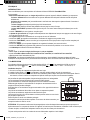 3
3
-
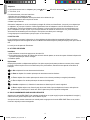 4
4
-
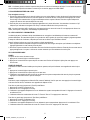 5
5
-
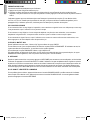 6
6
-
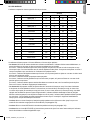 7
7
-
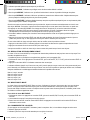 8
8
-
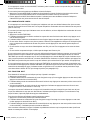 9
9
-
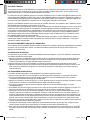 10
10
-
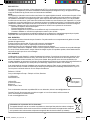 11
11
-
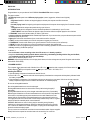 12
12
-
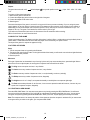 13
13
-
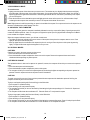 14
14
-
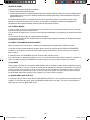 15
15
-
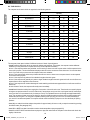 16
16
-
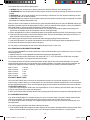 17
17
-
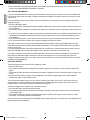 18
18
-
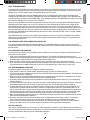 19
19
-
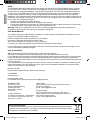 20
20
-
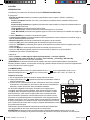 21
21
-
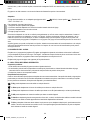 22
22
-
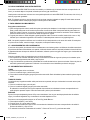 23
23
-
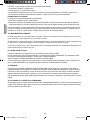 24
24
-
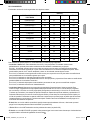 25
25
-
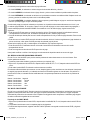 26
26
-
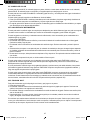 27
27
-
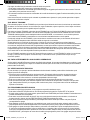 28
28
-
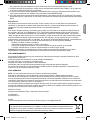 29
29
-
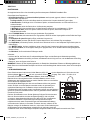 30
30
-
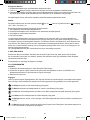 31
31
-
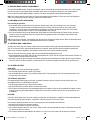 32
32
-
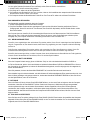 33
33
-
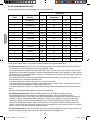 34
34
-
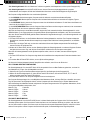 35
35
-
 36
36
-
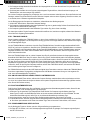 37
37
-
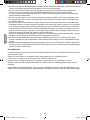 38
38
-
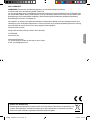 39
39
-
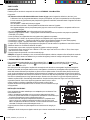 40
40
-
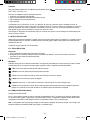 41
41
-
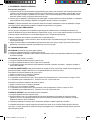 42
42
-
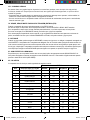 43
43
-
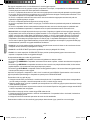 44
44
-
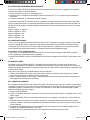 45
45
-
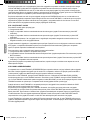 46
46
-
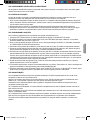 47
47
-
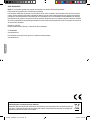 48
48
-
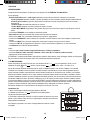 49
49
-
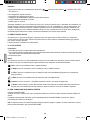 50
50
-
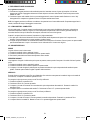 51
51
-
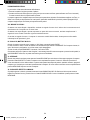 52
52
-
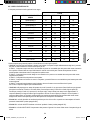 53
53
-
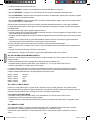 54
54
-
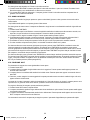 55
55
-
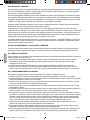 56
56
-
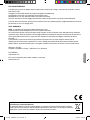 57
57
-
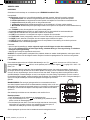 58
58
-
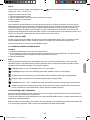 59
59
-
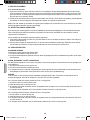 60
60
-
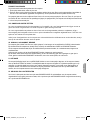 61
61
-
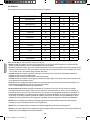 62
62
-
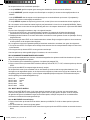 63
63
-
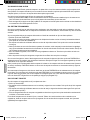 64
64
-
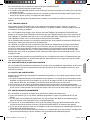 65
65
-
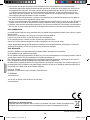 66
66
in andere talen
- English: Lexibook CG1300_15 User manual
- italiano: Lexibook CG1300_15 Manuale utente
- français: Lexibook CG1300_15 Manuel utilisateur
- español: Lexibook CG1300_15 Manual de usuario
- Deutsch: Lexibook CG1300_15 Benutzerhandbuch
- português: Lexibook CG1300_15 Manual do usuário
Gerelateerde papieren
Andere documenten
-
Sharper Image Electronic Lighted Chess de handleiding
-
Saitek CT07V de handleiding
-
NATURE & DECOUVERTES 30170590 Handleiding
-
MOB MO6342 Handleiding
-
MOB KC2941 Handleiding
-
NATURE & DECOUVERTES 30173600 Handleiding
-
Haba 2588 Dammen de handleiding
-
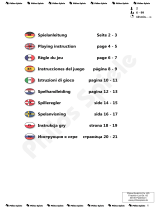 Philos Spiele Philos-Spiele Backgammon 3-1 set 44mm Game Handleiding
Philos Spiele Philos-Spiele Backgammon 3-1 set 44mm Game Handleiding
-
Ravensburger Transfer de handleiding